Page 1
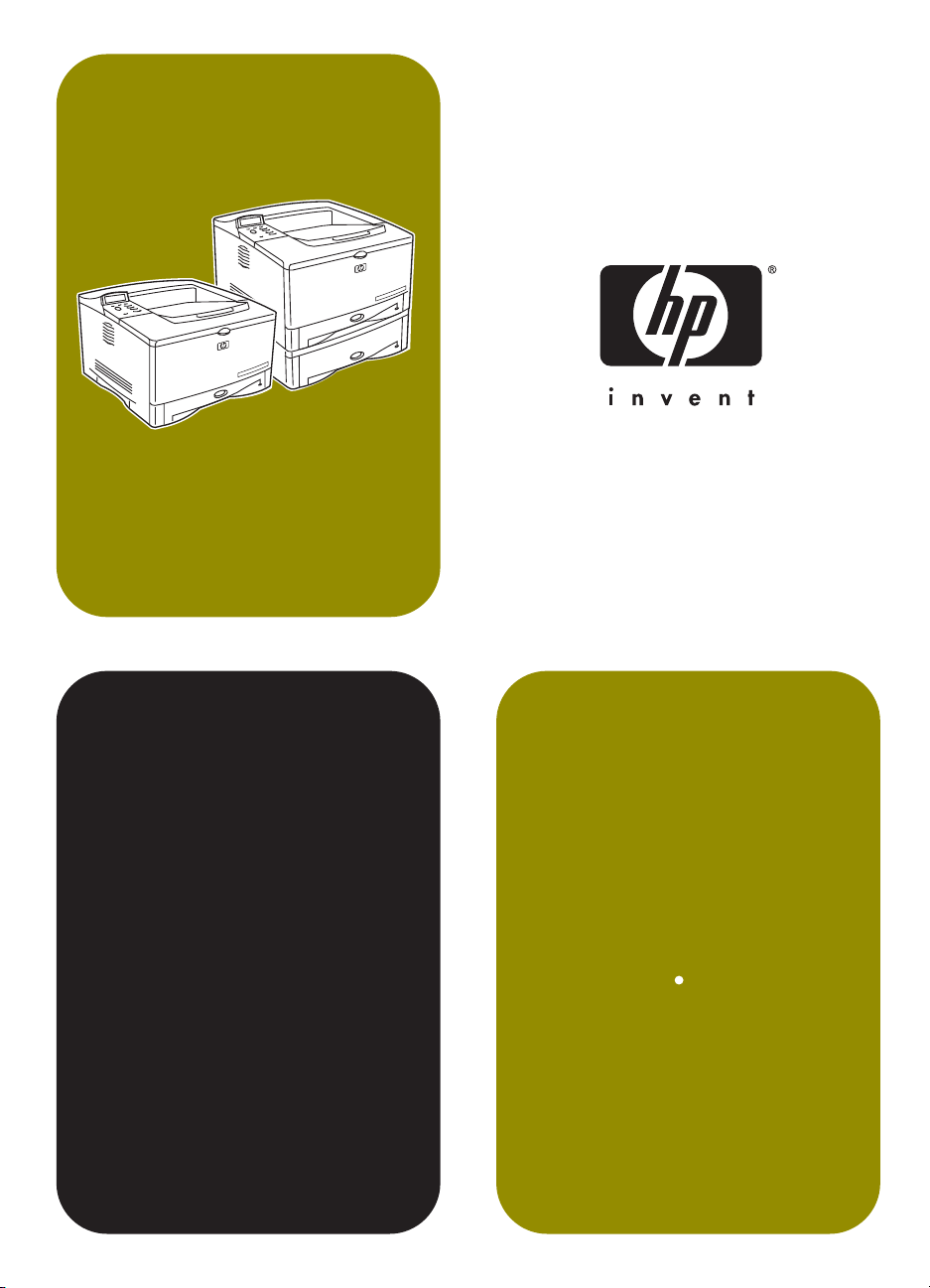
inicio
avvio
início
hp LaserJet 5100
5100tn 5100dtn
Page 2
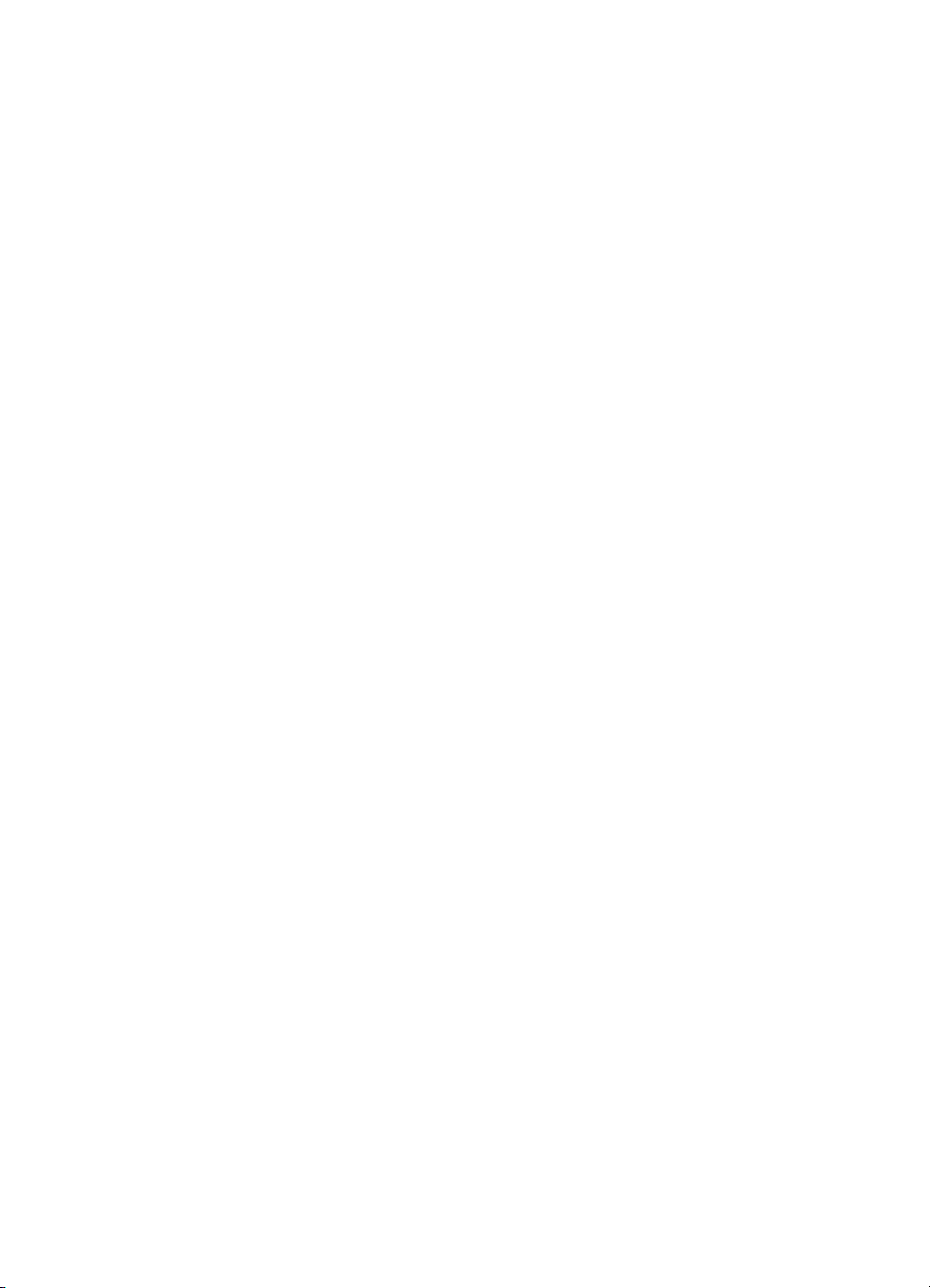
Page 3
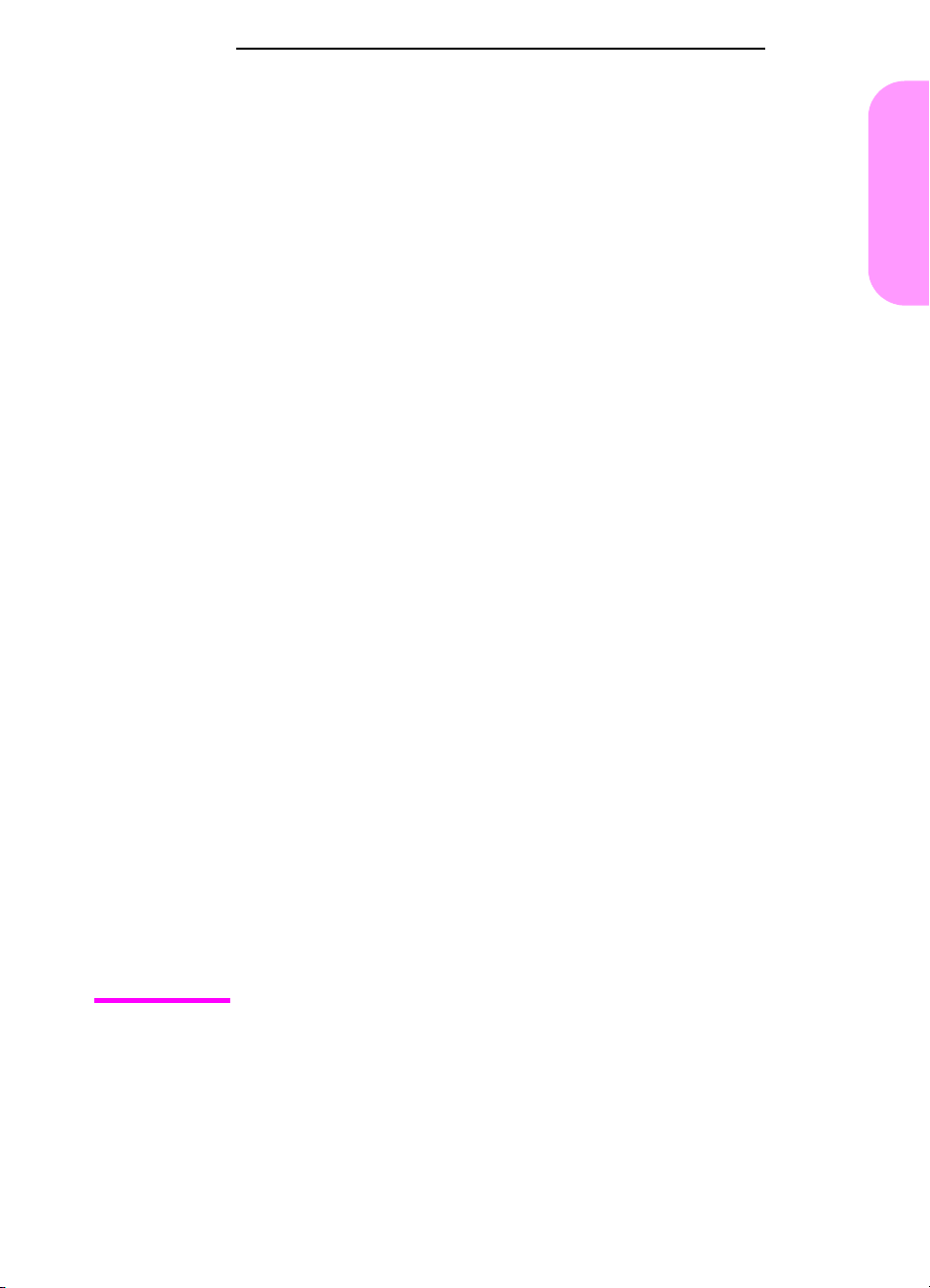
impresoras hp LaserJet series
5100, 5100tn y 5100dtn
Español
guía de inicio
Page 4
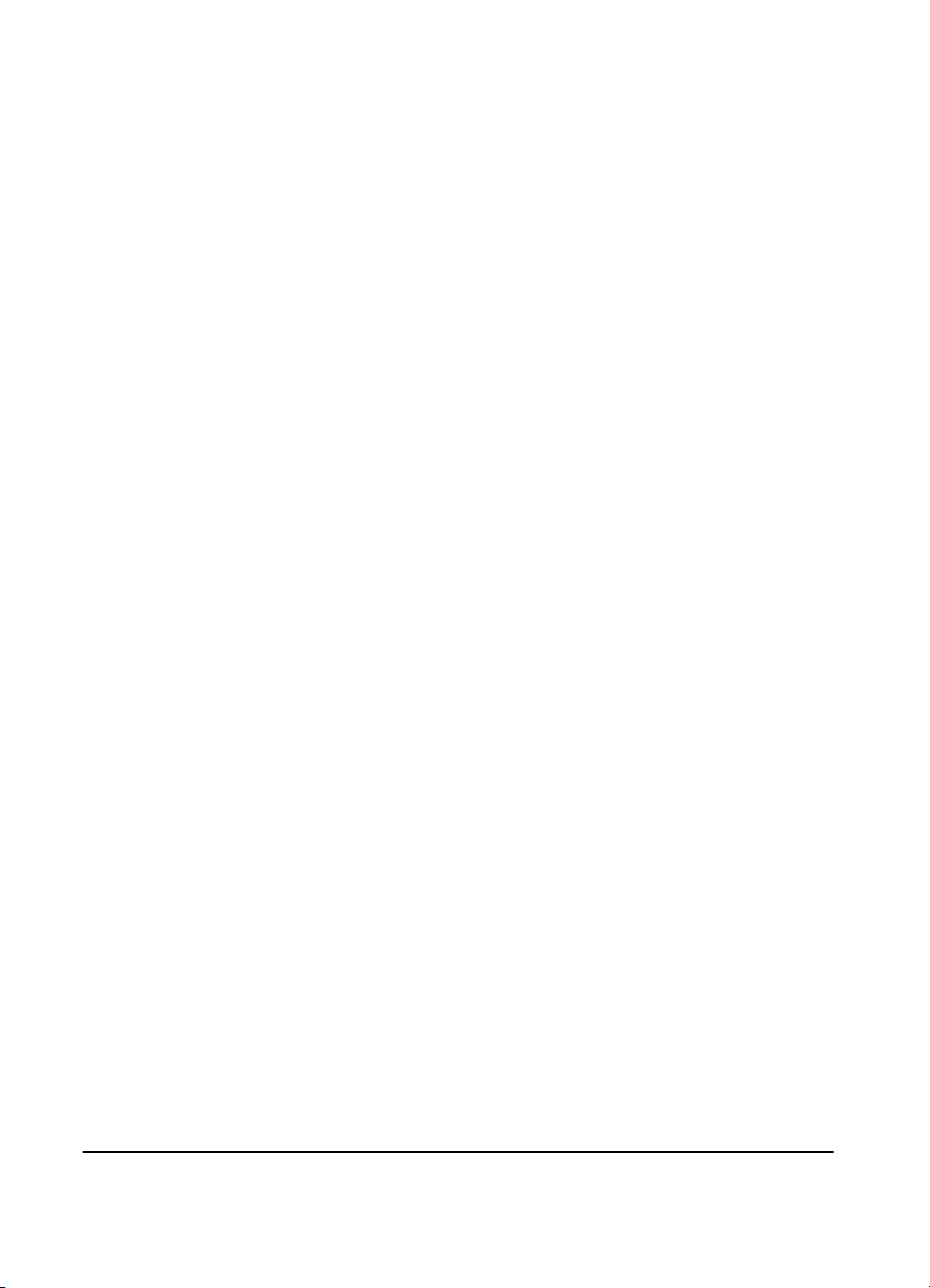
© Copyright Hewlett-Packard
Company 2002
Todos los derechos
reservados. Prohibida la
reproducción, adaptación o
traducción sin permiso previo y
por escrito, salvo lo permitido
por las leyes de propiedad
intelectual (copyright).
Número de publicación
Q1860-90923
Primera edición, may o de 2002
Garantía
La información contenida en
este documento está sujeta a
cambios sin previo avi so.
Hewlett-Packard no ofrece
garantía alguna con respecto a
esta información.
HEWLETT-PACKARD
RENUNCIA
ESPECÍFICAMENTE A LA
GARANTÍA IMPLÍCITA DE
COMERCIABILIDAD Y
ADECUACIÓN PARA UN
PROPÓSITO
DETERMINADO.
Reconocimiento de marcas
comerciales
NERGY STAR
E
Energy Star son marcas
registradas en EE.UU. por
parte de la Agencia de
protección medioambiental
de los Estados Unidos
de América.
HP-UX Versión 10.20 y
posterior, así como HP-UX
Versión 11.00 y posterior (en
configuraciones de 32 y de
64 bits) en todos los equipos
HP 9000 son productos Open
Group UNIX 95.
y el logotipo
Hewlett-Packard no se hará
responsable de los daños
directos, indirectos,
incidentales, consecuanciales
o de cualquier otro tipo, que
supuestamente se originen del
suministro o uso de esta
información.
Microsoft y Windows son
marcas comerciales
registradas en EE.UU. de
Microsoft Corporation.
PostScript es una marca
comercial de Adobe Systems
Incorporated.
UNIX es una marca comercial
registrada de The Open Group .
Hewlett-Packard Company
11311 Chinden Boulevard
Boise, ID 83714
Page 5
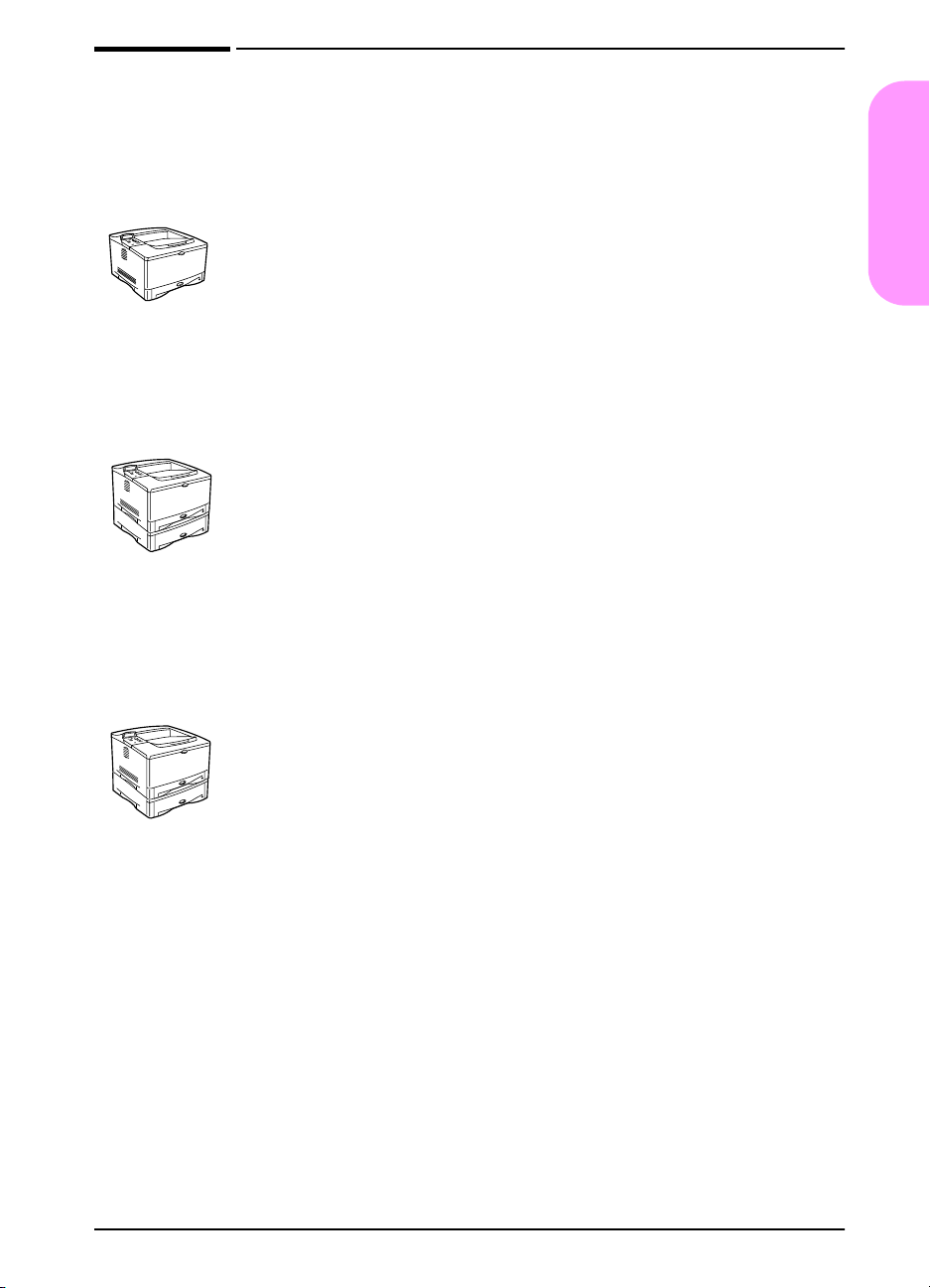
Presentación
Enhorabuena por haber adquirido la impresora HP LaserJet de la
serie 5100. Esta impresora está disponible en las tres
configuraciones que se describen a continuación.
Impresora HP LaserJet 5100
La impresora HP LaserJet 5100 (número de referencia: Q1860A)
es una impresora láser a 22 páginas por minuto (ppm) que se
proporciona con las siguientes características estándar: una
bandeja 1 multipropósito para 100 hojas de papel, una bandeja 2
para 250 hojas de papel y 16 MB de memoria. Se ha diseñado para
grupos de trabajo y puede imprimir imágenes que abarquen toda
la página incluso en hojas de medida A3 y 11 x 17.
Impresora HP LaserJet 5100tn
La impresora HP LaserJet 5100tn (número de referencia: Q1861A)
es una impresora láser a 22 ppm que se proporciona con las
siguientes características estándar: una bandeja 1 multipropósito
para 100 hojas de papel, una bandeja 2 para 250 hojas de papel,
una bandeja 3 para 500 hojas de papel, 32 MB de memoria y un
servidor de impresión HP Jetdirect para conectarse a una red Fa st
Ethernet (10/100Base-TX). Se ha diseñado para usuarios en red y
es capaz de imprimir imágenes que abarquen toda la página incluso
en hojas de medida A3 y 11 x 17.
Español
ESWW
Impresora HP LaserJet 5100dtn
La impresora HP LaserJet 5100dtn (número de referencia:
Q1862A) es una impresora láser a 22 ppm que se proporciona con
una bandeja 1 multifunción para 100 hojas, una bandeja 2 para
250 hojas de papel, una bandeja 3 para 500 hojas de papel, 32 MB
de memoria, un servidor de impresión HP Jetdirect para conectarse
a una red Fast Ethernet (10/100Base-TX), un módulo DIMM de
servidor web incorporado para la gestión remota de la impresora y
un accesorio de impresión dúplex. Se ha diseñado la impresora
para usuarios en red y es capaz de imprimir imágenes que
abarquen toda la página incluso en hojas de medida A3 y 11 x 17.
Las figuras que aparecen en esta guía se basan en el modelo base
de impresora HP LaserJet 5100, a menos que se indique lo
contrario.
guía de inicio 3
Page 6
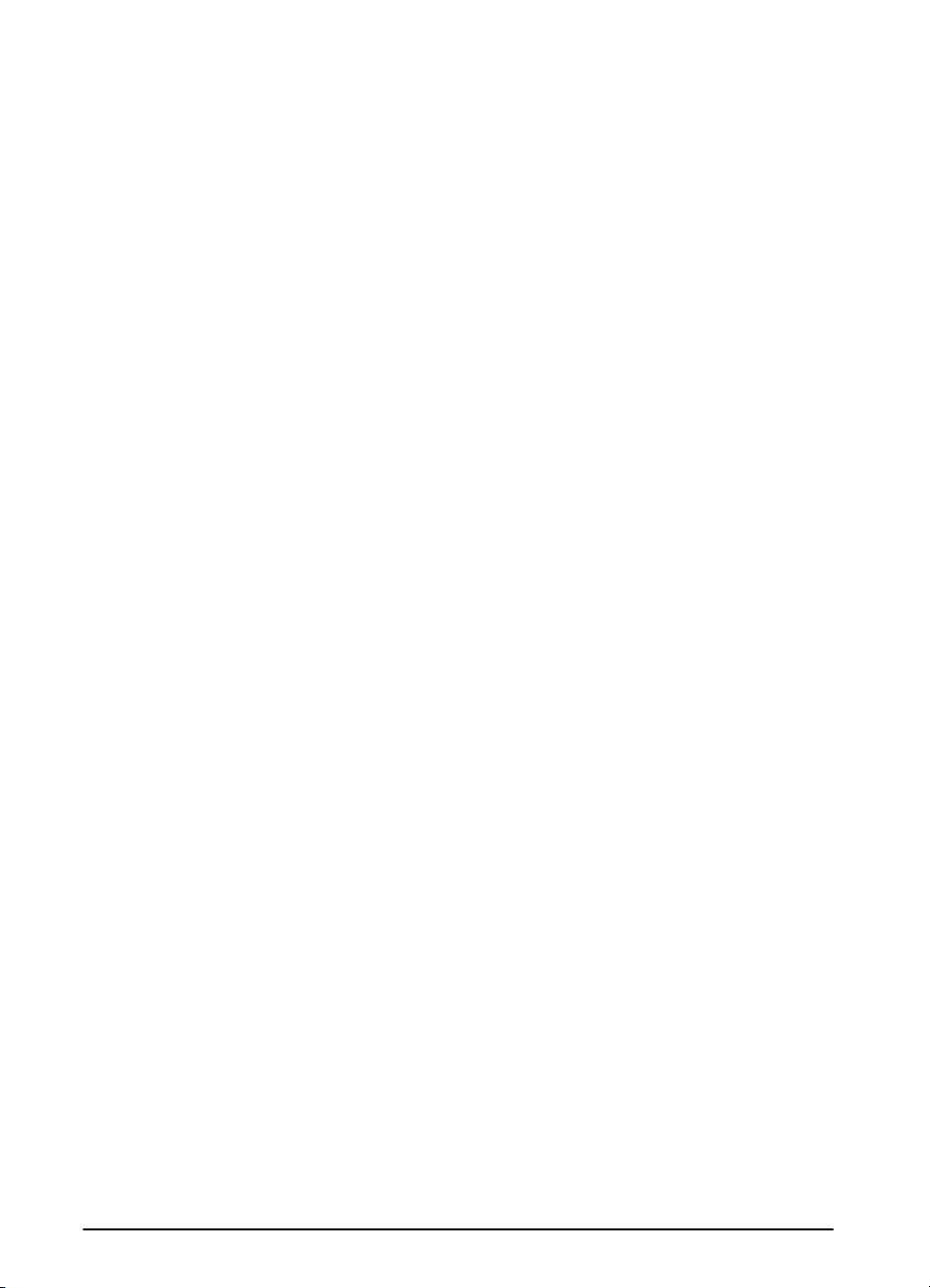
Lista de comprobación de la instalación
Esta guía le ayudará a configurar e instalar su impresora nueva.
Para asegurarse de realizar la instalación correctamente, siga en
orden estas secciones.
Desempaquete la impresora pasos 1-4
Instale y conecte
la impresora
Instale el software
de impresión
Verifique la configuración
de la impresora
pasos 5-13
paso 14
paso 15
4 guía de inicio
ESWW
Page 7
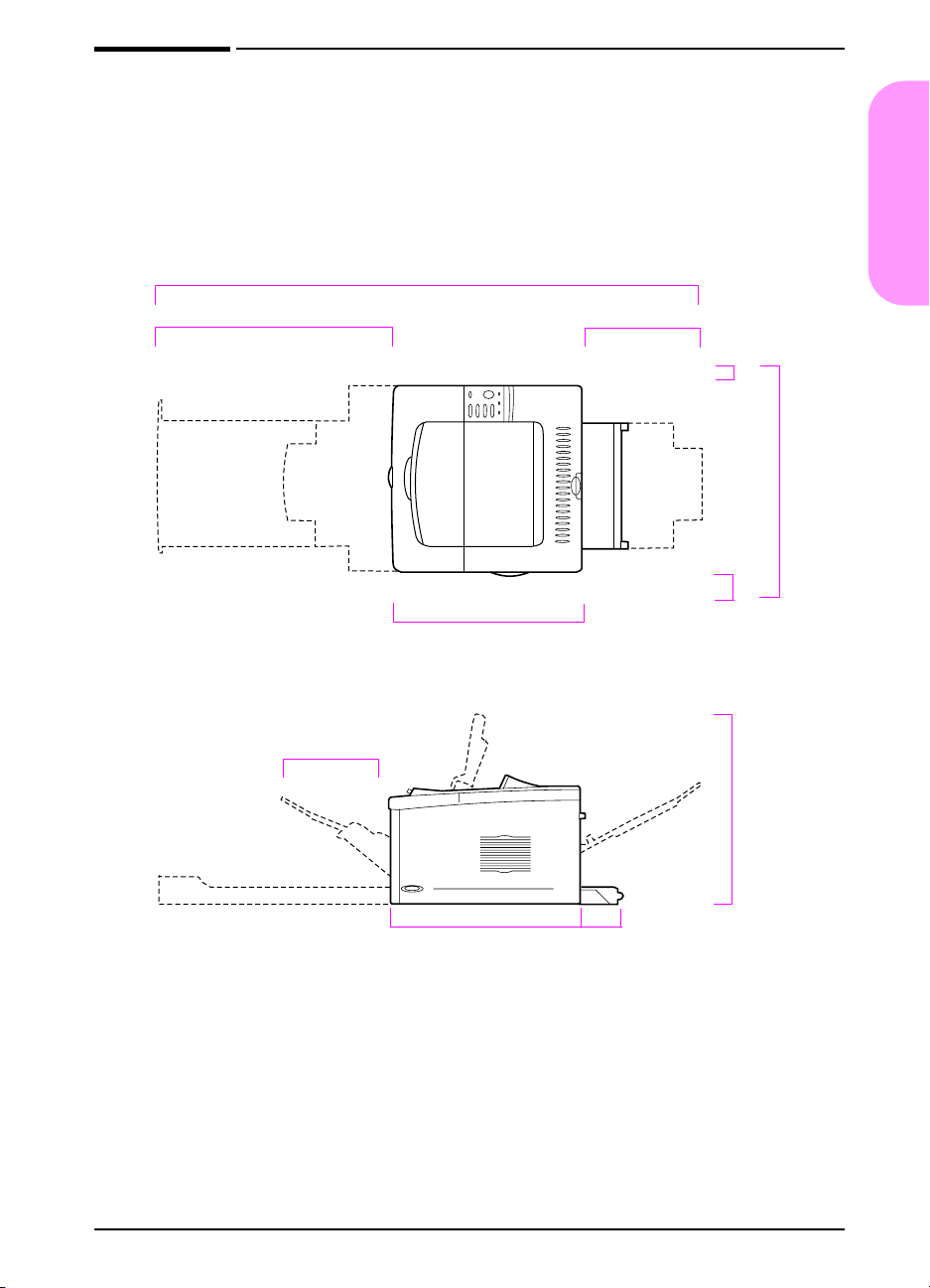
Paso 1. Prepare el emplazamiento de la impresora
Tamaño de la impresora
139,8 cm (55 pulg.)
62,5 cm (24,6 pulg.)
47,0 cm (18,5 pulg.)
30,3 cm (11,9 pulg)
Español
6,0 cm (2,4 pulg.)*
63,5 cm (25 pulg.)
10,0 cm (3,9 pulg.)*
47,3 cm (18,6 pulg.)
27,0 cm (10,6 pulg.)
47,0 cm (18,5 pulg.)
* Deje espacio para la ventilación.
Figura 1 Dimensiones de la impresora HP LaserJet 5100 (vistas lateral y superior)
ESWW
11,0 cm (4,3 pulg.)
guía de inicio 5
Page 8
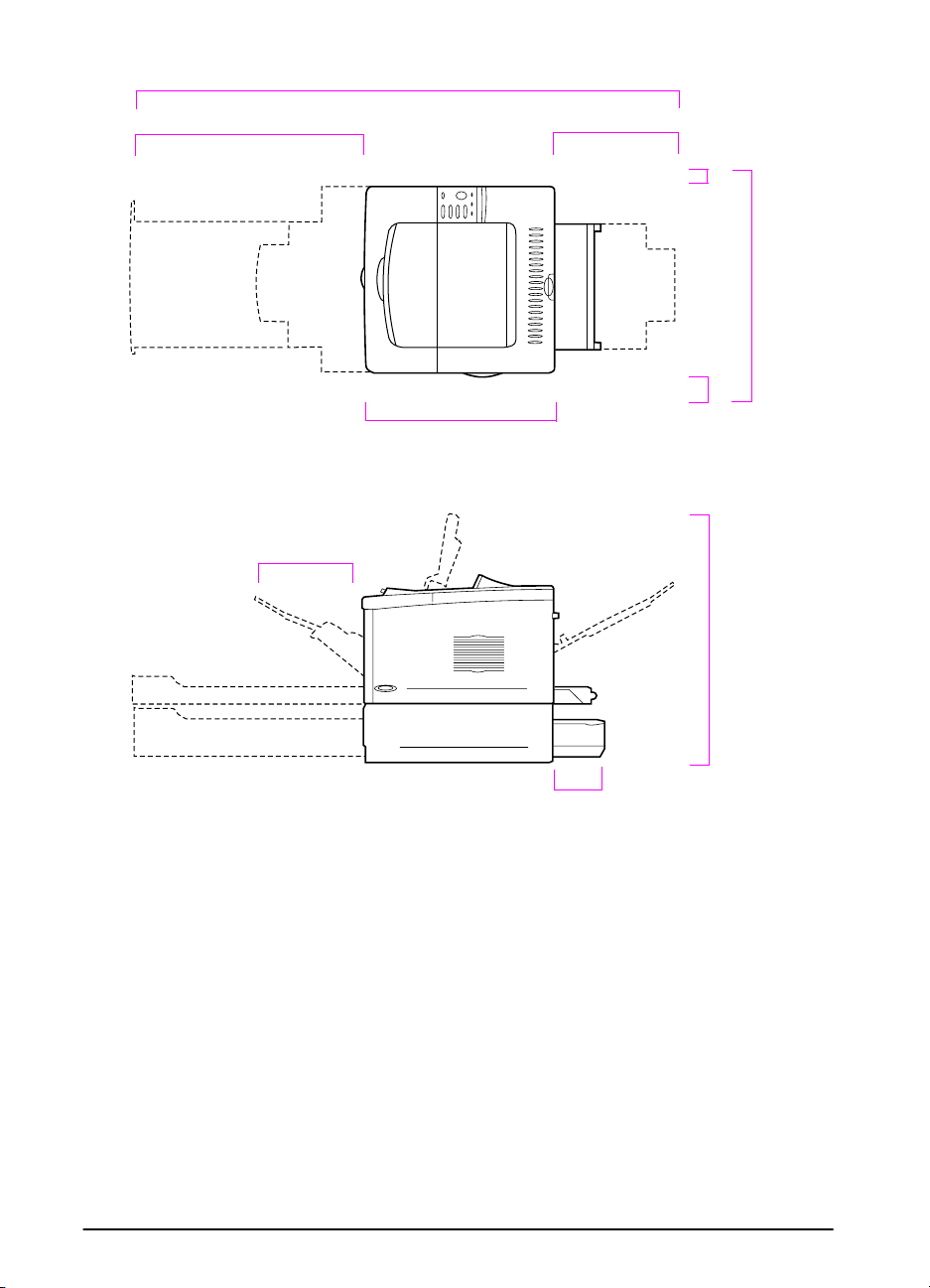
62,5 cm (24,6 pulg.)
27,0 cm (10,6 pulg.)
139,8 cm (55 pulg.)
47,0 cm (18,5 pulg.)
30,3 cm (11,9 pulg)
6,0 cm (2,4 pulg.)*
63,5 cm (25 pulg.)
10,0 cm (3,9 pulg.)*
62,0 cm (24,4 pulg.)
15,5 cm (6,1 pulg.)
* Deje espacio para la ventilación.
Figura 2 Dimensiones de la impresora HP LaserJet 5100tn/5100dtn (vistas lateral
y superior)
6 guía de inicio
ESWW
Page 9
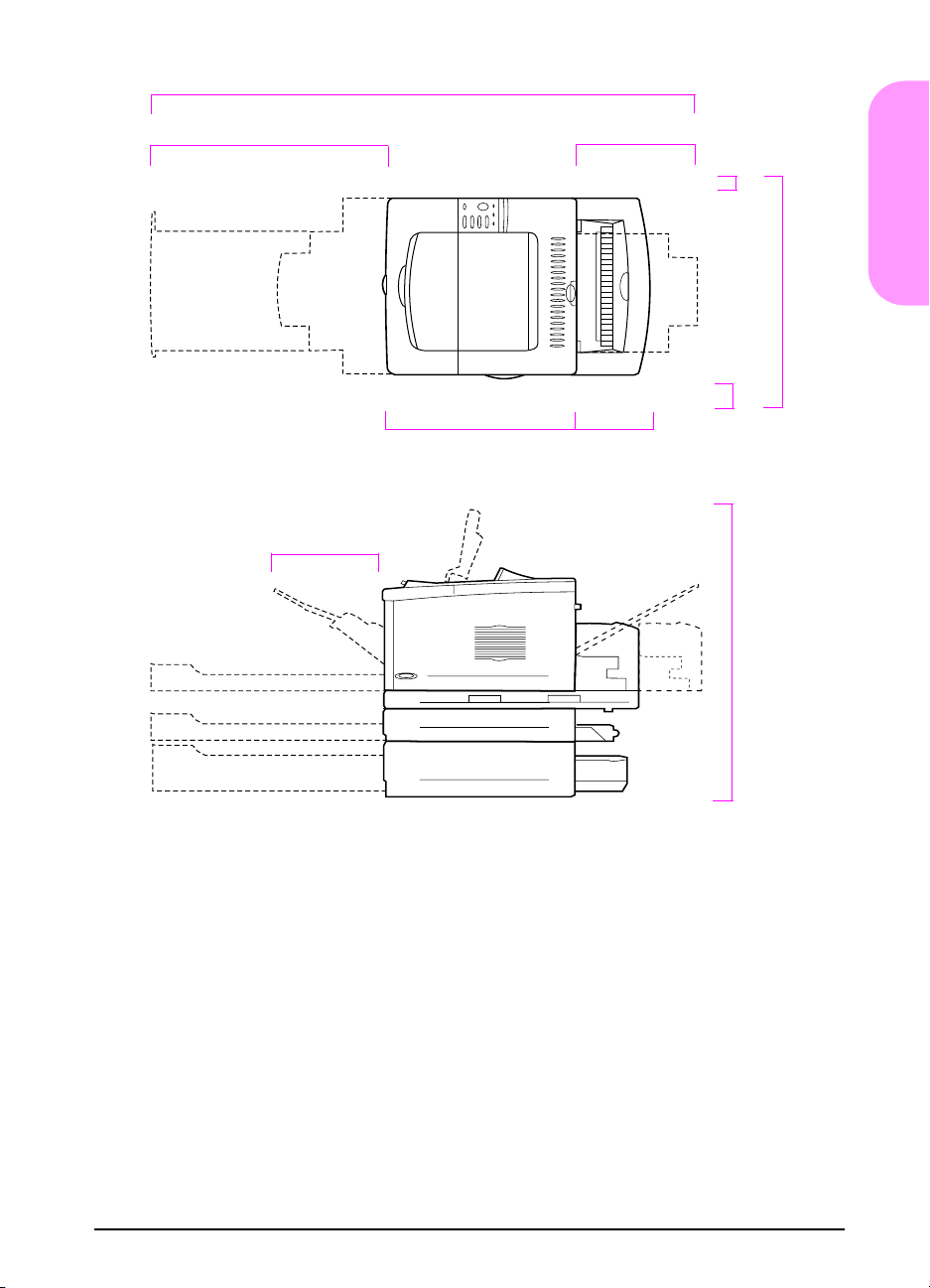
62,5 cm (24,6 pulg.)
139,8 cm (55 pulg.)
30,3 cm (11,9 pulg)
6,0 cm (2,4 pulg.)*
Español
63,5 cm (25 pulg.)
10,0 cm (3,9 pulg.)*
47,0 cm (18,5 pulg.)
27,0 cm (10,6 pulg.)
* Deje espacio para la ventilación.
Figura 3 Configuración máxima de accesorios (vistas superior y lateral)
16,6 cm (6,5 pulg)
Peso de la impresora (sin cartucho de impresión)
Impresora HP LaserJet 5100: 23 kg (50 libras)
•
Impresora HP LaserJet 5100tn con alimentador opcional
•
para 500 hojas: 34 kg (75 libras)
Impresora HP LaserJet 5100dtn con unidad de impresión dúplex
•
y alimentador opcional para 500 hojas: 52 kg (114 libras)
75,5 cm (29,7 pulg.)
ESWW
guía de inicio 7
Page 10
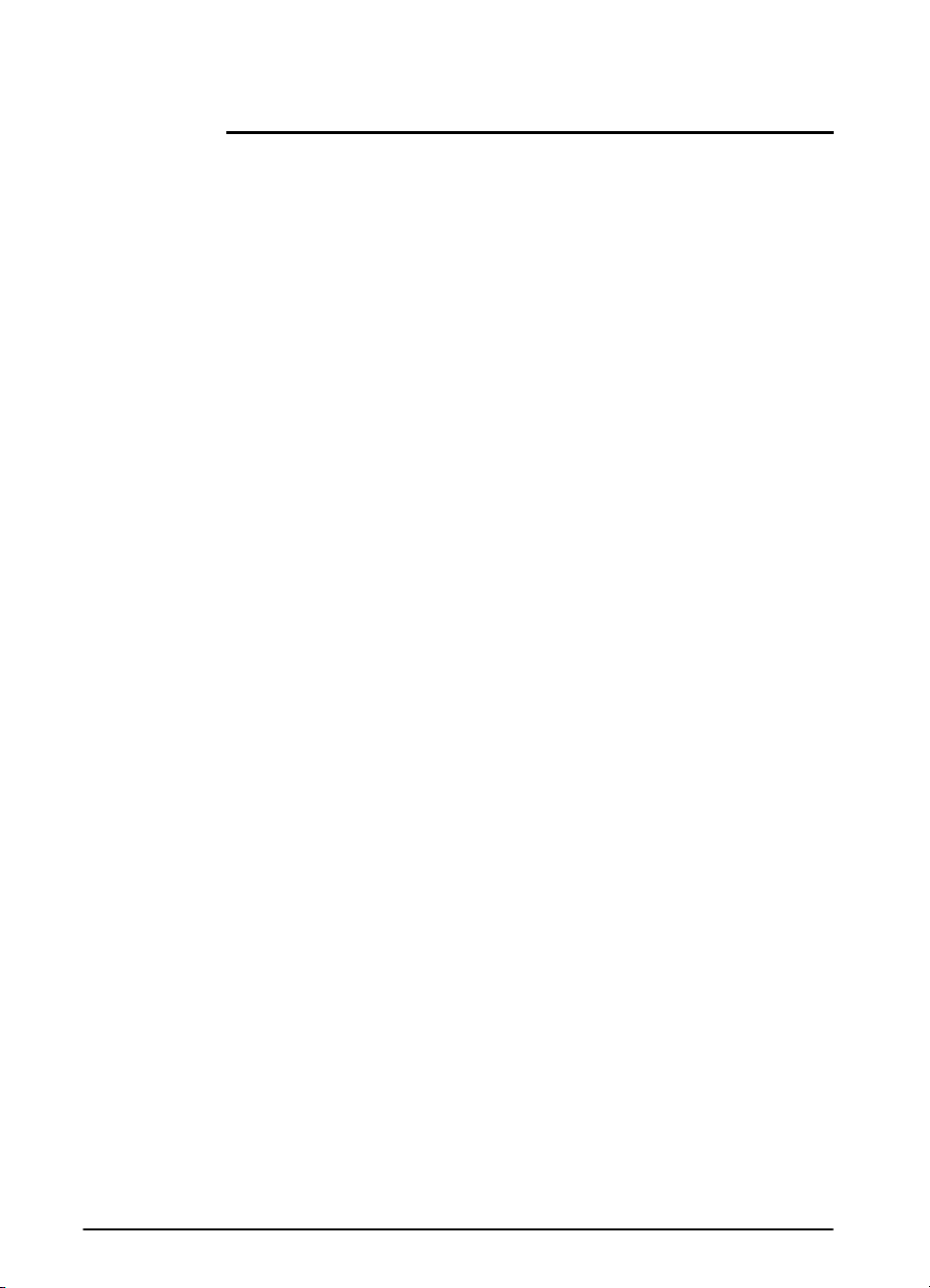
Requisitos para el emplazamiento de la impresora
Superficie sólida y nivelada
•
donde instalarla
El espacio mínimo de
•
ventilación requerido
alrededor de la impresora:
60 mm (2,4 pulg.) para el
lado izquierdo y 100 mm
(3,9 pulg.) para el derech o.
Un entorno limpio y con
•
buena ventilación
Que no haya exposición
•
directa a la luz del sol ni a
productos químicos,
incluidos los productos de
limpieza que contengan
amoniaco
Una fuente de alimentación
•
adecuada: 10,5 A, como
mínimo, para los modelos
de 100-127 V y 5,3 A, como
mínimo, para los modelos
de 220-240 V
Un entorno estable (sin
•
cambios bruscos de
temperatura ni de humedad)
Humedad relativa entre
•
20% y 80%
Temperatura ambiente
•
de 15 a 32,5 ° C (50 a 91° F)
8 guía de inicio
ESWW
Page 11
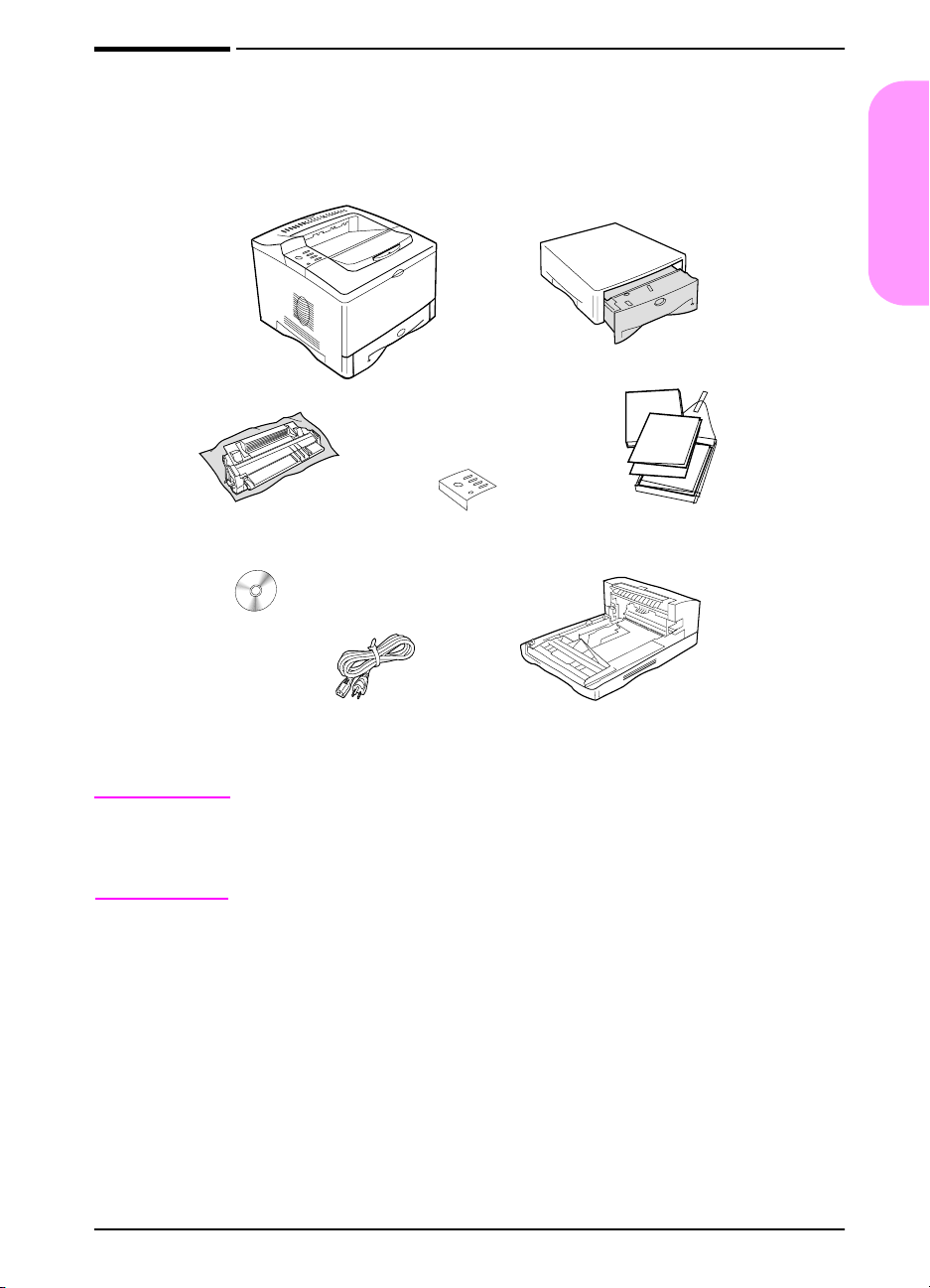
Paso 2. Compruebe el contenido del embalaje
Español
Cartucho
de impresión
Software de la impresora y Guía
del usuario en línea
Cable de
alimentación
Figura 4 Contenido del embalaje
Impresora
Cubierta del panel de
control (opcional)
Bandeja 3
(alimentador
para 500 hojas
de papel,
sólo para los
modelos 5100tn
y 5100dtn)
Documentación
de la impresora
Accesorio para
impresión
dúplex
(o duplexer para
impresión a doble
cara, sólo para el
modelo 5100dtn)
Nota
ESWW
No se incluye en el embalaje el cable de la impresora. En el
capítulo 1 de la guía del usuario en línea se explica el procedimiento
para solicitarlo. (La guía del usuario en línea se facilita en el disco
compacto que viene con la impresora.)
guía de inicio 9
Page 12
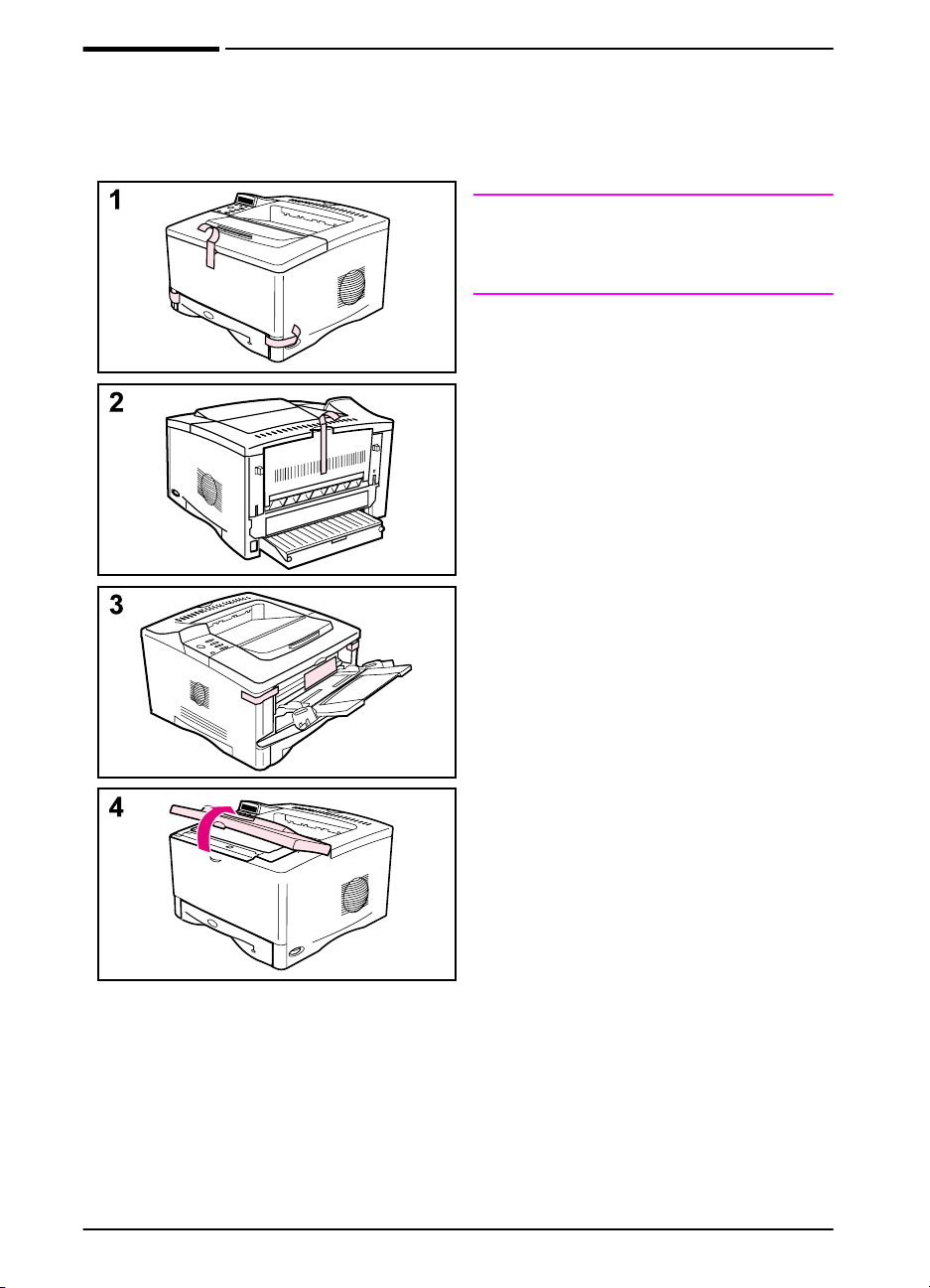
Paso 3. Quite el material de embalaje interno
Nota
Guarde todo el material de embalaje.
Puede que necesite volver a
empaquetar la impresora.
1 Quite la cinta de la parte frontal
de la impresora.
2 Quite la cinta de la parte posterior
de la impresora.
3 Abra la bandeja 1 y quite el
espaciador de cartón y los
fragmentos de cinta.
4 Abra la cubierta superior y retire el
material de embalaje interno.
10 guía de inicio
ESWW
Page 13
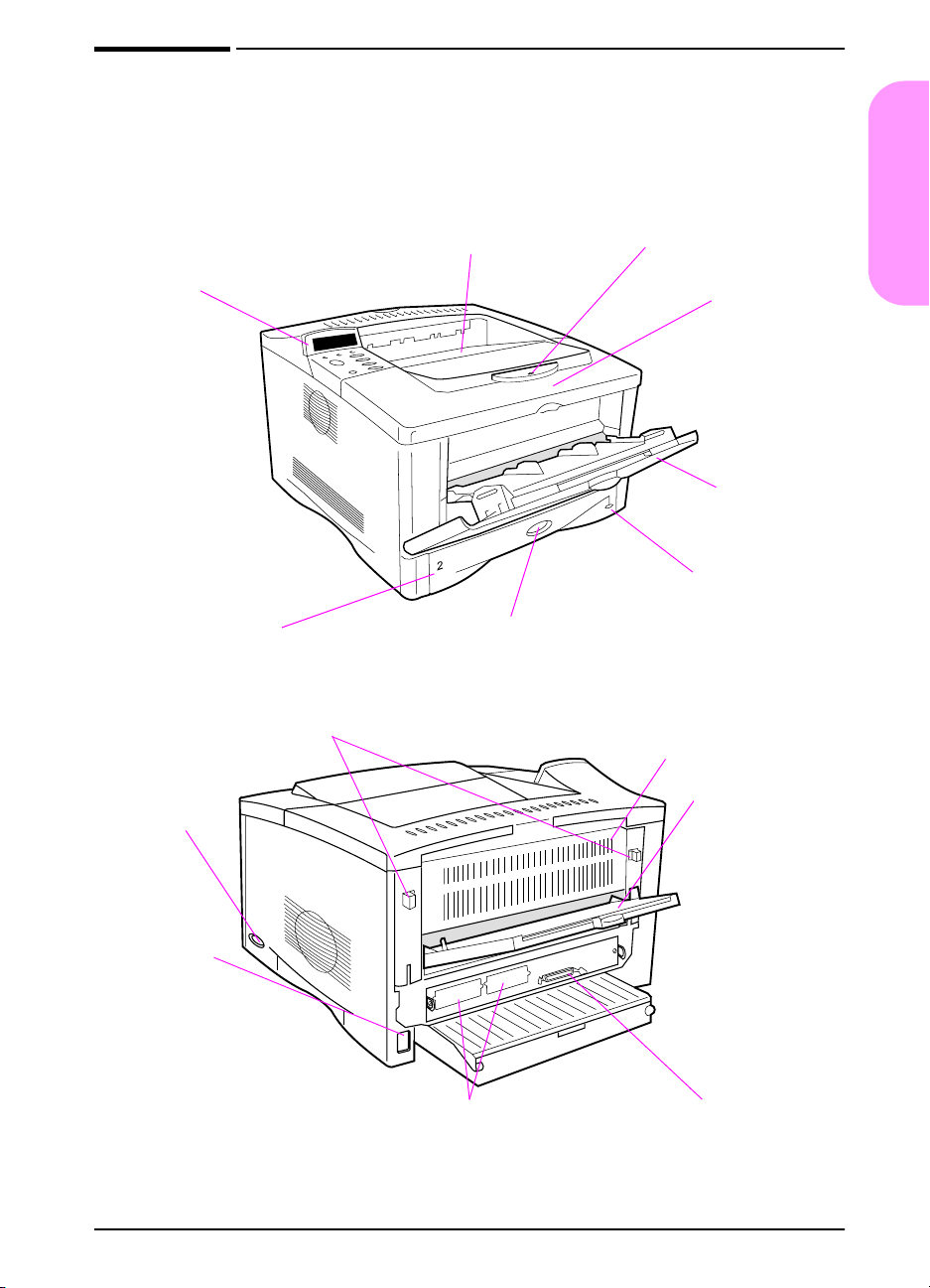
Panel de
control y
pantalla
Bandeja 2
(250 hojas)
Paso 4. Identifique los componentes de la impresora
Las ilustraciones siguientes muestran la posición y los nombres de
los componentes más importantes de la impresora:
Bandeja de salida superior
Indicador de tamaño de papel
(establecido con la bandeja interior del marcador)
Tope del papel
Cubierta
superior
Números de
referencia y de
serie (situados
debajo de la
cubierta
superior)
Bandeja 1
(100 hojas, con
extensión abierta)
Indicador del
nivel de papel
Español
Seguros (para abrir la puerta posterior)
Conector
de encendido
Conector
de alimentación
Disco duro, E/S o red
(Ranuras EIO)
Figura 5 Piezas de la impresora (vistas frontal y trasera)
ESWW
Puerta posterior
(acceso a los atascos
de papel)
Bandeja de salida
posterior (ruta del
papel de paso
directo)
Conector de la interfaz
paralelo
guía de inicio 11
Page 14
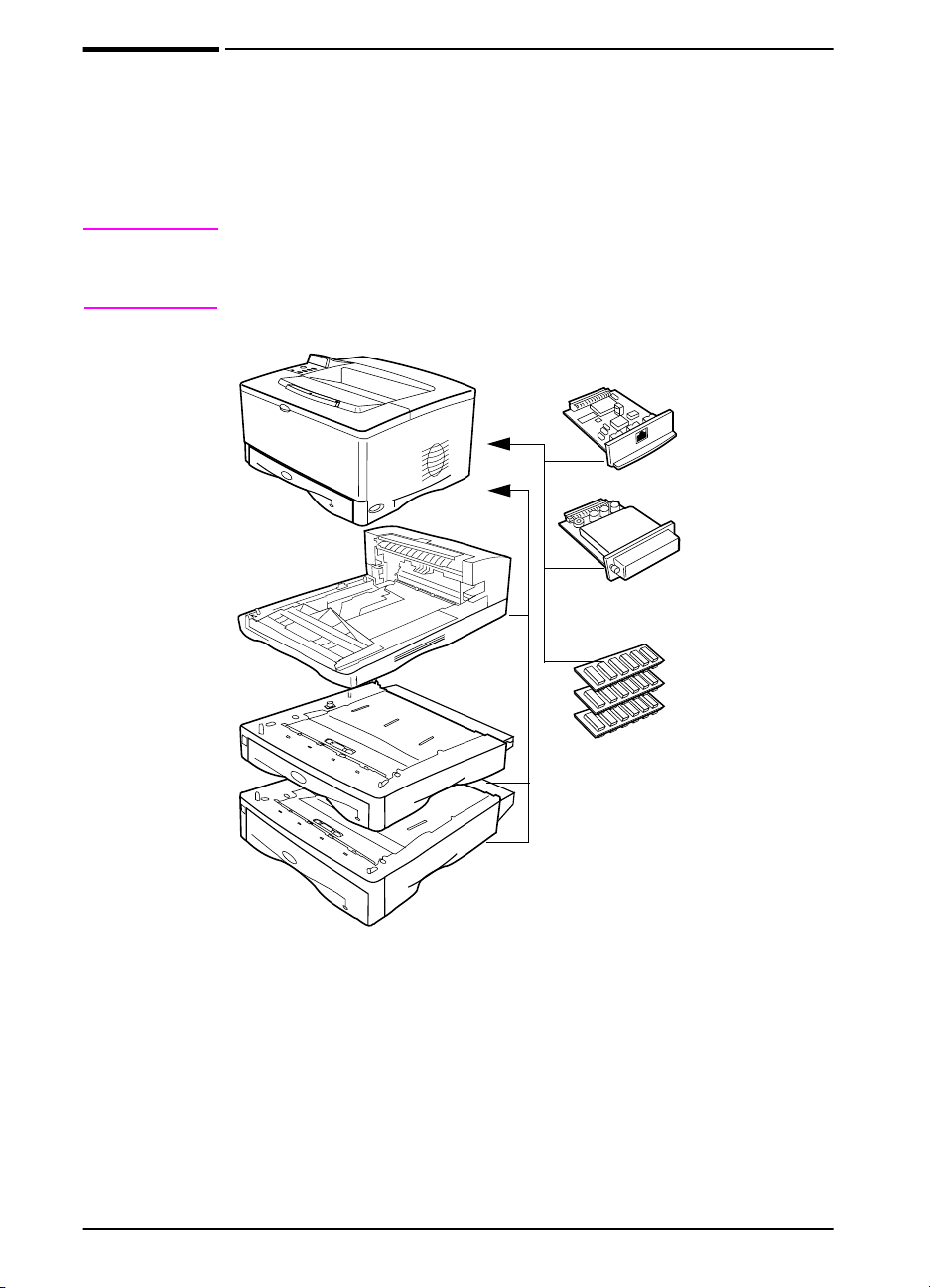
Paso 5. Instale los accesorios
Instale los accesorios que haya adquirido junto con la impresora.
(Esto incluye el alimentador de 500 hojas y la bandeja para las
impresoras HP LaserJet 5100tn y 5100dtn.) Utilice las instrucciones
de instalación provistas con los accesorios.
Nota
Accesorio para
impresión dúplex
(o duplexer, para
impresión a
doble cara)
250 hojas
Alimentador y
bandeja
500 hojas
Alimentador y
bandeja
Consulte la guía del usuario en línea para obtener información
sobre la instalación de la memoria, las fuentes o los accesorios
DIMM flash.
HP Jetdirect,
servidor de
impresión
Disco duro
Tarjeta EIO
Memoria,
fuente o
módulo DIMM
flash
Figura 6 Accesorios opcionales
12 guía de inicio
ESWW
Page 15
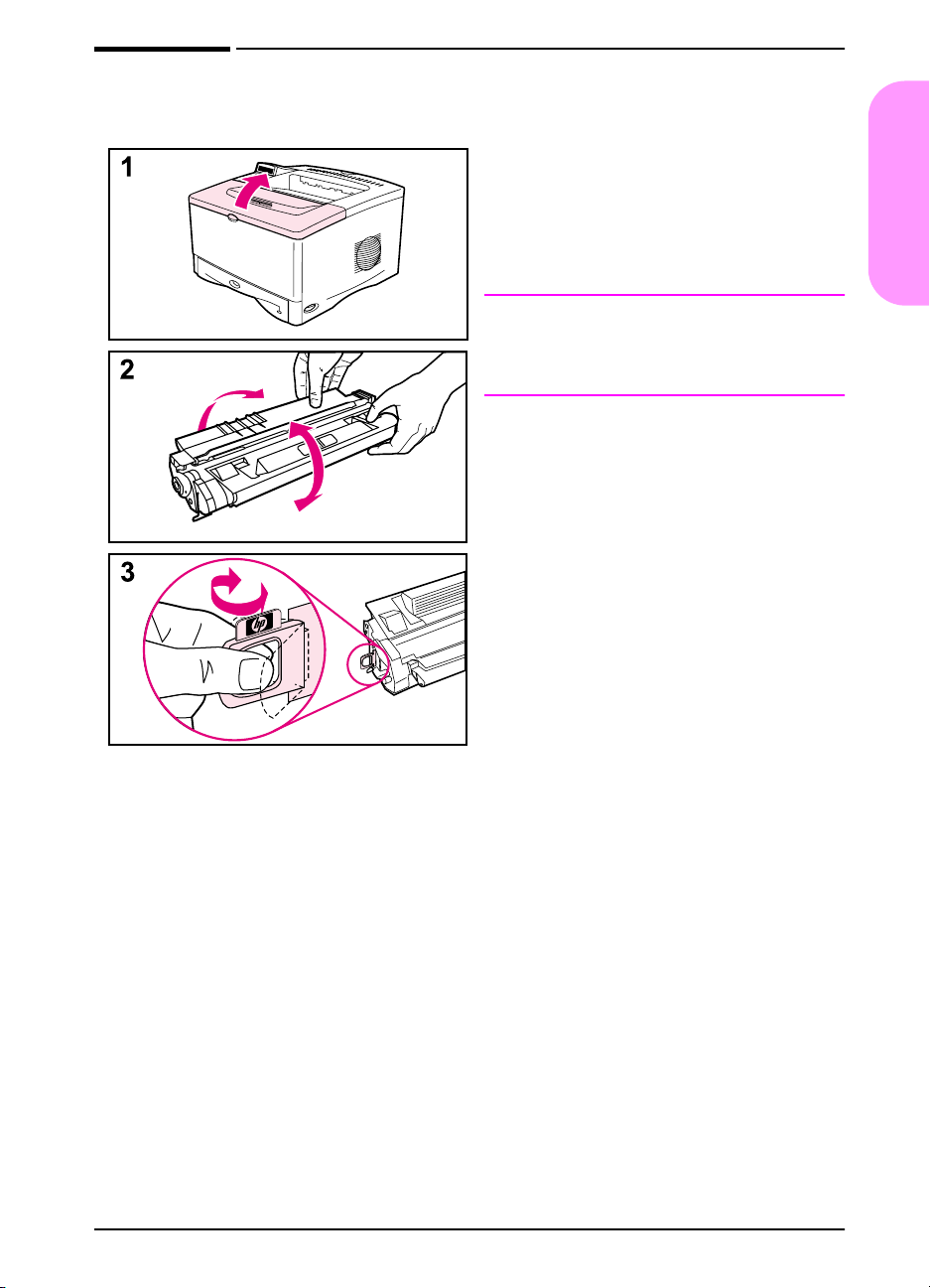
Paso 6. Instale el cartucho de impresión
1 Abra la cubierta superior de la
impresora. Extraiga el cartucho de
impresión del embalaje (guárdelo
por si necesita almacenar el
cartucho).
Precaución
Para e vitar que se dañe el cartucho de
impresión, no lo exponga a la luz
durante más de unos pocos minutos.
2 Gire el cartucho y agítelo en sentido
horizontal con suavidad para que el
tóner se distribuya de modo
uniforme por el interior del cartucho.
3 Busque la pestaña de la cinta
selladora situada en un extremo del
cartucho. Doble con precaución la
pestaña hacia delante y hacia atrás
hasta que se separe del cartucho.
Continúa en la página siguiente.
Español
ESWW
guía de inicio 13
Page 16
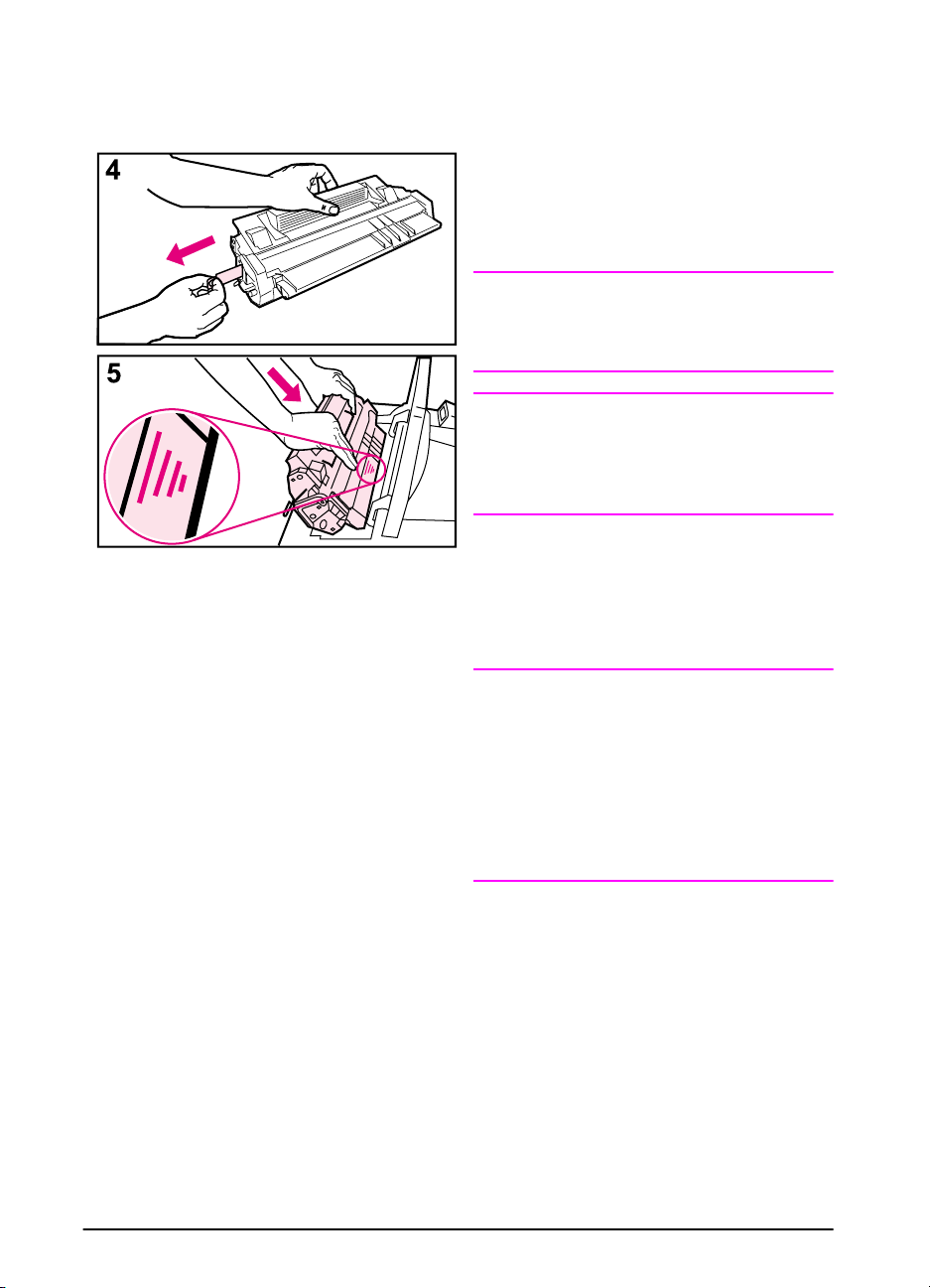
4 Tire firmemente de la pestaña hacia
el exterior del cartucho para retirar
toda la cinta. No toque los restos de
tóner negro de la cinta.
Nota
Si la pestaña se separa de la cinta,
tome la cinta y tire para sacarla del
cartucho .
Nota
Si se mancha la ropa con tóner, limpie
el área afectada con un paño seco y
lave la prenda en agua fría. (El agua
caliente fija el tóner a la tela.)
5 Sitúe el cartucho tal como se
muestra, con la flecha apuntando
hacia la impresora. Inserte al
máximo el cartucho en la impresora
y cierre la cubierta superior.
Nota
Si el cartucho de impresión no se
desliza fácilmente hacia la impresora,
compruebe que ha quitado todo el
material de embalaje. Además,
compruebe que las planchas de
acceso a los atascos de papel que hay
dentro de la impresora (identificadas
con asas verdes) están bajadas.
14 guía de inicio
ESWW
Page 17
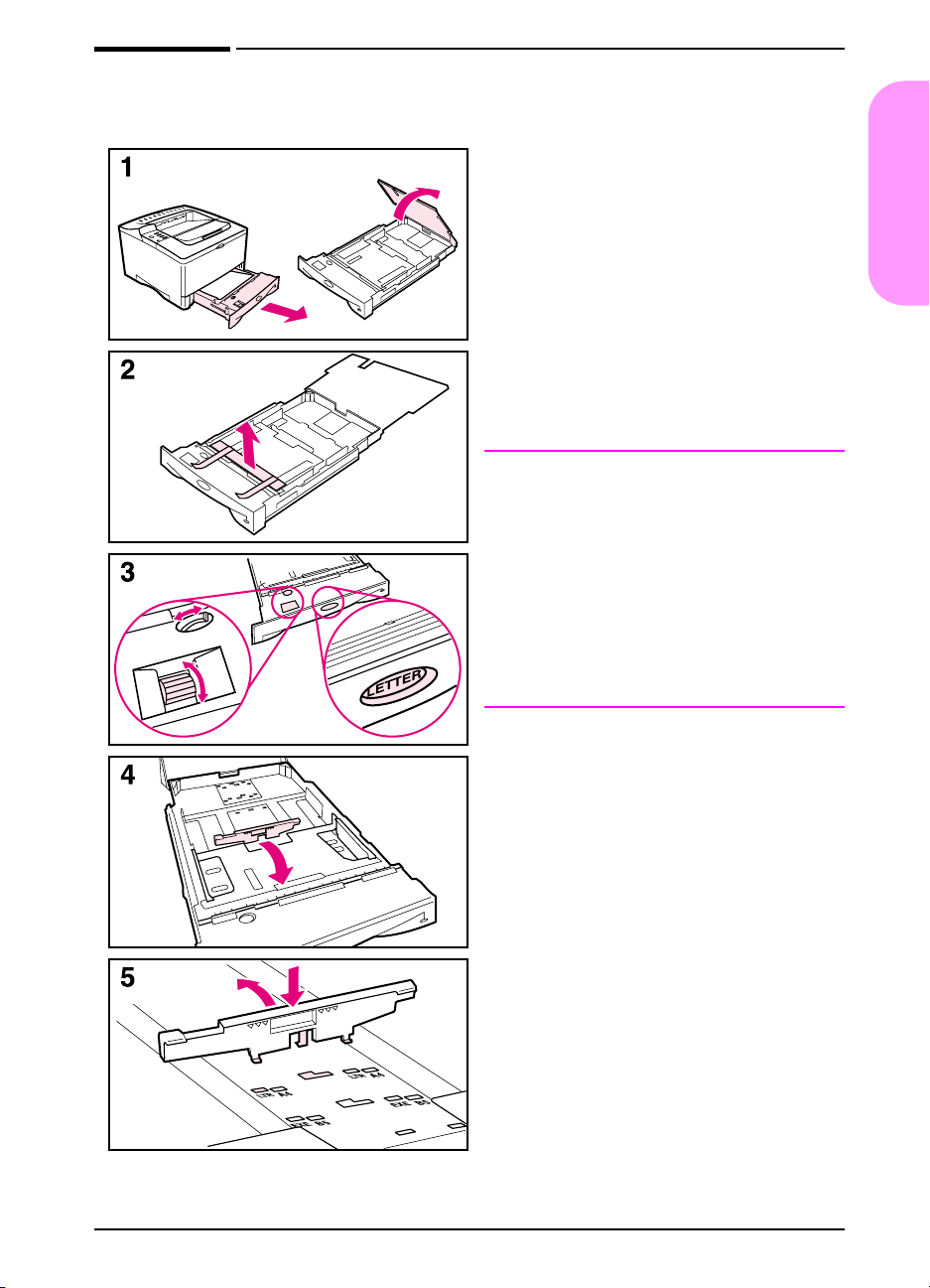
Paso 7. Ponga papel en la bandeja 2
1 Tire de la bandeja 2 y levante la
cubierta.
2 Quite el cartón y la cinta aislante del
embalaje.
3 Gire el marcador en la bandeja a la
posición adecuada para que la
impresora pueda leer el tamaño
correcto del papel. Use el
conmutador para obtener acceso a
más tamaños.
Nota
El tamaño de papel indicado por el
marcador de la bandeja debe coincidir
con el tamaño del papel colocado. Si
los tamaños no coinciden, es posible
que el papel se atasque o que se
produzcan otro tipo de errores.
Este mando controla los sensores de
la impresora, pero no las gu ías en el
interior de la bandeja.
Español
ESWW
4 Si desea volver a colocar la guía
posterior azul, inclínela hacia la
parte frontal de la bandeja y
sáquela.
5 Alinee la guía poste rior con el
tamaño de papel que desee. Con la
guía inclinada ligeramente hacia la
parte delantera de la bandeja,
insértela en los orificios
correspondientes. Gire la guía
posterior verticalmente hasta que
se encaje en su posición.
Continúa en la página siguiente.
guía de inicio 15
Page 18
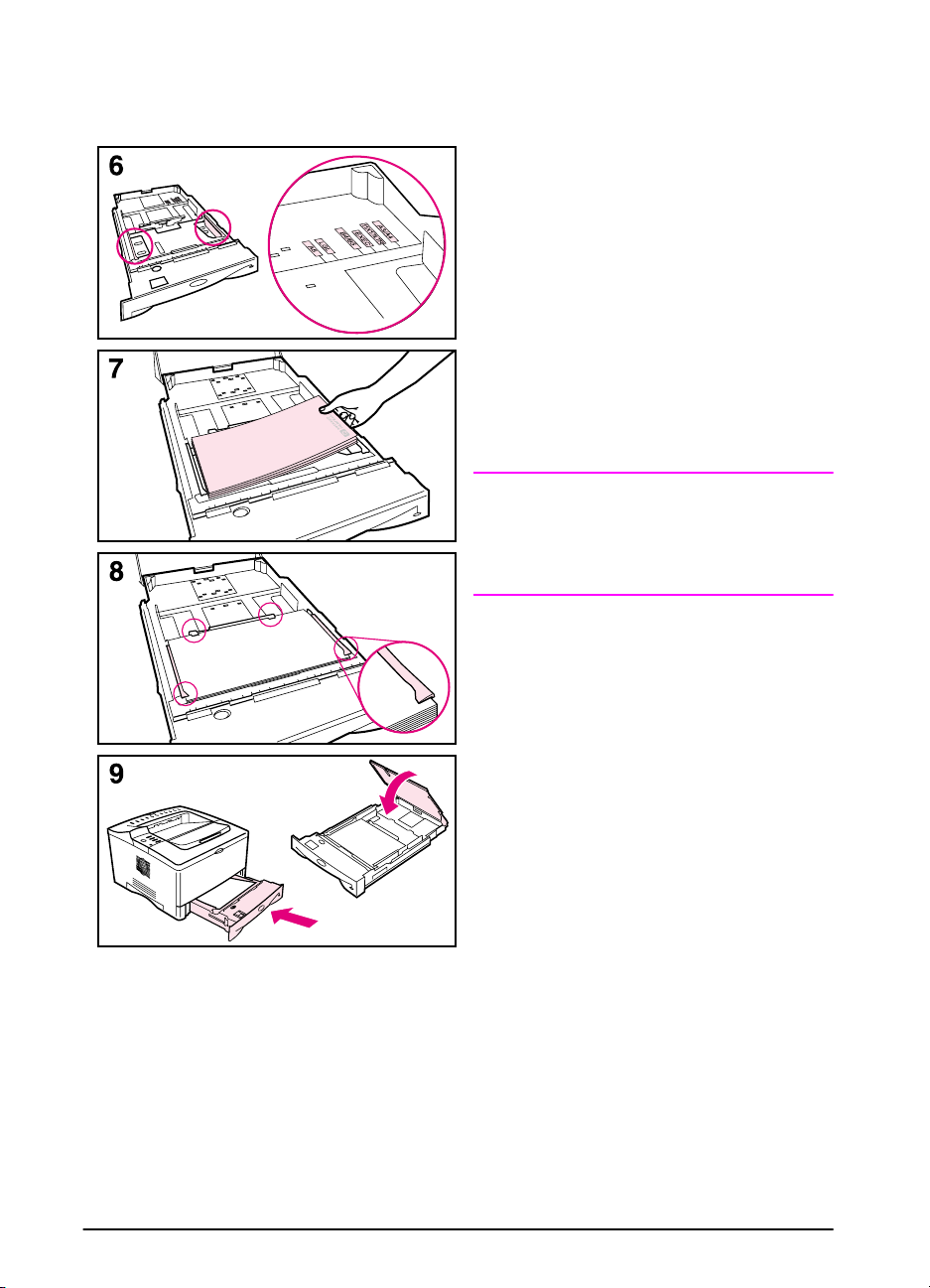
6 Deslice la guía lateral azul al
tamaño de papel deseado.
7 Ponga papel en la bandeja.
8 Cerciórese de que el papel haya
quedado completamente plano en
las cuatro esquinas de la bandeja y
debajo de las lengüetas en las
guías.
9 Cierre la cubierta de la bandeja y
deslícela hacia la impresora.
Nota
Consulte la guía del usuario en línea si
desea obtener instrucciones sobre
cómo cargar e imprimir en papel con
una medida personalizada.
16 guía de inicio
ESWW
Page 19
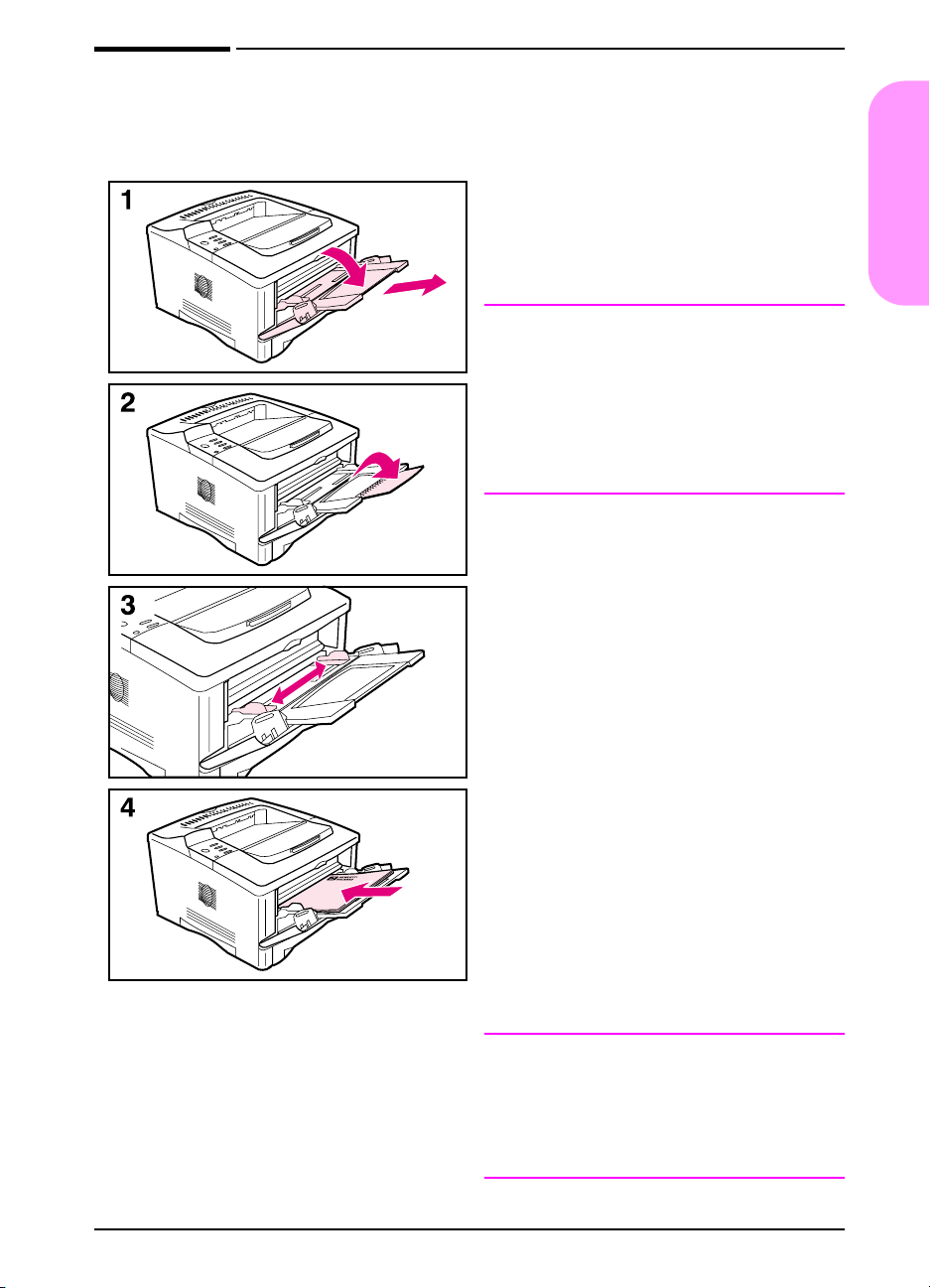
Paso 8. Ponga papel en la bandeja 1 (opcional)
La bandeja 1 es una bandeja
multifuncional que puede contener un
máximo de 100 hojas de papel,
10 sobres o 20 fichas.
Nota
El papel cargado en la bandeja 1 se
imprime primero, a meno s que l a
configuración de la bandeja 1 se ha y a
cambiado desde el panel de control de
la impresora. Si desea cambiar el
orden en que se usan las bandejas,
consulte la guía del usuario en línea.
1 Abra la bandeja 1 tirando hacia
abajo en el centro de la parte
superior de la puerta. Tire de la
extensión de la bandeja hasta que
se ajuste en su posición.
2 Abra la extensión de la segunda
bandeja si el papel mide más de
229 mm (9 pulg.)
Español
ESWW
3 Ajuste la guías al tamaño de papel
deseado.
4 Cargue el papel. Cerciórese de que
el papel cabe bajo las lengüetas de
las guías.
Ponga el papel de tamaño A4 o
•
Carta con el borde largo hacia la
impresora.
Ponga el papel de tamaño Legal,
•
11 x 17 o A3 con el borde corto
hacia la impresora.
Nota
Las secciones relativas a membretes,
sobres e impresión a doble cara de la
guía del usuario en línea describen
cómo orientar la bandeja según el tipo
de tarea.
guía de inicio 17
Page 20
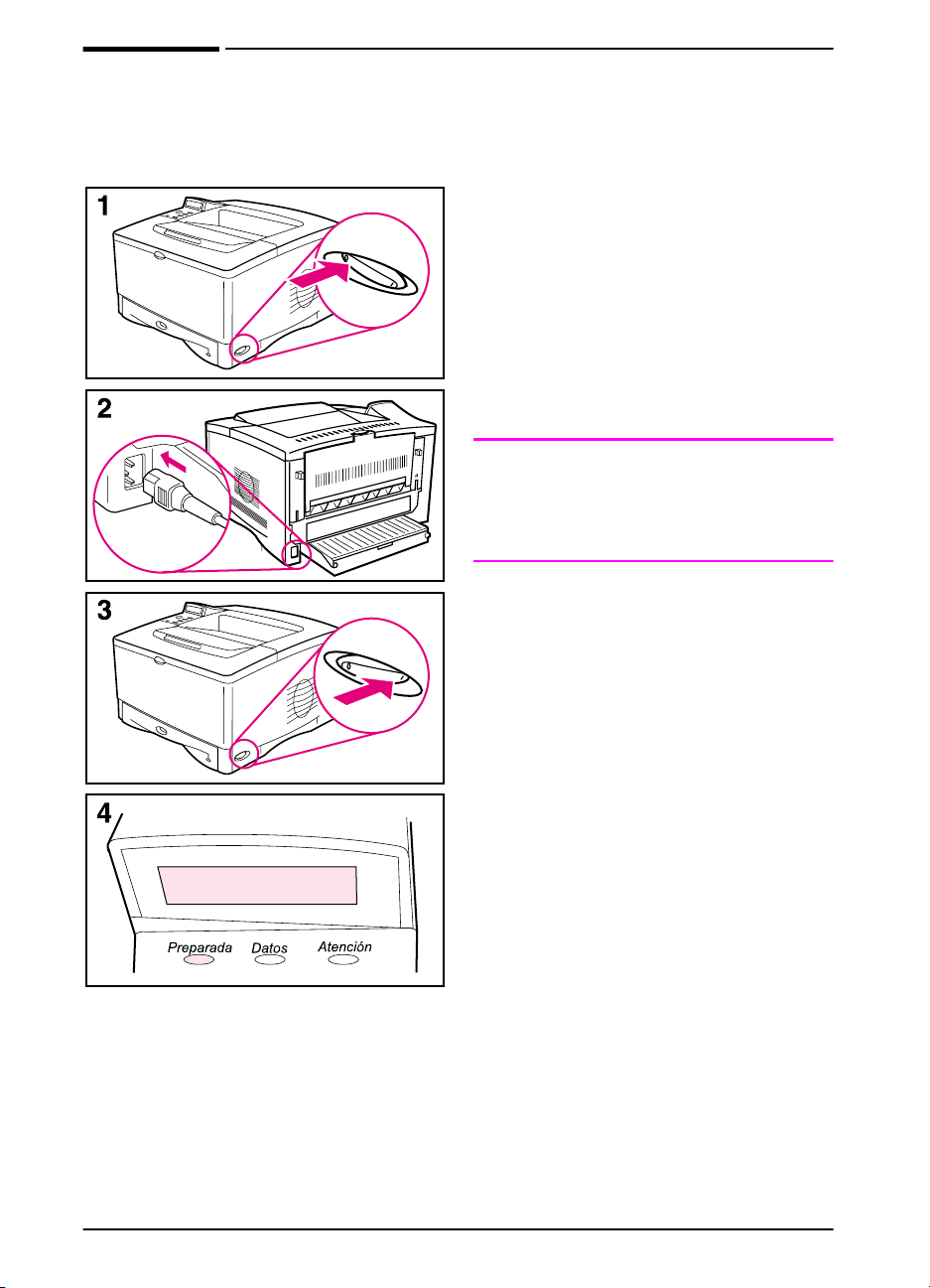
Paso 9. Conecte el cable de alimentación eléctrica
1 Localice el interruptor en el lado
derecho de la impresora y
compruebe que esté apagado.
Apague la unidad.
2 Conecte el cable de alimentación
eléctrica a la impresora y a una
regleta de conexiones con toma de
tierra o a una toma de corriente
alterna.
Precaución
A fin de evitar da ños en la impresora,
use solamente el cable de
alimentación que viene con la
impresora.
3 Encienda la imp resora.
4 Una vez que la impresora se haya
calentado, aparece el mensaje
PREPARADA en el visor del panel de
control, y la luz de preparada
permanece encendida.
Si no aparece el mensaje
PREPARADA , consulte en la guía del
usuario en línea el capítulo de
solución de problemas.
PREPARADA
18 guía de inicio
ESWW
Page 21
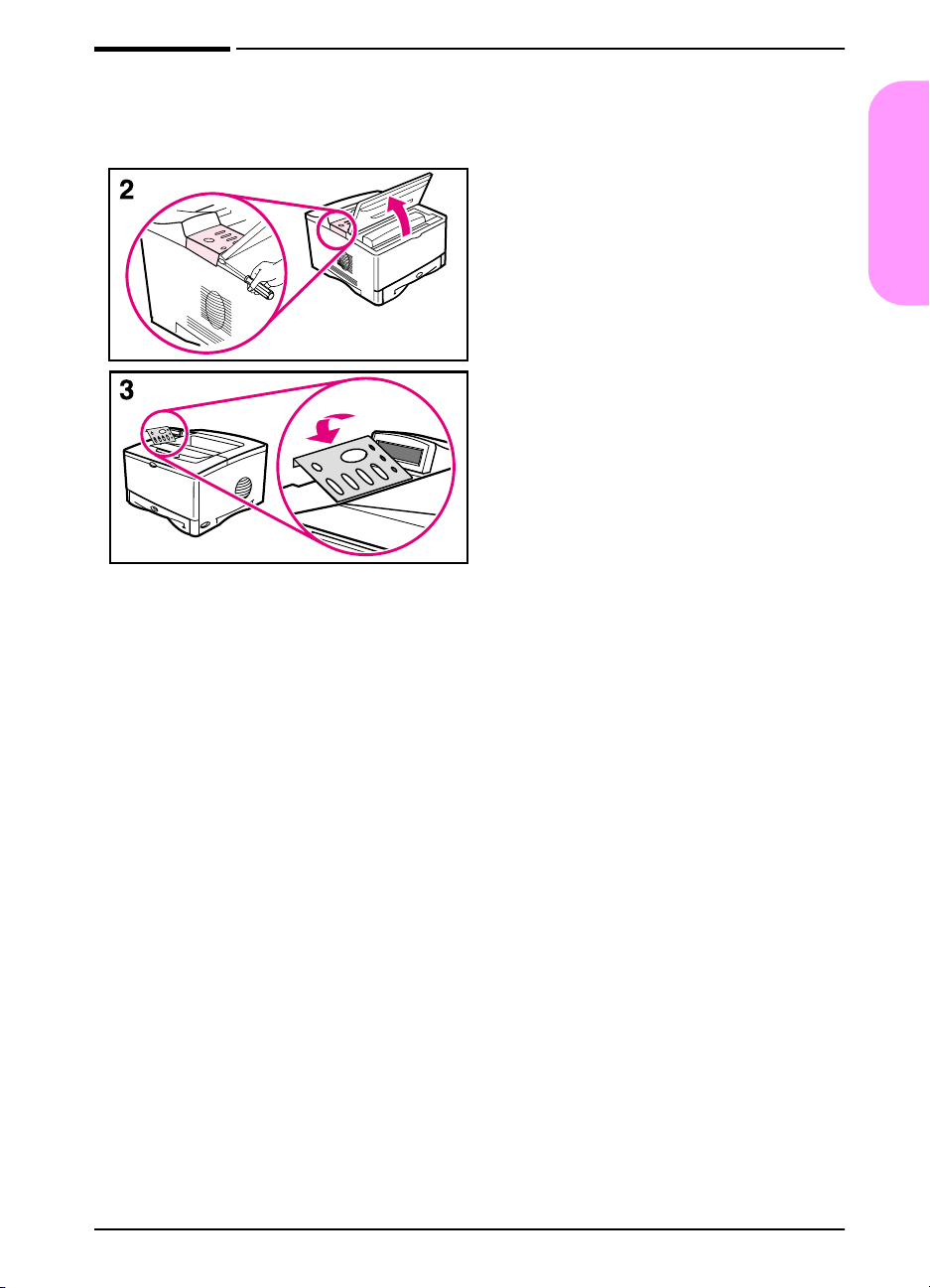
Paso 10. Cambie la cubierta del panel de control (opcional)
Si es necesario, siga el procedimiento
que se indica a continuación para
instalar la cubierta del panel de control
adecuada a su idioma.
1 Busque las cubiertas del panel de
control en la bandeja de salida de la
impresora. (Es posible que estas
cubiertas se hayan movido durante
el transporte.)
2 Si es necesario, quite la cubierta
que en estos momentos hay
instalada en la impresora.
a Abra la cubierta superior de la
impresora.
b Inserte un objeto que no tenga un
espesor excesivo y que no se
doble bajo el borde de la cubierta;
a continuación tire de ésta hacia
arriba hasta que salga.
Español
ESWW
c Cierre la cub i erta superior.
3 Coloque la cubierta que desee
encima del panel de control y
deslícela hasta que encaje en su
posición.
guía de inicio 19
Page 22
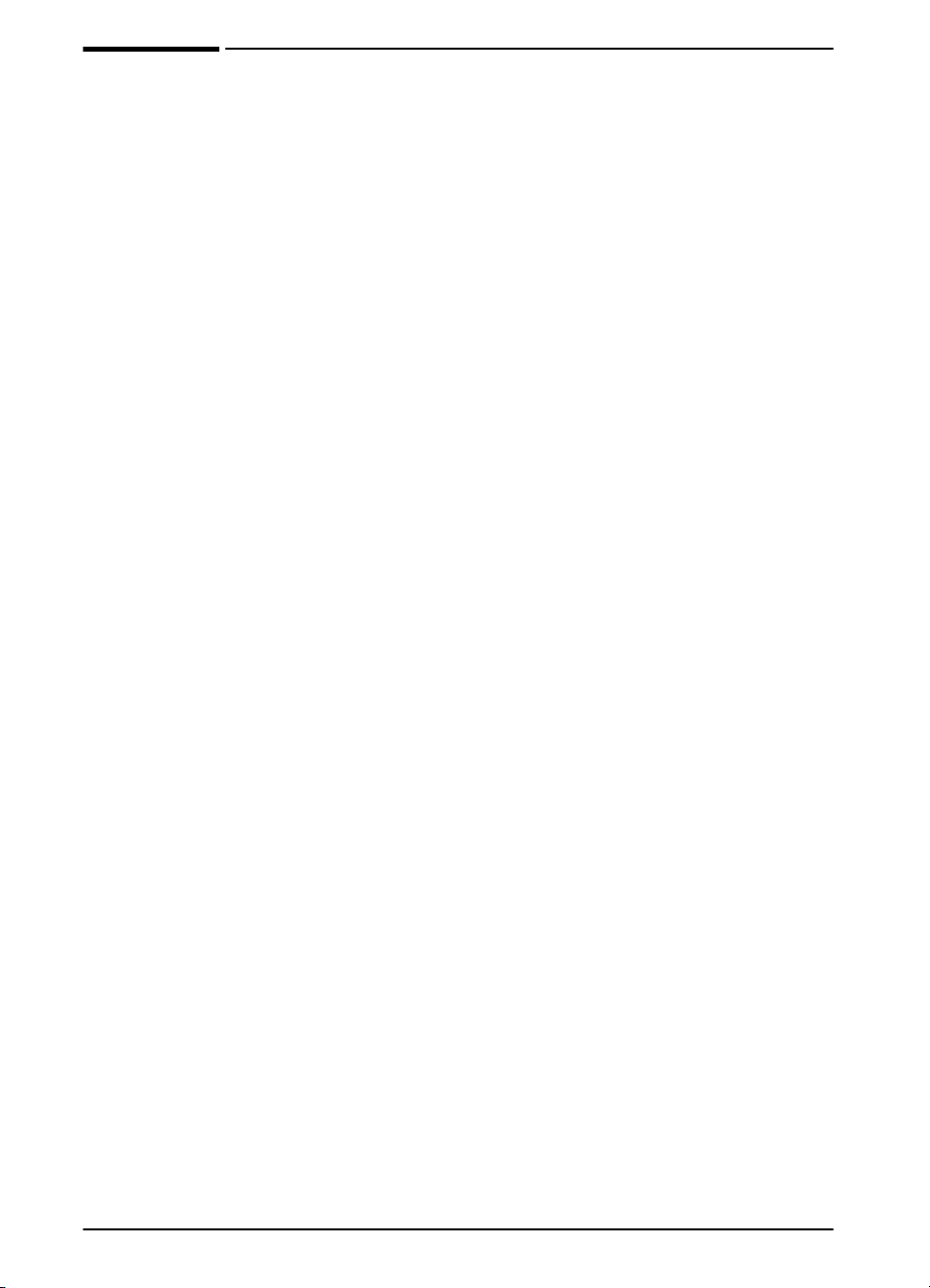
Paso 11. Configure el idioma de la pantalla del panel de control (opcional)
De manera predeterminada, el panel de control de la impresora
muestra sus mensajes en inglés. Si es necesario, configure la
impresora para que muestre los mensajes y las páginas de
configuración de impresión en los otros idiomas admitidos.
1 Apague la impresora.
2 Mantenga pulsado el botón [Seleccionar] mientras enciende la
impresora.
3 Cuando aparezca SELECCIONAR IDIOMA en la pantalla de LED,
libere la tecla [Seleccionar].
4 Cuando la impresora finalice de inicializarse, aparecerá
IDIOMA = INGLÉS en la pantalla de LED.
5 Cuando aparezca IDIOMA = INGLÉS en la pantalla, pulse
[- VALOR +] para desplazarse por los idiomas disponibles.
6 Pulse [Seleccionar] para guardar el idioma que desee como el
nuevo valor predeterminado.
7 Pulse [Continuar] para que vuelva a aparecer el mensaje
PREPARADA.
8 Para activar la nueva opción de idioma, apague la impresora y
vuélvala a encender.
9 El texto de la pantalla de LED debería aparecer ahora en el
idioma seleccionado.
20 guía de inicio
ESWW
Page 23
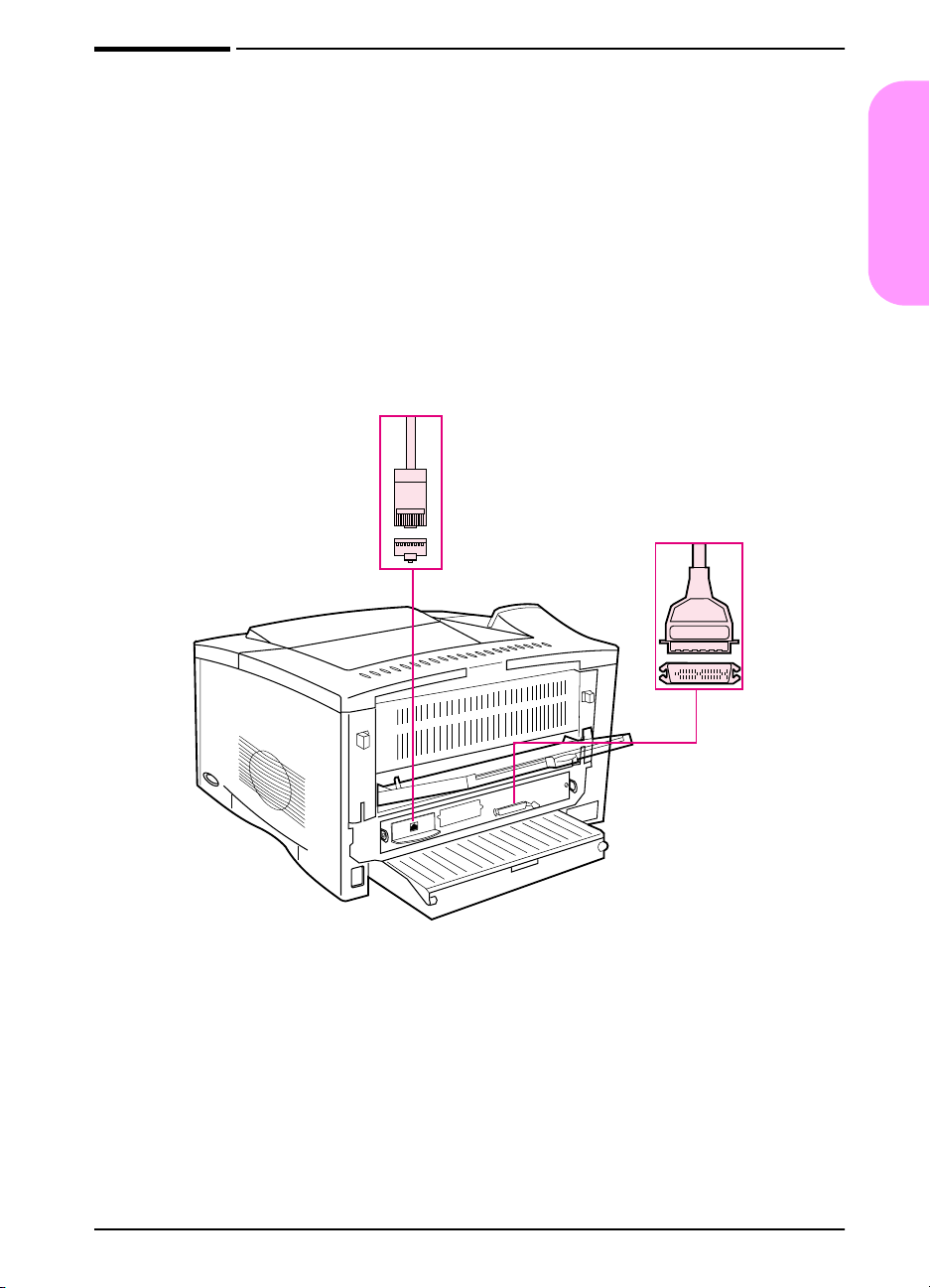
Paso 12. Conecte los cables de la impresora
La impresora HP LaserJet 5100 incluye una interfaz: un puerto
paralelo IEEE-1284.
Las impresoras HP LaserJet 5100tn y 5100dtn también incluyen un
servidor de impresión HP Jetdirect con un puerto adicional Fast
Ethernet (10/100Base-TX).
Cable 10/100Base-TX y
puerto RJ-45
Cable paralelo y
puerto IEEE-1284
Español
Figura 7 Puertos de interfaz
ESWW
guía de inicio 21
Page 24
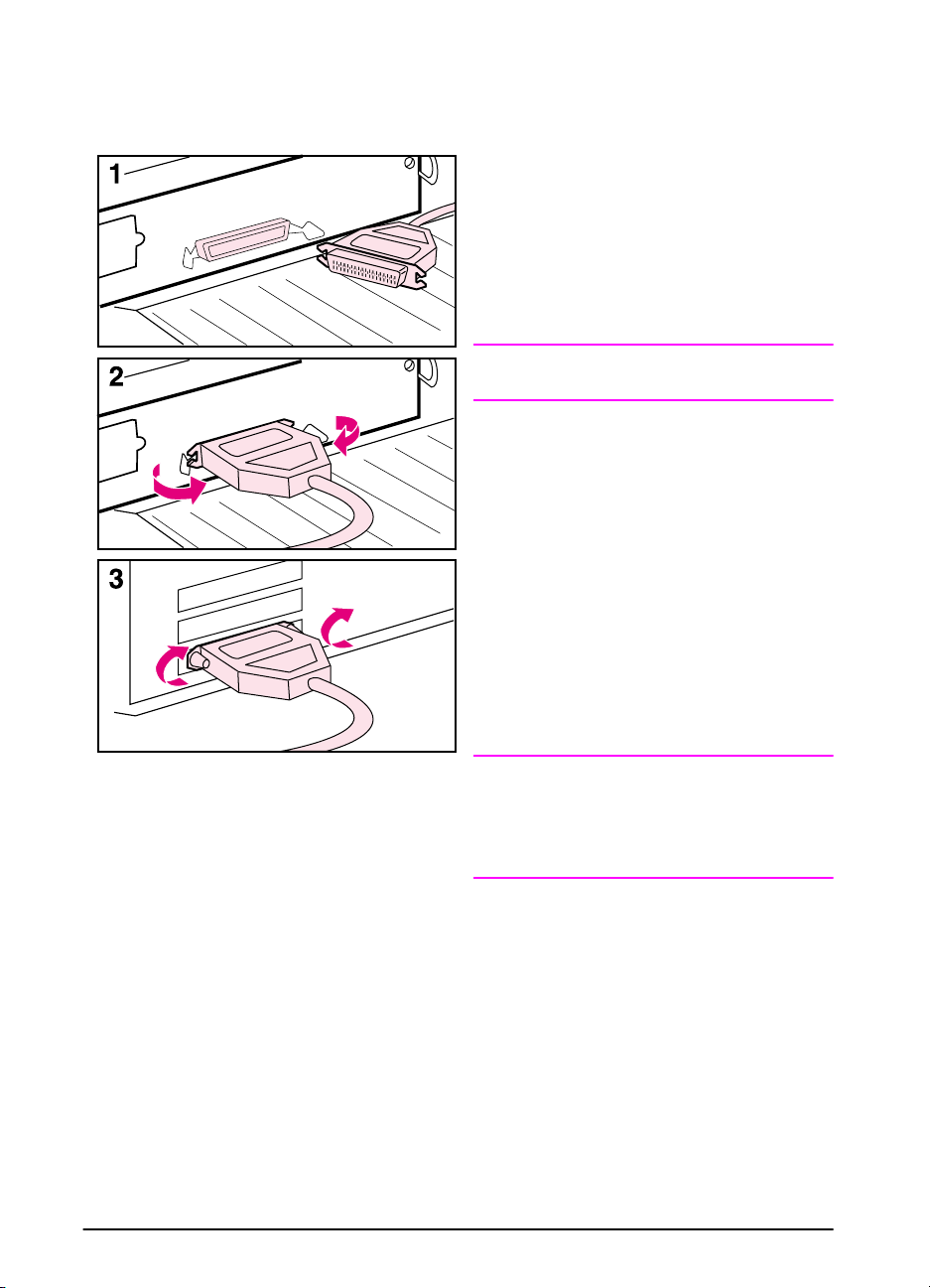
Conexión del cable paralelo
Para garantizar una total fiabilidad,
utilice un cable paralelo tipo IEEE-1284
bidireccional. (Estos cables están
claramente marcado s co mo
“IEEE-1284”.) Solamente los cables
IEEE-1284 admiten las características
avanzadas de la impresora.
Precaución
Apague la unidad.
1 Conecte el cable paralelo al puerto
paralelo.
2 Encaje los clips de alambre en su
sitio para fijar el cable a la
impresora.
El cable se debe instalar sin
mayores problemas. Si la
instalación es difícil, revise la
orientación del cable.
3 Conecte el otro extremo del cab le al
conector apropiado del equipo.
Nota
Consulte la guía del usuario en línea
para obtener información sobre cómo
solicitar un cable paralelo IEEE-1284
de dos o tres metros.
22 guía de inicio
ESWW
Page 25
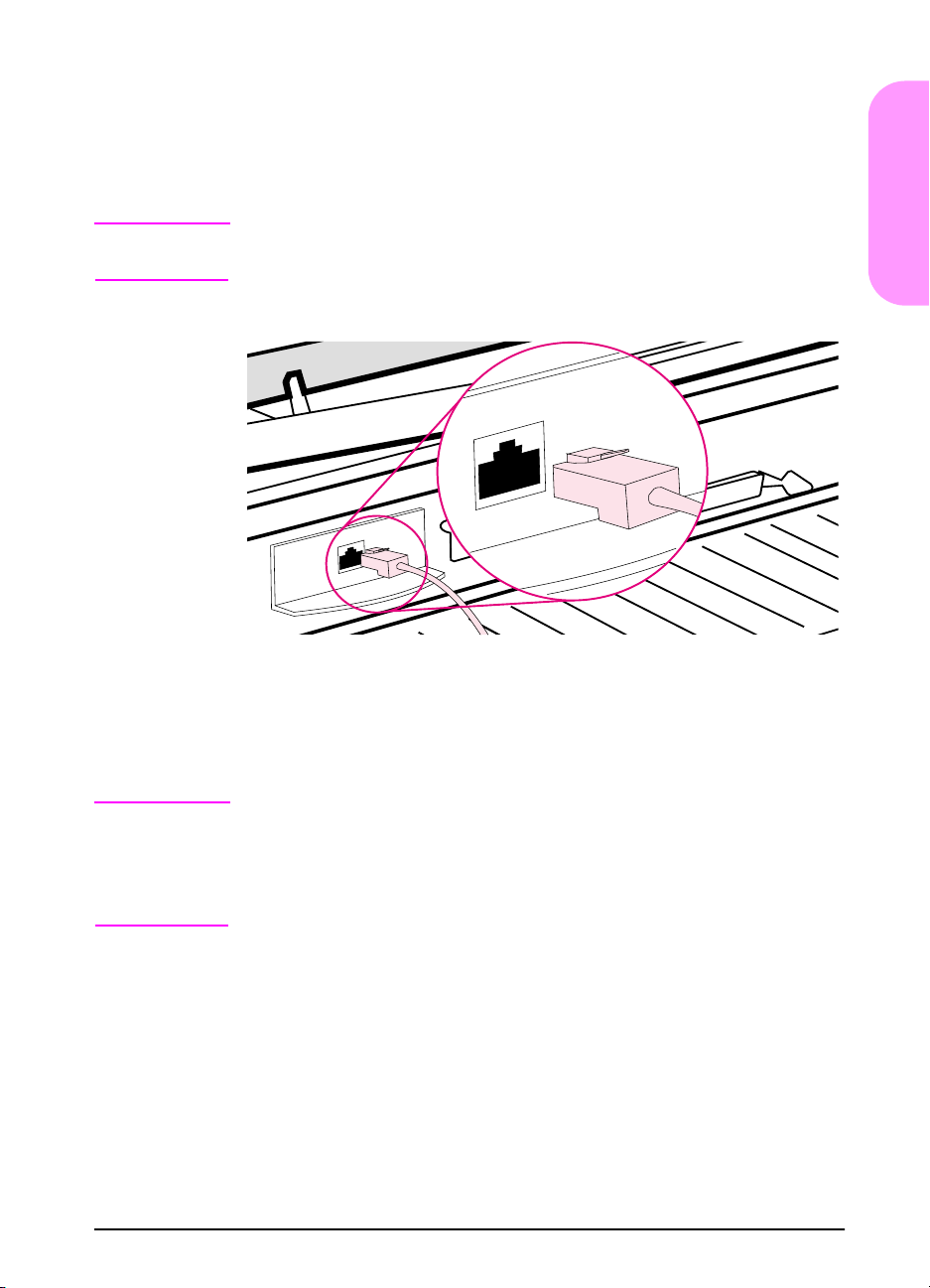
Conexión a una red Fast Ethernet 10/100Base-TX
Precaución
Utilice el puerto RJ-45 para conectar la impresora a una red Fast
Ethernet (10/100 Base-TX). (Este puerto sólo está disponible en
las impresoras HP LaserJet 5100tn y 5100dtn.)
Antes de conectar la impresora al puerto RJ-4 5, compruebe que
esté apagada.
Figura 8 Conexión a una red Ethernet 10Base-T
Español
Nota
ESWW
Conecte un cable de par trenzado para red al puerto RJ-45 en
•
la tarjeta del servidor de impresión HP Jetdirect.
Conecte el otro extremo del cable a la red.
•
La conexión es correcta si se ilumina un LED 10 o 100 en el puerto
cuando está encendida la impresora. Cuando no se enciende
ningún LED , el servidor de impresión no ha podido conectarse con
la red. Si desea obtener más información, consulte el capítulo de
solución de problemas de la guía del usuario en línea.
guía de inicio 23
Page 26
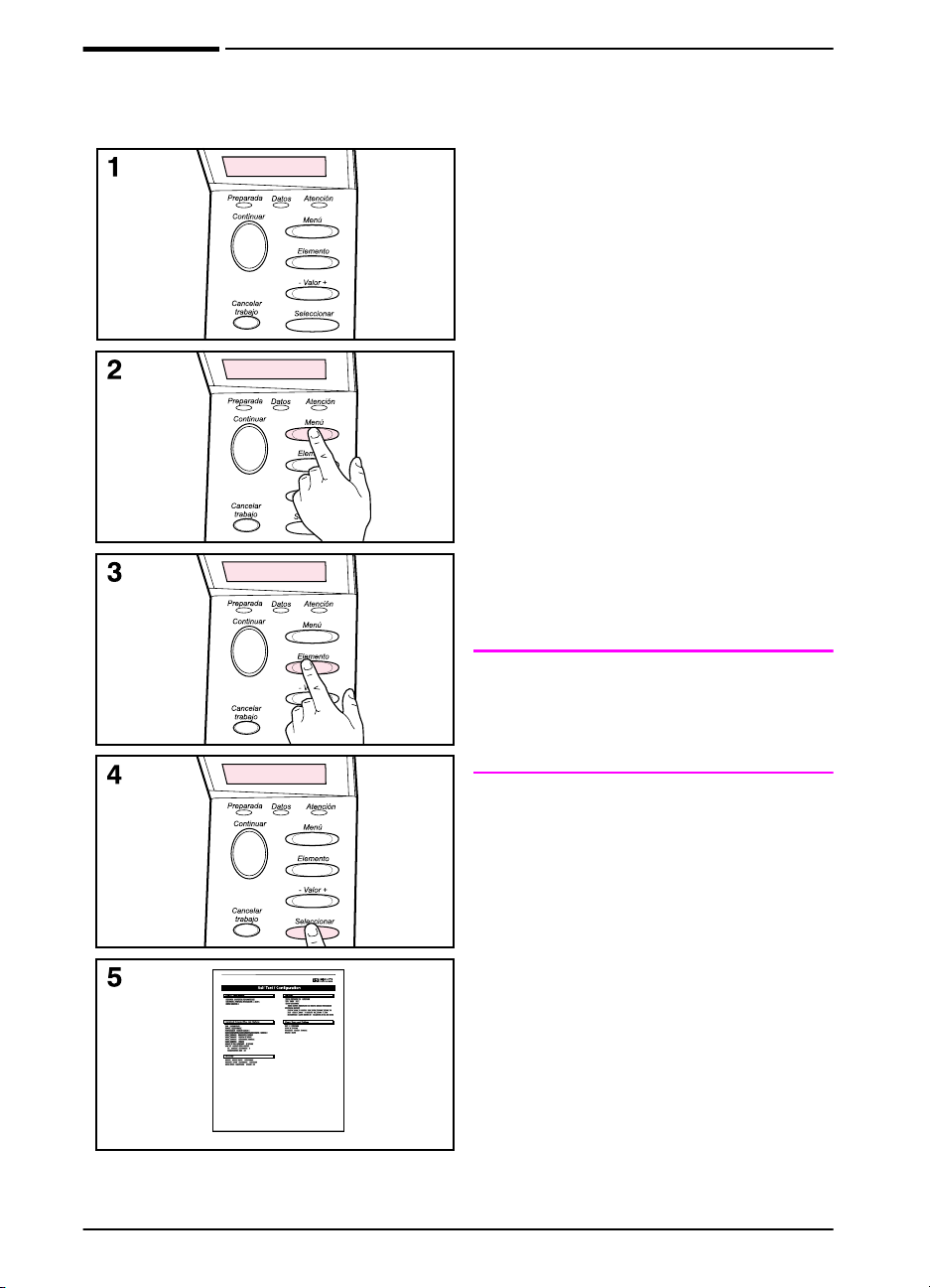
Paso 13. Pruebe la impresora
PREPARADA
INFORMACIÓN
MENÚ
IMPRIMIR
CONFIGURACIÓN
IMPRIMIR
CONFIGURACIÓN
Imprima una página de configuración
para confirmar que la impresora
funciona correctamente.
1 Compruebe que la impresora esté
encendida y que aparece el
mensaje PREPARADA.
2 Pulse [Menú] hasta que aparezca
el mensaje MENÚ INFORMACIÓN.
3 Pulse [Elemento] hasta que
aparezca el mensaje IMPRIMIR
CONFIGURACIÓN.
4 Pulse [Seleccionar] para imprimir
la página de configuración.
5 La página de configuración muestra
la configuración actual de la
impresora.
Nota
También se imprime una página de la
configuración de la red Jetdirect en las
impresoras HP LaserJet 5100tn y
5100dtn.
24 guía de inicio
ESWW
Page 27
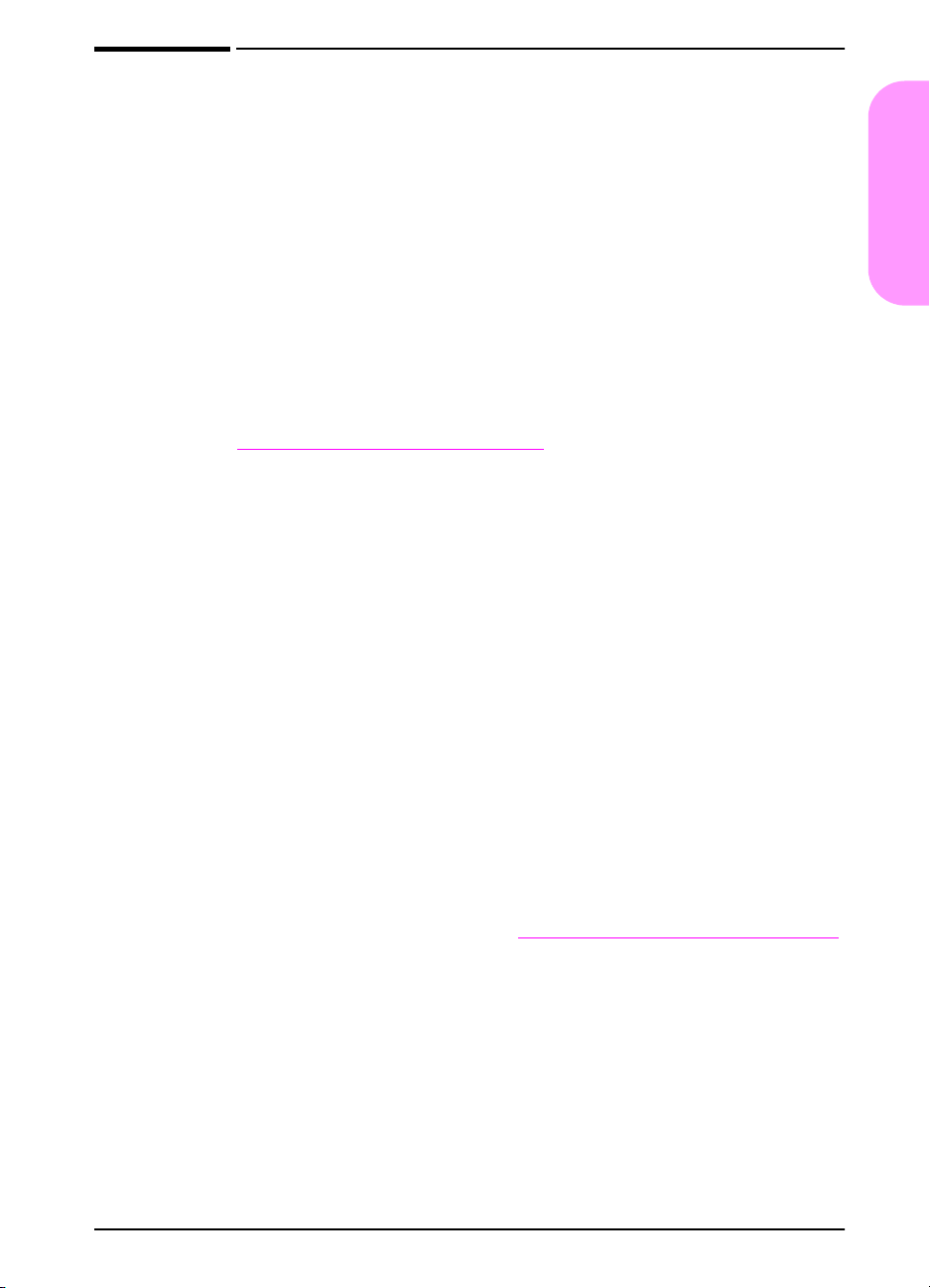
Paso 14. Instale el software de impresión
La impresora viene de fábrica con el software de impresión en un
disco compacto. Es necesario instalar los controladores de este
disco para poder aprovechar al completo las características de la
impresora. La guía del usuario en línea se encuentra también en
este disco compacto.
Si su equipo no dispone de unidad de CD-ROM y usted tiene
acceso a otro equipo que sí la tenga, puede copiar el contenido del
disco compacto en disquetes y así realizar la instalación en su
equipo.
Los controladores más actualizados están disponibles en Internet:
http://www.hp.com/support/lj5100
sistemas que ejecutan Mic ro soft
instalación del software de la impresora comprueba de forma
automática si el sistema tiene acceso a Internet para obtener el
software más actualizado.
Software para redes
El software y las utilidades siguientes están disponibles al
administrar la impresión en red.
. Según la configuración de los
®
Windows®, el programa de
Español
ESWW
HP Web Jetadmin (Windows)
HP Web Jetadmin permite administrar impresoras HP Jetdirect
conectadas dentro de la intranet mediante un buscador. HP Web
Jetadmin es una herramie nta de administración basada en un
buscador que sólo se debe instalar en el equipo del administrador
de la red. Se puede instalar y ejecutar en los sistemas siguientes:
Para obtener una versión actual de HP Web Jetadmin y la última
lista de sistemas anfitriones admitidos, visite el Soporte al cliente
de HP en línea, en la dirección http://www.hp.com/go/webjetadmin
guía de inicio 25
.
Page 28
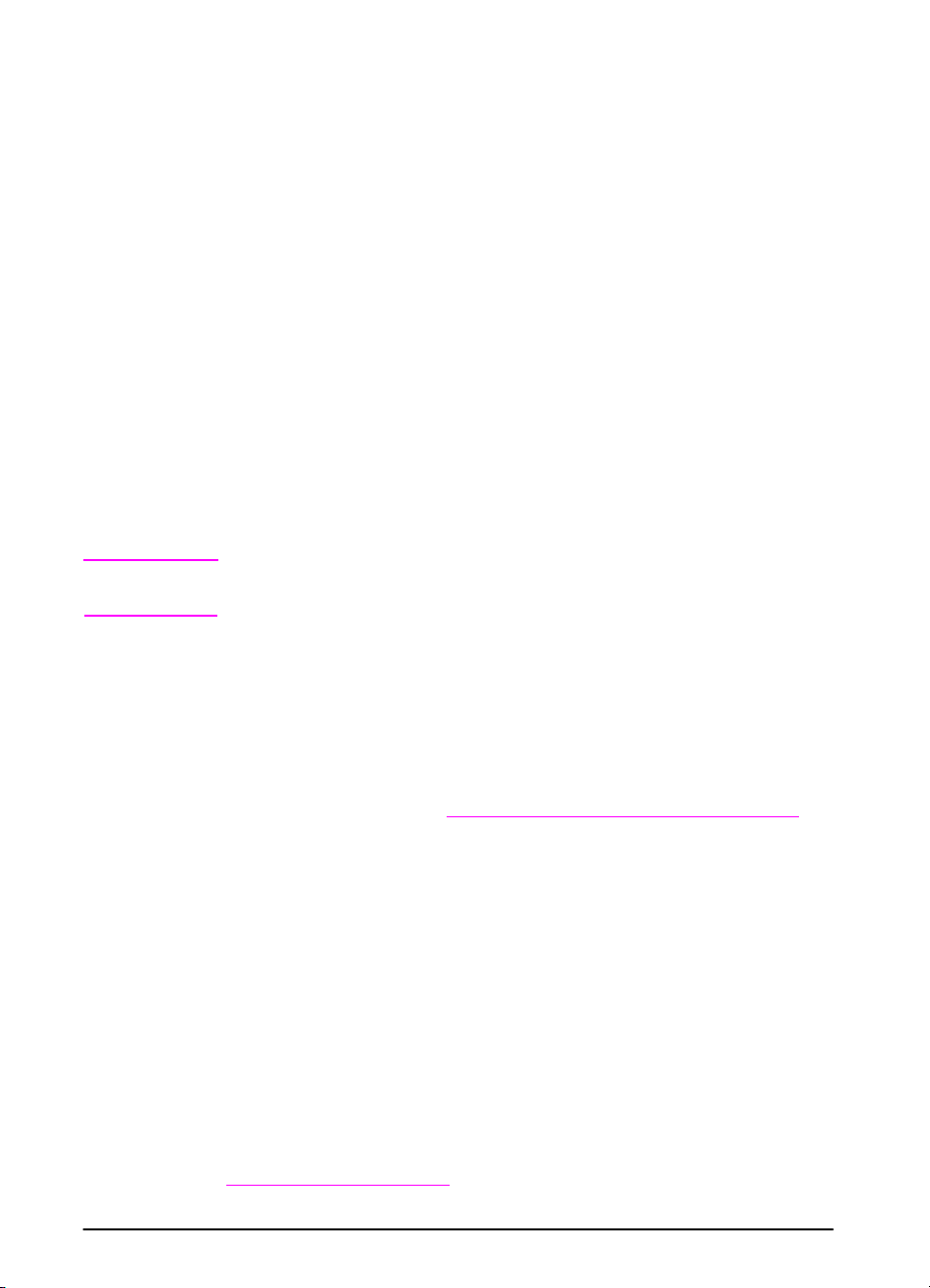
Aplicación HP LaserJet Utility para Mac OS
La utilidad HP LaserJet permite manipular ciertas funciones que no
están disponibles en el controlador. Use las pantallas ilustradas
para seleccionar las funciones de la impresora y completar tareas
con la impresora, como por ejemplo:
personalizar los mensajes del panel de control de la impresora
•
asignar un nombre o una zona en la red a la impresora, transferir
•
archivos y tipos de letra, y cambiar la mayoría de las
configuraciones de la impresora
establecer la contraseña de la impresora
•
desde el sistema, bloquear funciones del panel de control de la
•
impresora para impedir el acceso no autorizado (consulte la
Ayuda del software de la impresora)
configurar y preparar la impresora para la impresión con
•
direccionamiento IP
Inicializar la memoria de disco o flash
•
administrar fuentes en la memoria de acceso aleatorio (RAM),
•
memoria de disco o memoria flash
funciones de retención de trabajos del administrador
•
Nota
La utilidad HP LaserJet no admite chino tradicional, chino
simplificado, coreano y japonés.
Véase la ayuda de la utilidad de HP LaserJet si desea obtener más
información.
UNIX
El instalador de la impresora HP Jetdirect para UNIX® es una
sencilla utilidad de instalación de la impresora para redes HP-UX
y Sun Solaris. Se puede transferir desde el Soporte al cliente de HP
en línea, en la dirección http://www.hp.com/support/net_printing
®
.
Linux
Se admite la impresión en Linux mediante Graphical Print Dialog
(GPR), un cuadro de diálogo disponible para las redes LPR. Para
los trabajos de impresión de PostScript
impresora PostScript Printer Description (PPD) para comunicarse
con la impresora y activar funciones de la impresora.
Normalmente, la impresión GPR se admite en sistemas que
ejecuten Red Hat 6.2 y que tengan instalado un escritorio de
ventanas X, como KDE. No obstante, es posible que otras v ersiones
de Linux puedan usar también la impresión GPR.
Si desea obtener más información sobre el uso de Linux con
impresoras HP, consulte la dirección siguiente:
http://hp.sourcef orge.net
.
®
, GPR usa los archivos de
26 guía de inicio
ESWW
Page 29
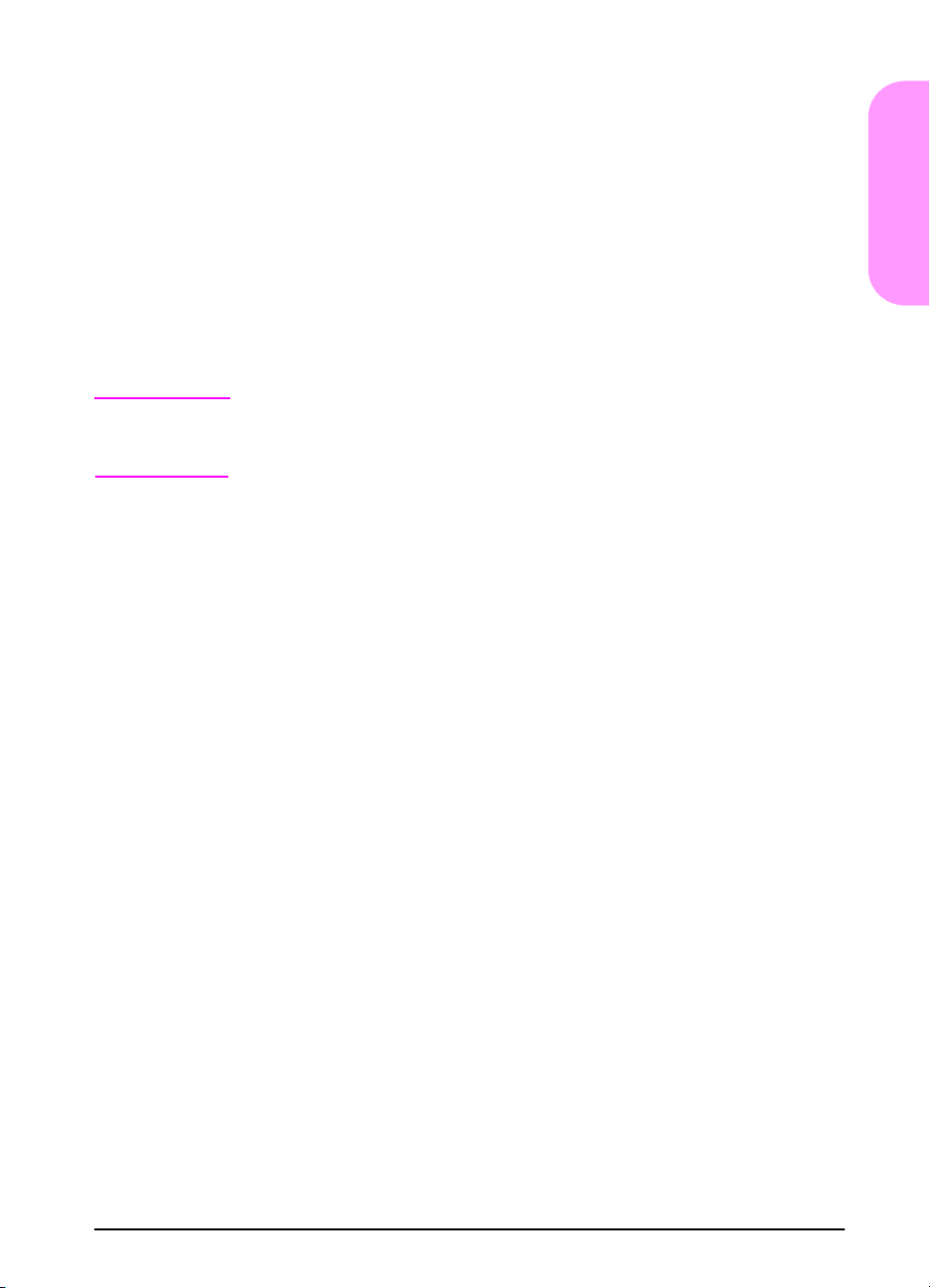
Instalación del software de impresión para Windows
Nota
1 Cierre todas las aplicaciones en ejecución.
2 Introduzca el CD en la unidad de CD-ROM.
Según la configuración del sistema, quizás el programa de
instalación se ejecute automáticamente. Si el programa de
instalación no se inicia automáticamente, llev e a cabo los pasos
siguientes:
a Seleccione Inicio y Ejecutar.
b Escriba D:\SETUP (o la letra correspondiente a la unidad) en
el cuadro de la línea de comandos y haga clic en Aceptar.
3 Siga las instrucciones de la pantalla del equipo.
Si desea comprobar la instalación del software, seleccione la
opción que se encuentra en la parte final del programa de
instalación y que permite imprimir una página de prueba.
Español
ESWW
guía de inicio 27
Page 30
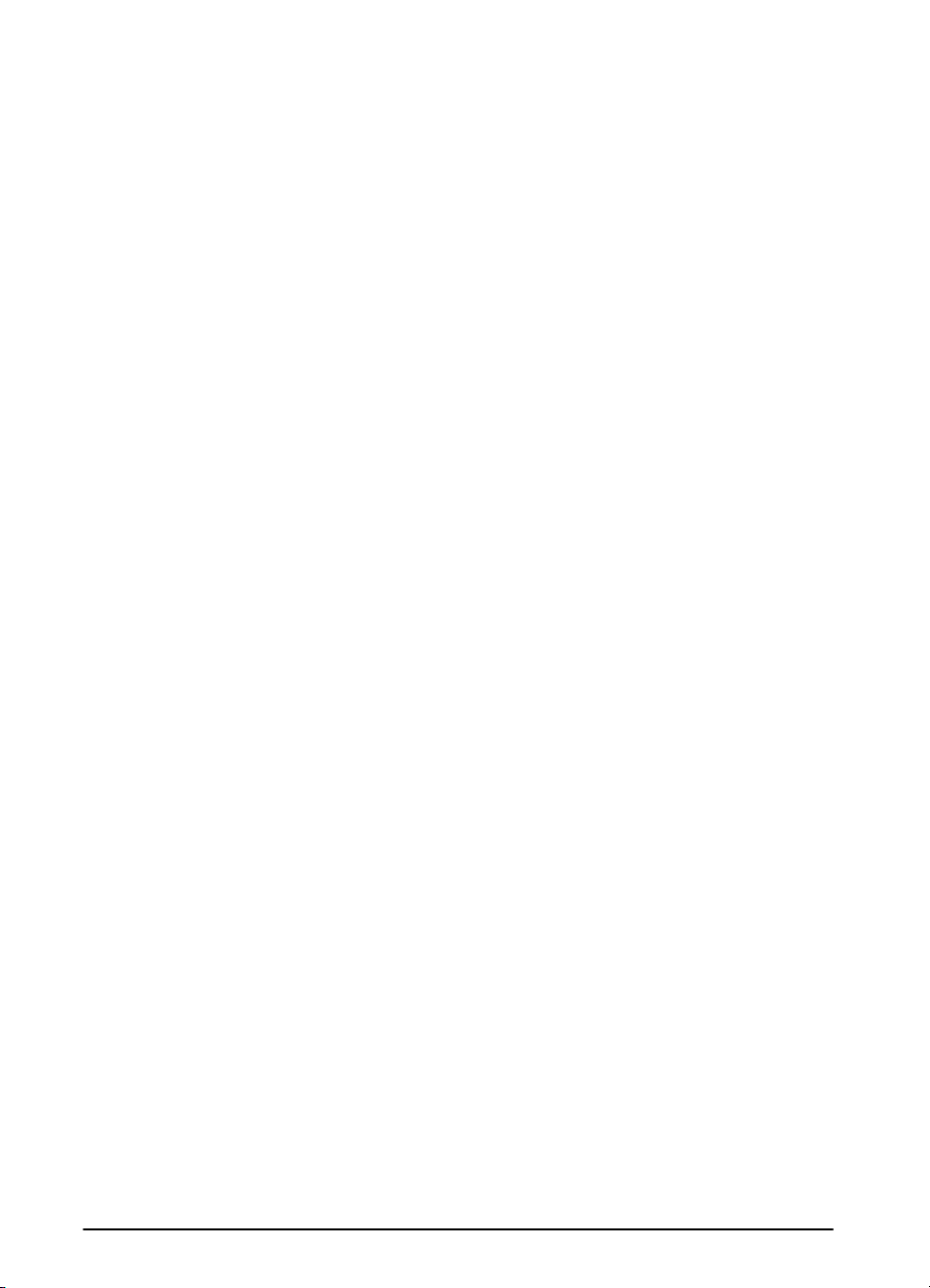
Instalación del software de impresión para Macintosh
1 Imprima una página de configuración en la impresora y una
página de configuración de red Jetdirect para conocer la
dirección IP, el nombre de la impresora Apple Talk y la zona
donde se encuentra la impresora, si fuera necesario. Si desea
obtener más información sobre cómo imprimir una página de
configuración, consulte “Paso 13. Pruebe la impresora” en la
página 24.
2 Cierre todas las aplicaciones.
3 Introduzca el CD en la unidad de CD-ROM.
4 Haga doble clic en el icono Instalador y siga las instrucciones
que aparezcan en la pantalla.
5 Si usa una versión de Mac OS que vaya de 8.6 a 9.2, siga los
pasos que van del 6 al 11.
O bien
Si usa Mac OS X, siga los pasos que van del 12 al 16.
De Mac OS 8.6 a Mac OS 9.2
6 Abra el Selector en el menú Apple.
7 Seleccione el icono Apple LaserWriter 8. Si no aparece el
icono, póngase en contacto con el distribuidor de Macintosh.
8 Si la red en la que trabaja dispone de varias zonas, seleccione
aquella en la que se encuentra la impresora, en el cuadro Zonas
de AppleT alk . (La z ona se encuentra enumerada en la página
de configuración impresa en el paso 1.)
9 Efectúe una doble selección en la impresora deseada.
Aparecerá un icono.
10 Elija una opción de impresión en segundo plano. Seleccione
Activado si desea trabajar en el equipo al tiempo que se
imprime un trabajo.
11 Cierre el Selector pulsando en el cuadro de cierre situado en la
esquina superior izquierda.
28 guía de inicio
ESWW
Page 31

Mac OS X
12 Abra el Centro de impresión y seleccione Agregar impresora.
(El Centro de impresión se encuentra en la carpeta Utilidades,
en la carpeta Aplicaciones de la unidad de disco duro.)
13 Si usa una red AppleTalk, seleccione AppleTalk en el menú
emergente.
O bien
Si usa una red LPR, seleccione Impresora LPR usa IP en el
menú emergente y, a continuación, escriba la dirección IP de la
impresora. (La dirección IP de la impresora se enumera en la
página de configuración de red Jetdirect impresa en el paso 1.)
14 Si fuera necesario, seleccione la zona. (La zona se enumera en
la página de configuración impresa en el paso 1.)
15 Seleccione en la lista la impresora deseada y después Agregar.
Aparece un punto al lado del nombre de la impresora, lo cual
indica que esta impresora es ahora la predeterminada.
16 Cierre el Centro de impresión seleccionando el botón rojo
situado en la esquina superior izquierda.
Español
ESWW
guía de inicio 29
Page 32

Paso 15. V erifique la configuración de la impresora
La manera más fácil de verificar que la instalación se ha hecho
correctamente es imprimir un documento desde una aplicación de
software.
1 Abra cualquier aplicación de software y abra o cree un
documento simple.
2 Seleccione el comando Imprimir en la aplicación.
(Normalmente, puede seleccionar este comando pulsando
Archivo y después Imprimir.) Aparece el cuadro de diálogo
Imprimir de la aplicación.
3 V erifique que aparece el nombre correcto de la impresora en el
cuadro de diálogo Imprimir.
4 Imprima el documento.
Si se imprime el documento, la instalación ha terminado. Si el
documento no se imprime debidamente, consulte el capítulo de
solución de problemas en la guía del usuario en línea.
La instalación de la impresora ha finalizado.
30 guía de inicio
ESWW
Page 33

Declaración de garantía limitada de Hewlett-Packard
Producto de HP Duración de la garantía limitada
impresora HP LaserJet serie 5100 1 año, a domicilio
1 HP garantiza al cliente usuario final que los accesorios y el
hardware de HP no tendrán defectos de material ni mano de
obra, durante el periodo especificado anteriormente, a partir de
la fecha de compra. Si se informa a HP acerca de tales defectos
durante el periodo de garantía, HP decidirá reparar o sustituir
los productos siempre que se demuestre que están defectuosos.
Los productos sustitutivos pueden ser nue vos o de rendimiento
equivalente a los nuevos.
2 HP le garantiza que el software de HP no dejará de ejecutar
sus instrucciones de programación después de la fecha de
compra, durante el periodo especificado anteriormente, debido
a defectos en el material y la mano de obra cuando se instale
y utilice correctamente. Si HP recibe notificación de tales
defectos durante el período de la garantía, HP reemplazará el
software que no ejecute las instrucciones de programación
debido a tales defectos.
3 HP no garantiza que el funcionamiento de sus productos será
ininterrumpido o sin errores. Si HP no puede reparar ni sustituir
el producto dentro de un período de tiempo razonable, el
comprador tendrá derecho a percibir el reintegro del precio de
compra tras la pronta devolución del producto.
4 Los productos de HP pueden contener piezas reutilizadas
equivalentes a las nuevas en rendimiento o que pueden haber
estado sometidas a un uso incidental.
5 La garantía no se aplica a defectos derivados de (a)
mantenimiento o calibración incorrectos o inadecuados, (b)
software, interfaces , piezas o consumibles no proporcionados
por HP, (c) modificación o uso no autorizados, (d)
funcionamiento fuera de las especificaciones ambientales
publicadas para el producto o (e) preparación o mantenimiento
del emplazamiento incorrectos.
Español
ESWW
guía de inicio 31
Page 34

6 DENTRO DE LOS LÍMITES PERMITIDOS POR LAS LEYES
LOCALES, LAS GARANT ÍAS ESTABLECID AS SON
EXCLUSIVAS Y NO SE EXPRESA NI IMPLICA NINGUNA
OTRA GARANTÍA O CONDICIÓN, YA SEA ORAL O ESCRIT A.
HP RENUNCIA ESPECÍFICAMENTE A CUALQUIER
GARANTÍA O CONDICIÓN IMPLÍCITA DE
COMERCIALIZACIÓN, CALIDAD SATISFACTORIA Y
ADECUACIÓN PARA UNA FINALIDAD CONCRETA. Algunos
países, estados o provincias no permiten las limitaciones en la
duración de la garantía implícita, por lo que esta limitación podría
no afectar al comprador . Esta garantía otorga derechos legales
específicos que podrían complementarse con otros derechos
que varían de un país a otro, de un estado a otro o de una
provincia a otra.
7 Esta garantía limitada de HP es válida en cualquier país o
localidad donde HP cuente con servicio de asistencia técnica
para el producto y donde HP haya comercializado este producto .
El nivel del servicio técnico en garantía que reciba puede variar
en función de los estándares locales. HP no alterará la forma,
la adecuación o el funcionamiento del producto en un país
donde, por motivos legales o normativos, no ha estado nunca
destinado a funcionar.
8 EN LA MEDIDA EN QUE LO PERMITA LA LEGISLACIÓN
LOCAL, LAS INDEMNIZACIONES DE ESTA GARANTÍA SON
LAS ÚNICAS Y EXCLUSIVAS INDEMNIZACIONES QUE
PODRÁ RECLAMAR. EXCEPTO LO INDICADO
ANTERIORMENTE, EN NINGÚN CASO HP O SUS
PROVEEDORES SERÁN RESPONSABLES DE LA PÉRDIDA
DE DATOS O DE LOS DAÑOS DIRECTOS, ESPECIALES,
INCIDENTALES, CONSECUENCIALES (INCLUIDA LA
PÉRDIDA DE BENEFICIOS O DE D ATOS) O DE CU ALQUIER
OTRO DAÑO, YA ESTÉ BASADO EN CONTRATO,
RESPONSABILIDA D EXTRACONTRACTUAL O DE
CUALQUIER OTRA MANERA. Algunos países, estados o
provincias no permiten la exclusión o limitación de los daños
accesorios o emergentes, por lo que la anterior limitación o
exclusión podría no ser aplicable al comprador.
LOS TÉRMINOS DE LA GARANTÍA CONTENIDOS EN ESTA
DECLARACIÓN, EXCEPTO HASTA EL PUNTO LEGALMENTE
PERMITIDO, NO EXCLUYEN, RESTRINGEN NI MODIFICAN LOS
DERECHOS EST A TUT ARIOS OBLIGA T ORIOS APLICABLES A LA
VENTA DE ESTE PR ODUCTO , SINO QUE SE AÑADEN A ELLOS.
32 guía de inicio
ESWW
Page 35

Garantía limitada para la duración del cartucho de tóner
Se garantiza que este cartucho de impresión está libre de defectos
en los materiales y la mano de obra en lo relativo a la duración del
cartucho hasta que el tóner de HP se agote.
El tóner de HP se agota cuando la página impresa aparece
decolorada o más clara o, según el tipo de impresora, si aparece
un mensaje de tóner agotado. HP, a su elección, sustituirá los
productos que demuestren estar defectuosos o devolverá el
importe de su compra.
La garantía no cubre los cartuchos que se hay an rellenado, vaciado,
maltratado, utilizado mal o manipulado de alguna forma.
Esta garantía limitada le ofrece derechos legales específicos. Es
posible que le correspondan otros derechos que pueden variar de
una jurisdicción a otra.
Hasta el punto permitido por la legislación aplicable, en ningún caso
Hewlett-Packard Company será responsable de los daños
incidentales, consecuenciales, especiales, indirectos, punitivos o
ejemplares, o de las pérdidas de beneficios derivadas de la
violación de esta garantía, etc.
Español
ESWW
En el supuesto de que se demuestre que el producto es defectuoso,
vuelva al lugar donde lo adquirió y entregue una descripción escrita
del problema.
guía de inicio 33
Page 36

Información reglamentaria
Normativa de la FCC
Durante la verificación de este equipo se ha comprobado que cumple
los límites para dispositivos digitales de la Clase B, acorde con la
Parte 15 de las normas de la FCC. Estos límites se han establecido
para proporcionar un grado razonable de protección contra
interferencias perjud iciales e n un área residencial. Este equipo
genera, utiliza y puede emitir energía de radiofrecuen cia. Si est e
equipo no se instala y utiliza según se indica en las instrucciones,
puede causar interferencias perjudiciales para las comunicaciones
por radio. Sin embargo , es imposible garantizar que no se producirán
interferencias en una in stalación concreta. Si este equipo causa
interferencias en la recepción de señales de radio o televisión, lo cual
se puede determinar apagando y volviendo a encender el equipo, se
insta al usuario a que intente eliminar las interferencias adoptando
una de las medidas siguientes:
Reoriente o reubique la antena receptora.
•
Aumente la separación entre el equipo y el receptor.
•
Conecte el equipo a una toma de corriente que pertenezca a un
•
circuito diferente del que utiliza el receptor.
Consulte con su distribuidor o con un técnico experto en radio
•
y televisión.
Nota
34 guía de inicio
Los cambios o modificaciones que se realicen en la impresora que
no hayan sido expresamente aprobados por HP, podrían anular la
autorización que posee el usuario para utilizar este equipo.
Es necesario el uso de un cable de interfaz protegido para cumplir
con los límites de Clase B de la Parte 15 de la Norma FCC.
ESWW
Page 37
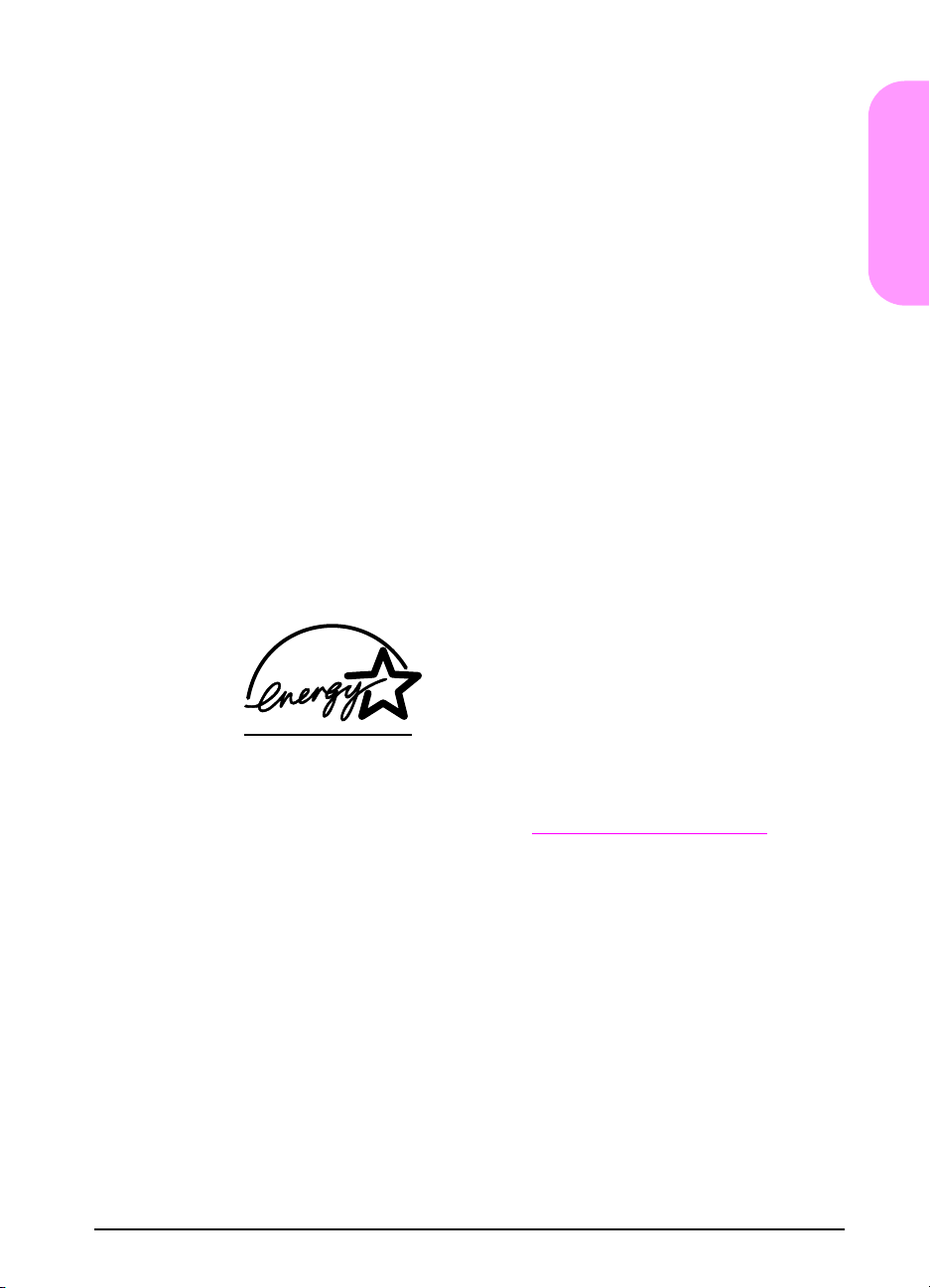
Programa de administración medioambiental de productos
Protección del medio ambiente
Hewlett-Packard Company se ha comprometido a brindar
productos de alta calidad de forma segura para el medio ambiente.
Este producto está diseñado con varios atributos que minimizan el
impacto en el medio ambiente.
Generación de ozono
Este producto no genera cantidades apreciables de ozono (O3).
Consumo de energía
El consumo de energía disminuye notablemente cuando la
impresora se encuentra en modo de ahorro de energía, lo que
permite ahorrar dinero sin que se vea afectado el alto rendimiento
del producto. Este producto re úne las condiciones necesarias
NERGY STAR
de E
fomentar el desarrollo de productos de oficina que utilicen la
energía de forma eficiente.
®
, un programa voluntario establecido para
E
NERGY STAR
es una marca de servicio
registrada en EE.UU. de la Agencia de
protección medioambiental de EE.UU. De
acuerdo con el carácter de socio de
®
NERGY STAR
E
, Hewlett-Pa ckard Company
ha determinado que este producto cumple
®
S
con las directrices de ENERGY
TAR
para
conseguir un uso eficiente de la energía. Si
desea obtener más información, consulte la
dirección http://www.energystar.gov
.
Español
ESWW
Consumo de papel
El accesorio de impresión dúplex y la posibilidad de imprimir n
páginas (varias páginas impresas en una hoja) pueden reducir el
uso de papel y las exigencias con respecto a los recursos naturales.
Si desea obtener más información sobre estas características,
consulte la guía del usuario en línea.
Plásticos
Los componentes de plástico de más de 25 gramos están
marcados de acuerdo con los estándares internacionales que
mejoran la capacidad de identificar los plásticos con fines de
reciclaje al final de la vida útil del producto.
guía de inicio 35
Page 38

Consumibles de impresión de HP LaserJet
En muchos países se pueden devolver a HP los consumibles de
impresión del producto (por ejemplo, el cartucho de impresión) a
través del Programa medioambiental y de reciclaje para los
consumibles de impresión de HP. En más de 48 países existe un
programa fácil de utilizar y gratuito para devolver estos cartuchos
gastados. En cada cartucho de tóner y en cada paquete de
consumibles de la impresora HP LaserJet se incluyen instrucciones
e información del programa en varios idiomas.
Información sobre el Programa medioambiental y de
reciclaje para consumibles de impresión de HP
Desde 1990, el Programa medioambiental y de reciclaje para
consumibles de impresión de HP ha conseguido recuperar más de
47 millones de cartuchos de tóner de LaserJet usados que, de otra
manera, habrían ido a parar a los vertederos de todo el mundo. Los
cartuchos de tóner y los consumibles se recogen y envían en masa
a nuestros socios especializados recuperación de recursos,
quienes los desarman. Después de una exhaustiva inspección de
calidad, las piezas seleccionadas se vuelven a usar en nuevos
cartuchos. Los materiales restantes se separan y se convierten en
materia prima que utilizarán otras industrias para producir una gran
variedad de productos útiles.
Devoluciones en EE.UU.
Para una de volución más respetuosa con el medio ambiente de los
cartuchos y consumibles, HP fomenta las dev oluciones en masa.
Empaquete dos o más cartuchos juntos y use una sola etiqueta de
UPS prepagada y con la dirección de retorno ya impresa,
suministrada en el paquete. Si desea obtener más información en
EE.UU., llame al (1) (800) 340-2445 o visite el sitio web del
Programa medioambiental y de reciclaje para consumibles de
impresión de HP en: http://www.hp.com/go/recycle
Devoluciones fuera de EE.UU.
Los clientes que se encuentren fuera de EE.UU. deben llamar a la
oficina de ventas y servicio técnico de HP o visitar el sitio web
http://www.hp.com/go/recycle
acerca de la disponibilidad del Programa medioambiental y de
reciclaje para consumibles de impresión de HP.
para obtener más información
.
Papel
Este producto es capaz de usar papel reciclado, siempre que el
papel cumpla con las directrices marcadas en la Guía de soportes
de impresión de la familia de impresoras HP. En la guía del usuario
en línea se explica el procedimiento para pedirla. El producto puede
usar papel reciclado de acuerdo con la norma DIN 19309.
36 guía de inicio
ESWW
Page 39

Restricciones materiales
Este producto no contiene mercurio.
Este producto no contiene baterías.
Este producto de HP usa plomo en las soldaduras.
Si desea obtener información sobre reciclaje, puede visitar el sitio
web http://www.hp.com/go/recycle
con las autoridades locale s o con Electronics Industry Alliance:
http://www.eiae.org
.
o puede ponerse en contacto
Hoja de datos de seguridad de materiales
Las hojas de datos sobre seguridad de materiales (MSDS) se
pueden obtener en el sitio web de suministros de HP LaserJet en
http://www.hp.com/go/msds
.
Garantía ampliada
HP SupportPack proporciona cobertura para el producto de
hardware HP y todos los componentes internos suministrados por
HP. El mantenimiento del hardware abarca un período de tres
años a partir de la fecha de compra del producto HP. El cliente
debe adquirir el HP SupportPack dentro de los 180 días a partir
de la fecha de compra del producto. Si desea obtener más
información, póngase en contacto con el Centro de atención al
cliente de HP. Consulte el folleto de asistencia que viene en la caja
con la impresora.
Español
ESWW
Disponibilidad de piezas de recambio y consumibles
Las piezas de recambio y los consumibles para este producto
estarán disponibles durante un mínimo de cinco años desde el
momento en que el producto deje de fabricarse.
Si desea obtener más información
Sobre los programas medioambientales de HP, incluidos:
Hoja de perfil medioambiental para éste y muchos otros
•
productos relacionados con HP
Compromiso de HP con el medio ambiente
•
Sistema de administración medioambiental de HP
•
Programa de HP de reciclaje y de devolución de productos al
•
final de su vida útil
Hojas de datos sobre seguridad de materiales
•
Consulte: http://www.hp.com/go/environment
http://www.hp.com/hpinfo/community/environment
o
.
guía de inicio 37
Page 40

Declaración de conformidad
Acorde con ISO/IEC Guía 22 y EN 45014
Nombre del fabricante:
Dirección del fabricante:
Declara que el producto:
Nombre del producto:
Números de modelo:
Accesorio del producto:
Cumple con las siguientes especificaciones de producto:
Seguridad:
EMC:
Hewlett-Packard Company
11311 Chinden Boulevard
Boise, Idaho 83714-1021 (EE.UU.)
LaserJet serie 5100
Q1860A, Q1861A, Q1862A
Accesorios incluidos: Q1864A, Q1865A, Q1866A
Todos
IEC 60950:1991+A1 + A2 + A3 + A4 / EN 60950: +A1 + A2 + A3 + A4 + A11
IEC 60825-1:1993 + A1 / EN 60825-1 + A11 Clase 1 Producto Laser/LED
CISPR 22:1993 + A1 + A2 / EN 55022:1994 + A1 + A2 Clase B
SP 61000-3-2:1995 / A14
SP 61000-3-2:1995
EN 55024:1998
FCC título 47 CFR, apartado 15 Clase B2 / ICES-003, número 3
AS / NZS 3548:1995 + A1 + A2
*
Información adicional:
Este producto cumple con los requisitos de la directiva EMC 89/336/EEC y la directiva 73/23/EEC sobre bajo
voltaje, y lleva la marca correspondiente de la CE.
1. El equipo se ha probado en configuraciones típicas de sistemas informáticos personales Hewlett-Packard.
2. Este dispositivo cumple con la Parte 15 de la normativa FCC. Su utilización está sujeta a las dos
condiciones siguientes: (1) Este dispositivo no puede causar interferencias perjudiciales y (2) este
dispositivo debe aceptar cualquier interferencia recibida, incluidas aquéllas que puedan provocar un
funcionamiento inesperado.
*El producto incluye opciones LAN (Red de Área Local). Cuando un cable del interfaz se une a los
conectores LAN, el producto cumple con los requisitos de EN55022 Clase A, en cuyo caso se aplica lo
siguiente: Advertencia: Esto es un producto de clase A. En un entorno doméstico, este producto podría
causar interferencias de radio, en cuyo caso podría exigírsele al usuario que tomara las precauciones
adecuadas.
3. Puede que el número del modelo incluya como sufijo adicional la letra “R”.
Boise, Idaho (EE.UU.)
20 de diciembre de 2001
Contactos en
Australia:
Contacto en Europa: Su oficina local de ventas y servicio técnico de Hewlett-Packard, o Hewlett-Packard GmbH,
Contacto en EE.UU.: Product Regulations Manager, He wlett- Packard Company, PO Box 15, Mail Stop 160, Boise , Idaho
38 guía de inicio
Product Regulations Manager , Hewlett-Packard Australia Ltd., 31-41 Joseph Street, Blackburn,
Victoria 3130, Australia
Department HQ-TRE / Standards Europe, Herrenberger Straße 130, D-71034 Böblingen.
(FAX : +49-7031-14-3143)
83707-0015 (Teléfono: 208-396-6000)
ESWW
Page 41

Especificaciones eléctricas
ADVERTENCIA
Las condiciones de alimentación de energía son diferentes según
la zona de venta de la impresora. No convierta los voltajes
operativos: puede dañar la impresora e invalidar la garantía del
producto.
Requisitos de
alimentación
Capacidad
mínima
recomendada
del circuito
eléctrico para
un producto
medio
Consumo de
energía
(promedio en
vatios) LaserJet 5100
Modelos
de 110 voltios
100-127 V (+/- 10%)
50/60 Hz (+/- 2 Hz)
7,5 amperios 3,5 amperios
Durante la
•
impresión
(22 PPM): 467 W
En espera: 33 W
•
Ahorro de energía:
•
20 W
Apagada: 0 W
•
Modelos
de 220 voltios
220-240 V (+/-10%)
50/60 Hz (+/- 2 Hz)
Durante la
•
impresión
(22 PPM): 465 W
En espera: 30 W
•
Ahorro de energía:
•
23 W
Apagada: 0 W
•
Español
ESWW
Los valores pueden cambiar. Consulte
http://www.hp.com/support/lj5100
más reciente.
El modo Ahorro de energía se activa por omisión en 30 mi nutos.
para obtener la información
guía de inicio 39
Page 42

Emisiones acústicas
Los valores pueden cambiar. Consulte
http://www.hp.com/support/lj5100
más reciente.
Nivel de energía acústica
Declarado por ISO 9296
para obtener la información
Durante la impresión
L
WAd
(22 PPM)
Ahorro de energíaL
WAd
Posición en espera SPL
Declarado por ISO 9296
Durante la impresión
(22 PPM)
Ahorro de energíaL
L
pAm
pAm
= 6,8 belios (A) [68 dB (A)]
= 4,4 belios (A) [44 dB (A)]
= 53 dB (A)
= 32 dB (A)
40 guía de inicio
ESWW
Page 43
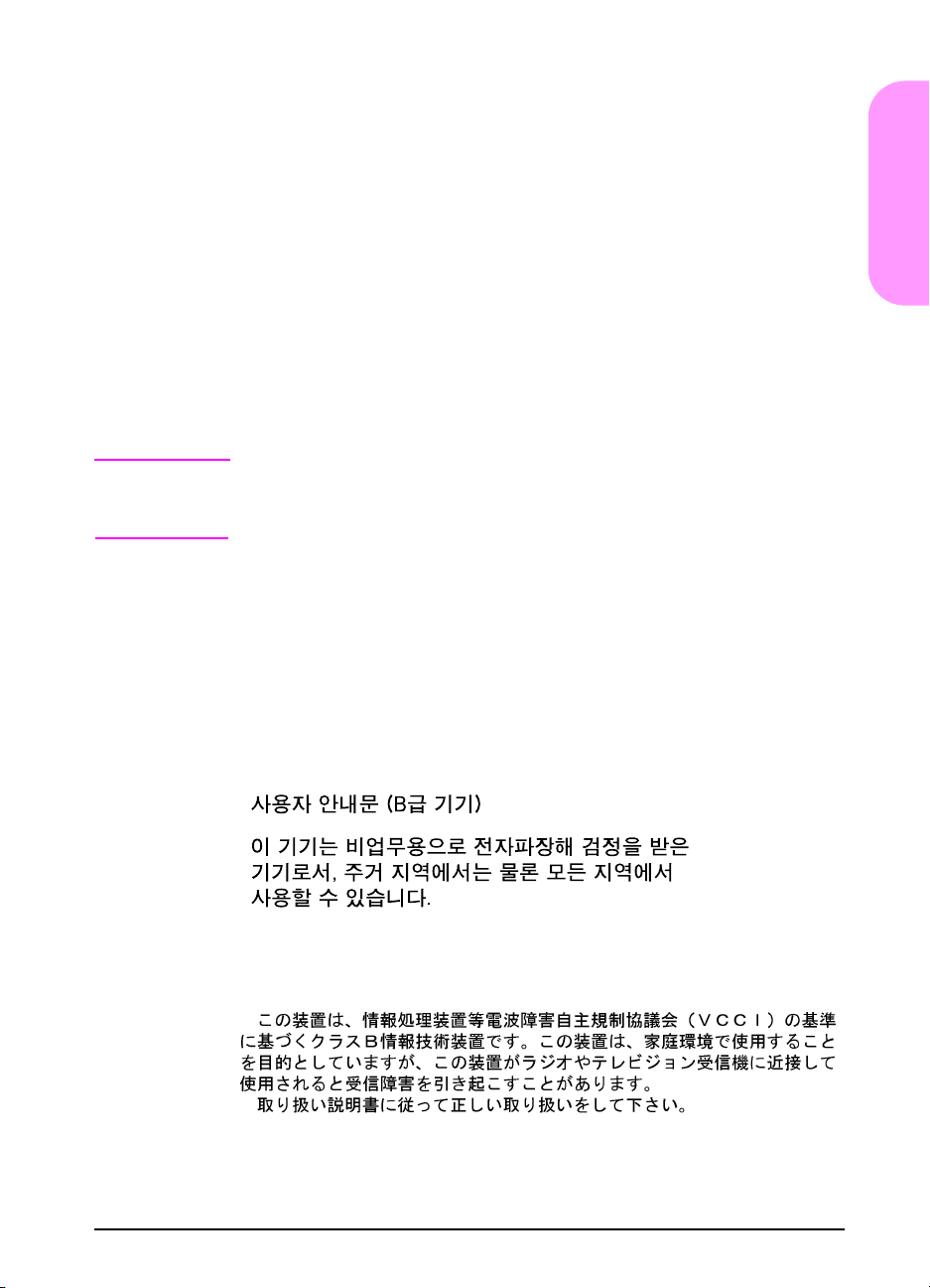
Especificaciones de seguridad
Declaración de seguridad de utilización de láser
El Centro de Dispositivos y Salud Radiológica (CDRH) de la
Dirección de Alimentación y Fármacos de EE.UU. ha aplicado una
normativa para los productos láser fabricados desde el 1 de agosto
de 1976. Su cumplimiento es obligatorio para los productos
comercializados en Estados Unidos. La impresora está certificada
como producto láser de “Clase 1” según lo estipulado en la Norma
de rendimiento de radiaciones del Ministerio de Sanidad y Servicios
Sociales (DHHS) de EE.UU., de acuerdo con la ley “sobre el Control
de Radiaciones para la Salud y Seguridad” de 1968. La radiación
emitida dentro de la impresora está completamente confinada
dentro de las cubiertas externas y la carcasa protectora, por lo que
los rayos láser no pueden escapar durante ninguna fase del
funcionamiento normal del aparato.
Español
ADVERTENCIA
El uso de controles, ajustes o procedimientos que no sean los que
se especifican en la presente guía podrían dejar al usuario
expuesto a radiaciones peligrosas.
Normas DOC de Canadá
Cumple los requisitos de Clase B de EMC de Canadá.
Conforme à la classe B des normes canadiennes de compatibilité
électromagnétique (CEM).
Declaración EMI (Corea)
Declaración VCCI de Japón
ESWW
guía de inicio 41
Page 44

Declaración sobre láser para Finlandia
LASERTURVALLISUUS
LUOKAN 1 LASERLAITE
KLASS 1 LASER APPARAT
HP LaserJet 5100, 5100tn, 5100dtn -lasertulo stin on käyttäjän
kannalta turvallinen luokan 1 laserlaite. Normaalissa käytössä
tulostimen suojakotelointi estää lasersäteen pääsyn laitteen
ulkopuolelle.
Laitteen turvallisuusluokka on määritetty standardin EN 60825-1
(1993) mukaisesti.
VAROITUS!
Laitteen käyttäminen muulla kuin käyttöohjeessa mainitulla tav alla
saattaa altistaa käyttäjän turvallisuusluokan 1 ylittävälle
näkymättömälle lasersäteilylle.
VARNING!
Om apparaten används på annat sätt än i bruksanvisning
specificerats, kan användaren utsättas för osynlig laserstrålning,
som överskrider gränsen för laserklass 1.
HUOLTO
HP LaserJet 5100, 5100tn, 5100dtn -tulostimen sisällä ei ole
käyttäjän huollettavissa olevia kohteita. Laitteen saa avata ja
huoltaa ainoastaan sen huoltamiseen koulutettu henkilö.
Tällaiseksi huoltotoimenpiteeksi ei katsota väriainekasetin
vaihtamista, paperiradan puhdistusta tai muita käyttäjän
käsikirjassa lueteltuja, käyttäjän tehtäväksi tarkoitettuja
ylläpitotoimia, jotka voidaan suorittaa ilman erikoistyökaluja.
VARO!
Mikäli tulostimen suojakotelo avataan, olet alttiina näkymättömälle
lasersäteilylle laitteen ollessa toiminnassa. Älä katso säteeseen.
VARNING!
Om laserprinterns skyddshölje öppnas då apparaten är i funktion,
utsättas användaren för osynlig laserstrålning. Betrakta ej strålen.
Tiedot laitteessa käytettävän laserdiodin säteilyominaisuuksista:
Aallonpituus 770-795 nm
Teho 5 mW
Luokan 3B laser
42 guía de inicio
ESWW
Page 45

stampanti hp LaserJet serie 5100,
5100tn e 5100dtn
Italiano
guida introduttiva
Page 46
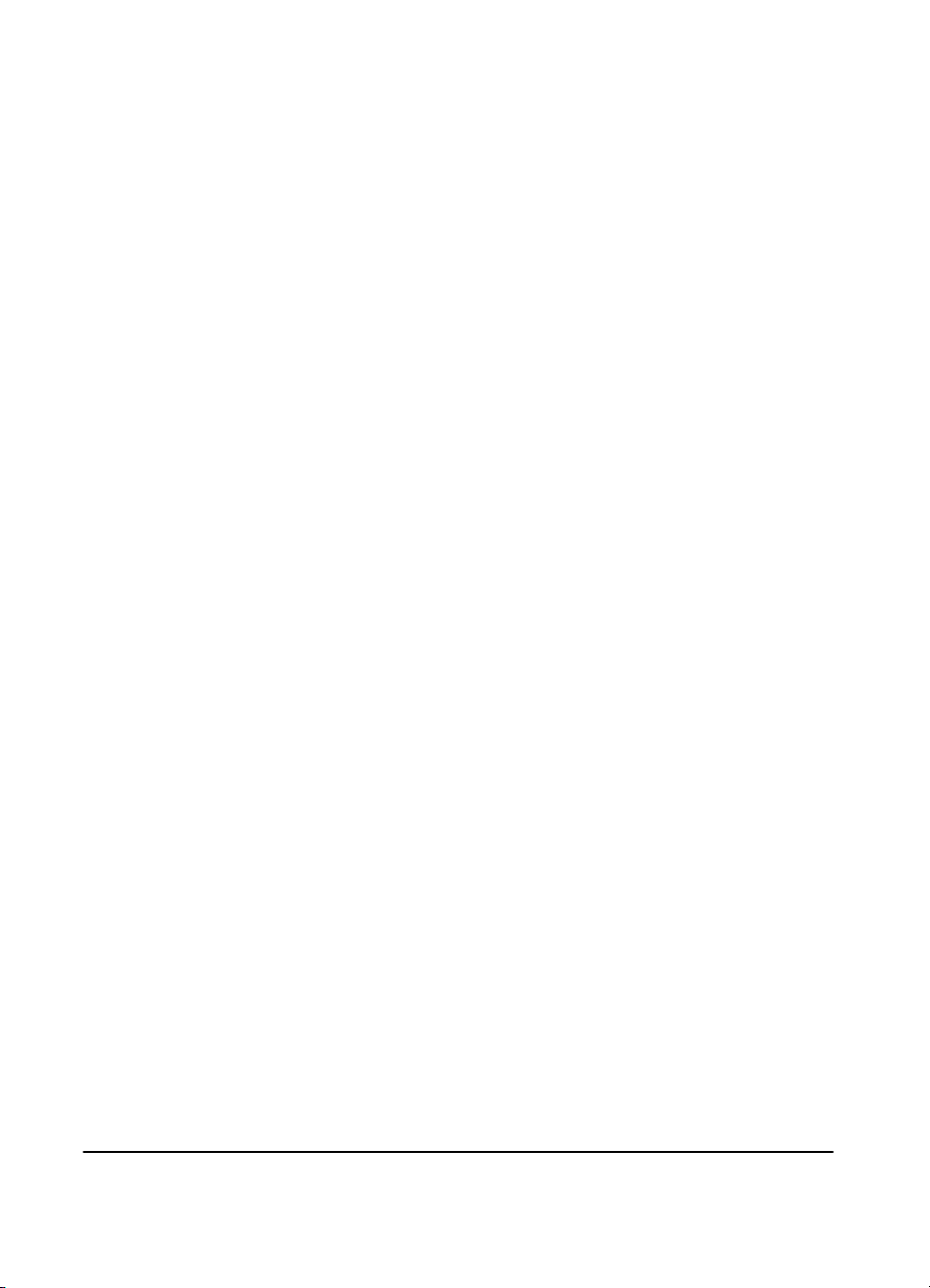
© Copyright Hewlett-Packard
Company 2002
Tutti i diritti riservati. Sono
vietati la riproduzione,
l’adattamento e la traduzione
senza previo consenso s critto,
ad eccezione dei casi previsti
dalle leggi sui diritti di autore.
Numero della pubblicazione
Q1860-90923
Prima edizione, maggio 2002
Garanzia
Le informazioni contenute in
questo documento sono
soggette a modifica senza
preavviso.
La Hewlett-Packard non
fornisce alcuna garanzia
relativamente a queste
informazioni.
IN PARTICOLARE, LA
HEWLETT-PACKARD NON
OFFRE ALCUNA GARANZIA
IMPLICITA DI
COMMERCIABILITÀ E
IDONEITÀ PER SCOPI
SPECIFICI.
La Hewlett-P ackard non può
essere ritenuta responsabile di
danni diretti, indiretti,
accidentali, consequenziali o
di altri danni presunti
riguardanti la fornitura o l’uso
di queste informazioni.
Marchi registrati
NERGY STAR
E
Energy Star sono marchi
registrati negli Stati Uniti
dell’EPA (Environment al
Protection Agency).
HP-UX release 10.20 e
superiore e HP-UX release
11.00 e superiore (nelle
configurazioni a 32 e a 64 bit)
su tutti i computer HP 9000
sono prodotti della Open
Group UNIX 95.
Microsoft e Windows sono
marchi registrati negli Stati
Uniti della Microsoft
Corporation.
PostScript è un marchio
registrato di Adobe Systems
Incorporated.
UNIX è un marchio registrato di
The Open Group.
e il logo
Hewlett-Packard Company
11311 Chinden Boulevard
Boise, Idaho 83714
Page 47
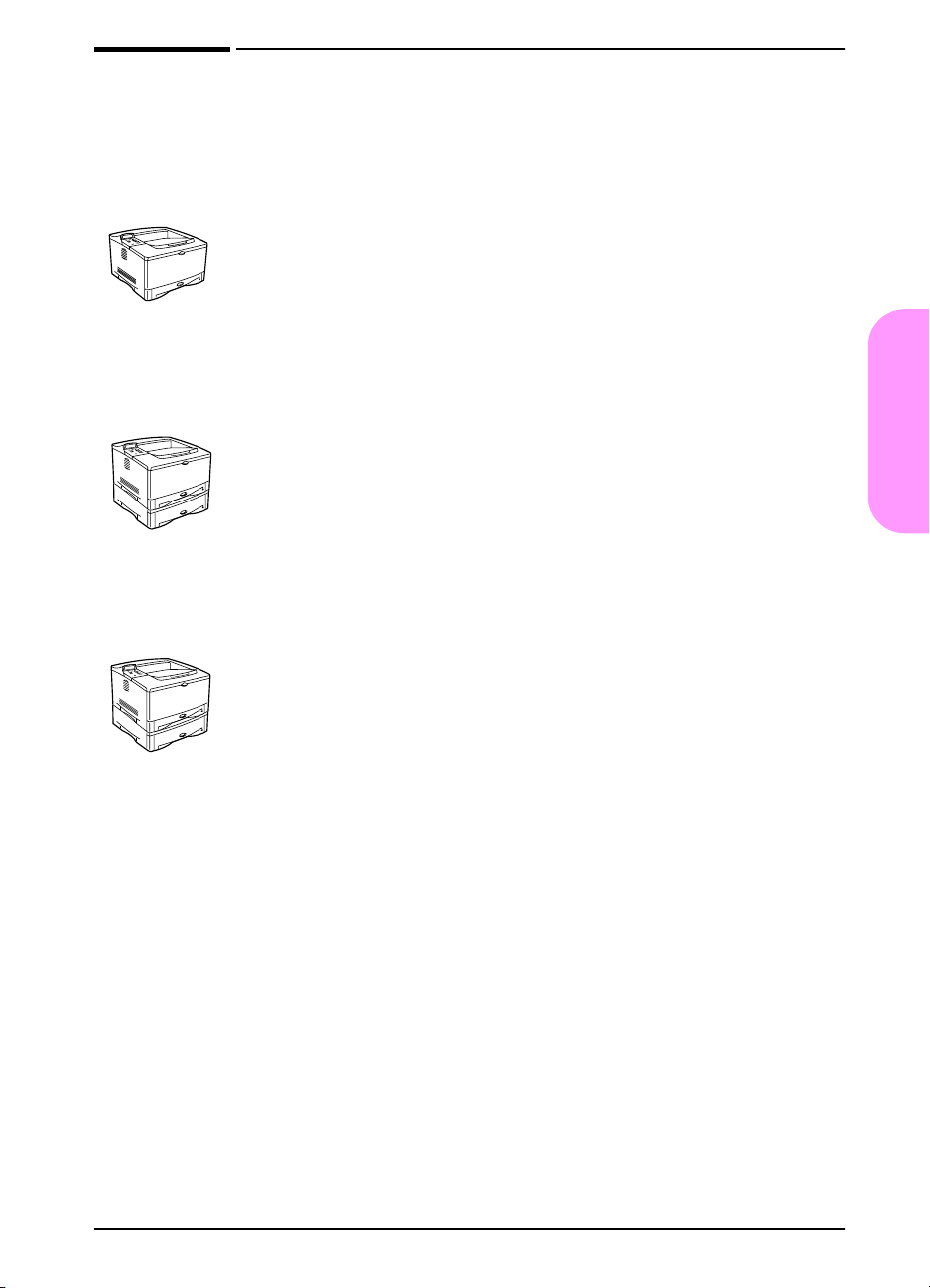
Introduzione
Congratulazioni per avere acquistato la stampante HP LaserJet
serie 5100. La stampante è disponibile nelle tre configurazioni
descritte di seguito.
Stampante HP LaserJet 5100
HP LaserJet 5100 (codice prodotto: Q1860A) è una stampante laser
che stampa 22 pagine al minuto (ppm) e in clude u n vassoio 1
multiuso da 100 fogli, un vassoio 2 da 250 f ogli e 16 MB di memoria.
È progettata per i gruppi di lavoro ed è in grado di stampare
immagini al vivo complete su carta che arriva fino al formato A3 e
279 x 432.
Stampante HP LaserJet 5100tn
HP LaserJet 5100tn (codice prodotto: Q1861A) è una stampante
laser che stampa 22 pagine al minuto e include un vassoio 1
multiuso da 100 fogli, un vassoio 2 da 250 fogli, un vassoio 3 da
500 fogli, 32 MB di memoria e un server di stampa HP Jetdirect per
la connessione a una rete Fast Ethernet (10/100Base-TX). È
progettata per gli utenti di rete ed è in grado di stampare immagini
al vivo complete su carta che arriva fino al formato A3 e 279 x 432.
Italiano
Stampante HP LaserJet 5100dtn
HP LaserJet 5100dtn (codice prodotto: Q1862A) è una stampante
laser che stampa 22 pagine al minuto e include un vassoio 1
multiuso da 100 fogli, un vassoio 2 da 250 fogli, un vassoio 3 da
500 fogli, 32 MB di memoria, un server di stampa HP Jetdirect per
la connessione a una rete Fast Ethernet (10/100Base-TX), un
modulo DIMM del server Web incorporato per la gestione della
stampante remota e un’unità di stampa duplex accessoria. La
stampante è progettata per gli utenti di rete ed è in grado di
stampare immagini al vivo complete su carta che arriva fino al
formato A3 e 279 x 432.
Salvo diversa indicazione, le illustrazioni presenti nella guida si
riferiscono alla stampante HP LaserJet 5100.
ITWW
guida introduttiva 45
Page 48

Lista di controllo per l’installazione
Questa guida semplifica la configurazione e l’installazione della
stampante acquistata. Per una corretta installazione, completare i
vari punti nell’ordine indicato.
Disimballaggio della
stampante
Installazione e collegamento
della stampante
Installazione del software
di stampa
Verifica della configurazione
della stampante
passi 1-4
passi 5-13
passo 14
passo 15
46 guida introduttiva
ITWW
Page 49

Passo 1. Preparazione dell’ambiente operativo della stampante
Dimensioni della stampante
139,8 cm
62,5 cm
30,3 cm
6 cm*
Italiano
63,5 cm
10 cm*
47 cm
27 cm
47,3 cm
47 cm
*Lasciare spazio sufficiente per la ventilazione.
Figura 1 Dimensioni della stampante HP LaserJet 5100 (vista superiore e laterale)
ITWW
11 cm
guida introduttiva 47
Page 50

139,8 cm
62,5 cm
30,3 cm
6 cm*
63,5 cm
10 cm*
47 cm
27 cm
62 cm
15,5 cm
*Lasciare spazio sufficiente per la ventilazione.
Figura 2 Dimensioni della stampante HP LaserJet 5100tn/5100dtn (vista superiore
e laterale)
48 guida introduttiva
ITWW
Page 51

139,8 cm
62,5 cm
27 cm
47 cm
30,3 cm
16,6 cm
6 cm*
63,5 cm
10 cm*
75,5 cm
Italiano
*Lasciare spazio sufficiente per la ventilazione.
Figura 3 Configurazione massima degli accessori (vista superiore e laterale)
Peso della stampante (senza cartuccia di stampa)
Stampante HP LaserJet 5100: 23 kg
•
Stampante HP LaserJet 5100tn con alimentatore da 500 fogli
•
opzionale: 34 kg
Stampante HP LaserJet 5100dtn con unità duplex e
•
alimentatore da 500 fogli opzionale: 52 kg
ITWW
guida introduttiva 49
Page 52

Requisiti di ubicazione della stampante
Una superficie solida e piana
•
sulla quale collocare il
dispositivo
Spazio libero intorno alla
•
stampante, inclusi 60 mm di
spazio sul lato sinistro e
100 mm sul lato destro per la
ventilazione
Un ambiente pulito con
•
ventilazione adeguata
Posizione al riparo dalla luce
•
solare diretta o da sostanze
chimiche, incluse le soluzioni
detergenti a base di
ammoniaca
Alimentazione di corrente
•
adeguata (per i modelli
100-127 V , almeno 10,5 Amp;
per i modelli 220-240 V,
almeno 5,3 Amp)
Condizioni ambientali stabili,
•
senza improvvise variazioni
di temperatura o umidità
Umidità relativa compresa
•
tra il 20 e l’80%
Temperatura ambiente
•
compresa tra 15° e 32,5°C
(tra 50° e 91°F)
50 guida introduttiva
ITWW
Page 53

Passo 2. Verifica del contenuto della confezione
Stampante
Cartuccia di
stampa
Software della stampante e guida
dell’utente in linea
alimentazione
Figura 4 Contenuto della confezione
Mascherina del
pannello di
(opzionale)
Cavo di
controllo
Vassoio 3
(alimentatore
da 500 fogli,
solo per i
modelli 5100tn
e 5100dtn)
Documentazione
della stampante
Accessorio per
la stampa
duplex
(o unità duplex,
per la stampa
fronte/retro,
solo per il modello
5100dtn)
Italiano
Nota
ITWW
La confezione non contiene il cavo della stampante. Per
informazioni sull’ordinazione, vedere il capitolo 1 della guida
dell’utente in linea (inclusa sul CD fornito con la stampante).
guida introduttiva 51
Page 54

Passo 3. Rimozione dell’imballaggio interno
Nota
Conservare tutto il materiale di
imballaggio per un eventuale uso
futuro.
1 Rimuovere il nastro adesivo sulla
parte anteriore della stampante.
2 Rimuovere il nastro adesivo sul retro
della stampante.
3 Aprire il vassoio 1 e rimuovere
l’inserto di cartone e le parti di
nastro.
4 Aprire il coperchio superiore e
rimuovere il mate riale d’imballaggio
interno.
52 guida introduttiva
ITWW
Page 55

Pannello di
controllo e
display
Vassoio 2
(da 250 fogli)
Passo 4. Componenti della stampante
Le figure seguenti mostrano la posizione e i nomi dei principali
componenti della stampante.
Scomparto di uscita superiore
Indicatore del formato della carta
(impostato tramite l’indicatore a disco all’interno del vassoio)
Fermo della carta
Coperchio
superiore
Codice del
prodotto e
numero di
serie (riportati
sotto il
coperchio
superiore)
Vassoio 1
(da 100 fogli)
Indicatore di
livello della
carta
Italiano
Fermi (per aprire lo sportello posteriore)
Interruttore di
alimentazione
Connettore di
alimentazione
Disco rigido, di rete o I/O
(alloggiamenti EIO)
Figura 5 Componenti della stampante (vista anteriore e posteriore)
ITWW
Sportello posteriore
(accesso alla carta
inceppata)
Connettore di
interfaccia parallelo
guida introduttiva 53
Scomparto di
uscita posteriore
(percorso diretto
della carta)
Page 56

Passo 5. Installazione degli accessori
Installare tutti gli accessori acquistati con la stampante (inclusi il
vassoio e l’alimentatore da 500 fogli per le stampanti
HP LaserJet 5100tn e 5100dtn). Attenersi alle istruzioni per
l’installazione fornite con gli accessori.
Nota
Accessorio per la
stampa duplex
(o unità duplex, per
la stampa
fronte/retro)
alimentatore e
vassoio
da 250 fogli
alimentatore e
vassoio
da 500 fogli
Consultare la guida dell’utente in linea per informazioni
sull’installazione degli accessori DIMM flash, font o di memoria.
Server di
stampa
HP Jetdirect
Disco rigido
Scheda EIO
DIMM flash, font
o memoria
Figura 6 Accessori opzionali
54 guida introduttiva
ITWW
Page 57

Passo 6. Installazione della cartuccia di stampa
1 Aprire il coperchio superiore della
stampante. Rimuo vere la cartuccia
di stampa dall’imballaggio e
conservare il materiale d’imballaggio
per un eventuale uso futuro .
Attenzione
Per prevenire danni alla cartuccia di
stampa, non esporla alla luce per più
di qualche minuto.
2 Ruotare la car tuccia e scuoterla
leggermente per distribuire il toner
in modo uniforme.
3 Individuare la linguetta del nastro di
protezione sull’estremità della
cartuccia. Piegarla leggermente in
avan ti e indietro finché non si stacca
dalla cartuccia.
Italiano
ITWW
Continua alla pagina seguente.
guida introduttiva 55
Page 58

4 Tirare la linguetta con decisione
estraendola dalla cartuccia per
rimuovere l’intera striscia di nastro
adesivo. Evitare di toccare il toner
nero sul nastro adesivo.
Nota
Se la linguetta si stacca, afferrare il
nastro ed estrarlo dalla cartuccia.
Nota
Se un indumento si macchia di toner,
rimuovere la macchia con un panno
asciutto e lavare l’indumento in acqua
fredda (l’acqua calda fissa il toner al
tessuto).
5 Posizionare la cartuccia come
mostrato nell’illustrazione, con la
freccia rivolta verso la stampante.
Inserire completamente la cartuccia
nella stampante e chiudere il
coperchio superiore.
Nota
Se la cartuccia di stampa non entra
facilmente nella stampante, verificare
che sia stato rimosso tutto il materiale
di imballaggio. Inoltre, accertarsi che le
piastre di accesso alla carta inceppata
all’interno della stampante (identificate
dalle maniglie verdi) siano abbassate.
56 guida introduttiva
ITWW
Page 59

Passo 7. Caricamento del vassoio 2
1 Estrarre il vassoio 2 dalla stampante
e sollevare il coperchio dello stesso.
2 Rimuovere il nastro e il cartone
d’imballaggio.
3 Ruotare l’indicatore a disco nel
vassoio fino a selezionare
l’impostazione desiderata per
consentire alla stampante di
leggere il formato di carta corretto.
Utilizzare l’interruttore per accedere
a più formati.
Nota
È necessario che il formato della carta
segnalato dall’indicatore a disco nel
vassoio corrisponda a quello della
carta caricata nel vassoio . Se i f ormati
non corrispondono, è possibile che si
verifichino inceppamenti della cart a o
altri errori.
Italiano
ITWW
L’impostazione dell’indicatore a disco
regola i sensori della stampante e non
le guide all’interno del vassoio.
4 Per riposizionare la guida blu
posteriore, inclinarla verso la parte
anteriore del vassoio e rimuoverla.
5 Allineare la guida posteriore con il
formato di carta desiderato. Con la
guida posta leggermente in
diagonale verso la parte anteriore
del vassoio, inserirla nei fori
appropriati. Ruotare la guida
posteriore in posizione verticale fino
a fissarla in posizione.
Continua alla pagina seguente.
guida introduttiva 57
Page 60
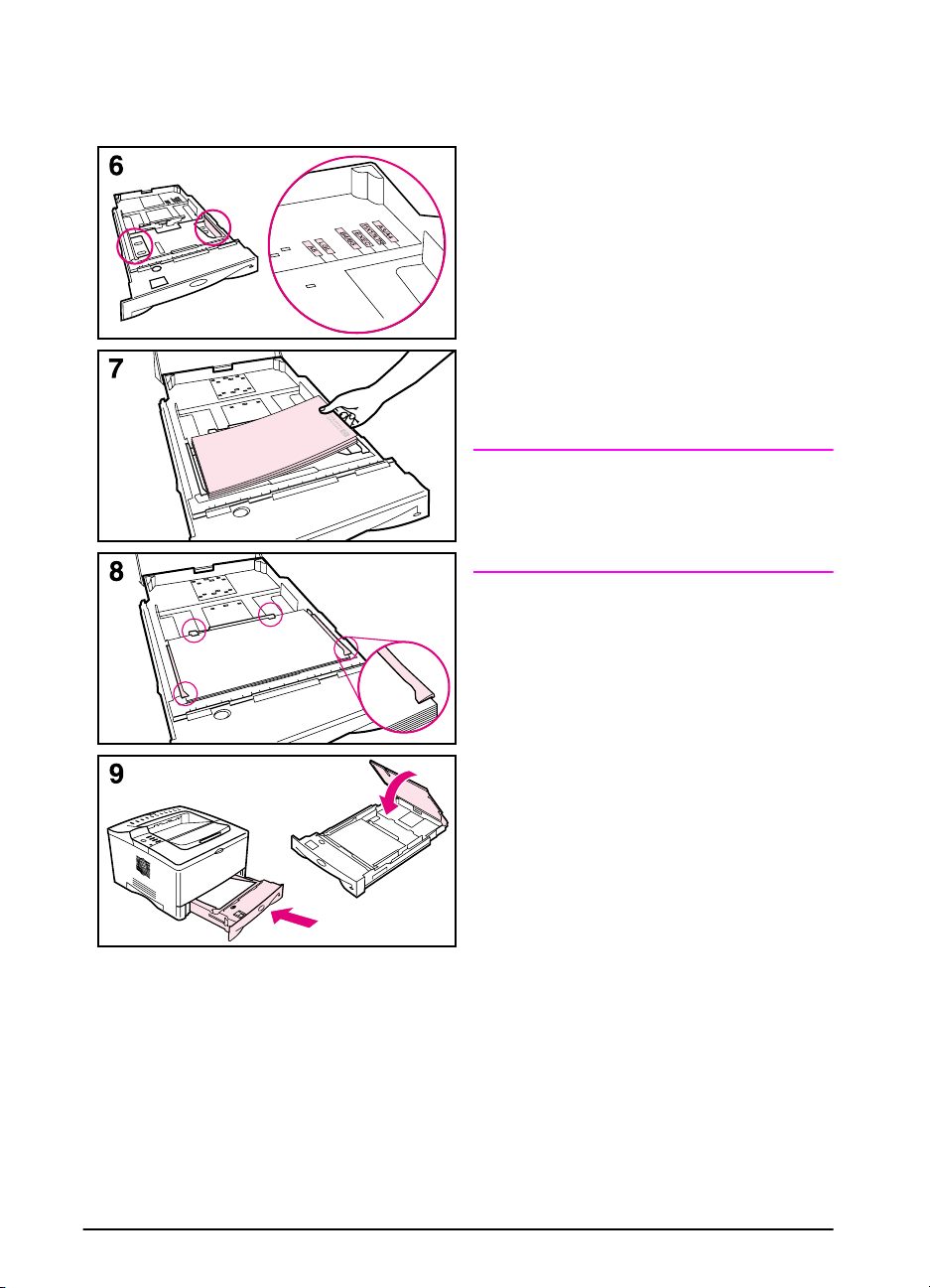
6 Regolare le guide laterali blu in base
al formato di carta desiderato.
7 Caricare la carta nel vassoio.
8 Accertarsi che la carta sia piatta nel
vassoio (in corrispondenza dei
quattro angoli) e che si trovi sotto le
linguette delle guide.
9 Chiudere il coperchio e inserire il
vassoio nella stampante.
Nota
Consultare la guida dell’utente in linea
per istruzioni sul caricamento e la
stampa della carta di formato
personalizzato.
58 guida introduttiva
ITWW
Page 61
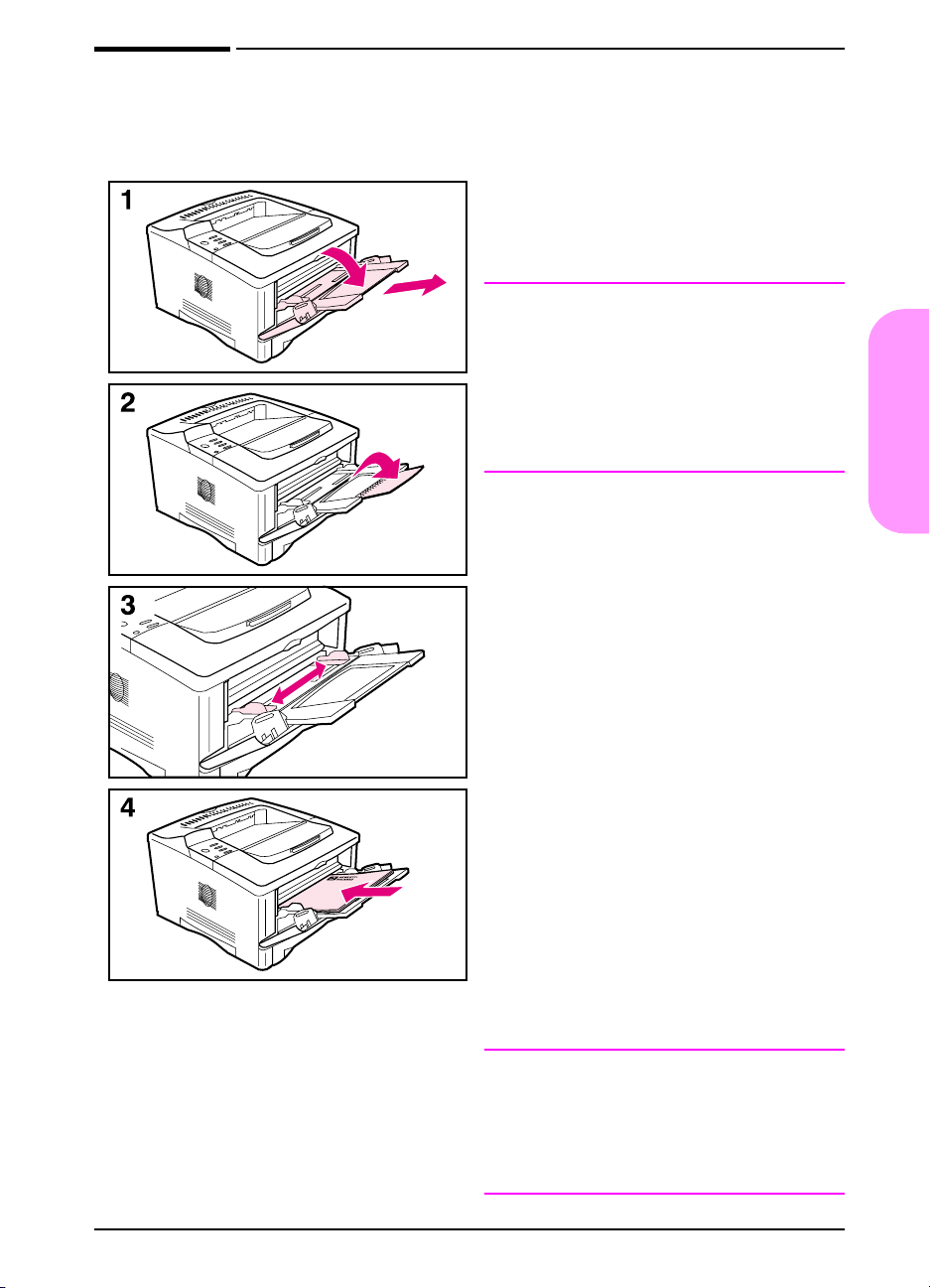
Passo 8. Caricamento del vassoio 1 (opzionale)
Il vassoio 1 è multiuso e può contenere
fino a 100 fogli di carta, circa 10 buste
o 20 schede.
Nota
Viene prelevata prima la carta caricata
nel vassoio 1, a meno che questa
impostazione non venga modificata dal
pannello di controllo della stampante.
Pe r modificare l’ordine in cui i vassoi
vengono utilizzati, vedere la guida
dell’utente in linea.
1 Aprire il vassoio 1 tirando verso il
basso la parte superiore centrale
dello sportello. Estrarre l’estensione
del vassoio finché non scatta in
posizione.
2 Aprire l’estensione del secondo
vassoio se la lunghezza della carta
è superiore ai 229 mm.
Italiano
ITWW
3 Regolare le guide in base al formato
di carta desiderato.
4 Caricare la carta. Assicurarsi di
inserire la carta sotto le linguette
delle guide.
Caricare i formati Letter o A4 con
•
il lato lungo rivolto verso la
stampante.
Caricare i formati Legal, 279 x 432
•
o A3 con il lato corto rivolto verso
la stampante.
Nota
Per l’orientamento corretto con
processi di stampa specifici,
consultare le sezioni relative alla carta
intestata, alle buste e alla stampa
duplex.
guida introduttiva 59
Page 62

Passo 9. Collegamento del cavo di alimentazione
1 Individuare l’interruttore di
accensione sul lato destro della
stampante. Accertarsi che la
stampante sia spenta.
2 Collegare il cavo di alimentazione
alla stampante e inserirlo in una
presa multipla con messa a terra o
in una presa a corrente alternata.
Attenzione
Per prevenire danni alla stampante,
utilizzare solo il cavo di alimentazione
fornito con la stessa.
3 Accendere la stampante.
4 Una volta completato il
riscaldamento, sul pannello di
controllo dovrebbe apparire il
messaggio PRONTA e la relativ a spia
luminosa dovrebbe restare accesa.
Se il messaggio PRONTA non viene
visualizzato, consultare il capitolo
relativo alla risoluzione dei problemi
nella guida dell’utente in linea.
PRONTA
60 guida introduttiva
ITWW
Page 63

Passo 10. Modifica della mascherina del pannello di controllo (opzionale)
Se necessario, utilizzare la seguente
procedura per installare la mascherina
del pannello di controllo appropriata
per la propria lingua.
1 Individuare le mascherine del
pannello di controllo nello
scomparto di uscita della stampante
(è possibile che le mascherine si
siano spostate durante l’invio).
2 Se necessario, rimuovere la
mascherina installata nella
stampante attenendosi alla
seguente procedura.
a Aprire il coperchio superiore della
stampante.
b Inserire un oggetto sottile e rigido
sotto il bordo della mascherina e
quindi sollevarla fino a quando
non viene estratta.
Italiano
ITWW
c Chiudere il coperchio superiore.
3 Posizionare la mascherina
desiderata sul pannello di controllo
e bloccarla in posizione.
guida introduttiva 61
Page 64

Passo 11. Configurazione della lingua del pannello di controllo (opzionale)
Per impostazione predefinita, il pannello di controllo visualizza i
messaggi in inglese. Se necessario, impostare la stampante in
modo che venga utilizzata un’altra delle lingue supportate per la
visualizzazione dei messaggi e per la stampa delle pagine di
configurazione.
1 Spegnere la stampante.
2 T enere premuto [Selezione] e accendere contemporaneamente
la stampante.
3 Quando appare SELEZIONARE LINGUA sul display LED , rilasciare
[Selezione].
4 Una volta completata l’inizializzazione della stampante, sul
display LED appare LINGUA = INGLESE.
5 Quando sul display appare LINGUA = INGLESE premere
[- VALORE +] per scorrere le lingue disponibili.
6 Premere [Selezione] per impostare come predefinita la lingua
desiderata.
7 Premere [Continua] per ritornare al messaggio PRONTA.
8 Per attivare la nuova lingua selezionata, spegnere e quindi
riaccendere la stampante.
9 Il testo sul display LED viene visualizzato nella lingua
selezionata.
62 guida introduttiva
ITWW
Page 65

Passo 12. Collegamento dei cavi della stampante
La stampante HP LaserJet 5100 include una singola interfaccia:
una porta parallela IEEE-1284.
Le stampanti HP LaserJet 5100tn e 5100dtn includono anche un
server di stampa HP Jetdirect con una porta Fast Ethernet
(10/100Base-TX) aggiuntiva.
Cavo 10/100Base-TX e
porta RJ-45
Cavo parallelo e
porta IEEE-1284
Italiano
Figura 7 Porte di interfaccia
ITWW
guida introduttiva 63
Page 66

Collegamento del cavo parallelo
Per garantire l’affidabilità, util izzare un
cavo parallelo bidirezionale IEEE-1284
(questi cavi sono contrassegnati in
modo chiaro con “IEEE-1284”). Solo i
cavi IEEE-1284 supportano tutte le
funzioni avanzate della stampante.
Attenzione
Accertarsi che la stampante sia
spenta.
1 Collegare il cavo parallelo alla porta
corrispondente.
2 Chiudere i morsetti per fissare il
cavo alla stampante.
L’inserimento del cavo è
un’operazione semplice. Se tale
operazione dovesse risultare
difficoltosa, verificare
l’orientamento del cavo.
3 Collegare l’altra estremità del cavo
al connettore appropriato sul
computer.
Nota
Consultare la guida dell’utente in linea
per informazioni sull’ordinazione di un
cavo parallelo IEEE-1284 di due o tre
metri.
64 guida introduttiva
ITWW
Page 67

Connessione a una rete Fast Ethernet (10/100Base-TX)
Utilizzare la porta RJ-45 per connettere la stampante a una rete
Fast Ethernet 10/100Base-TX (questa porta è disponibile solo sulle
stampanti HP LaserJet 5100tn e 5100dtn).
Attenzione
Assicurarsi che la stampante sia spenta prima di collegarla alla
porta RJ-45.
Figura 8 Connessione a una rete Ethernet 10Base-T
Collegare un cavo di rete a doppino intrecciato alla porta RJ-45
•
sulla scheda del server di stampa HP Jetdirect.
Collegare l’altra estremità del cavo alla rete.
•
Italiano
Nota
ITWW
Se il collegamento funziona, quando si accende la stampante si
accende anche il LED 10 o il LED 100 della porta. Se non si accende
alcun LED , il server di stampa non riesce a collegarsi alla rete. Per
ulteriori informazioni, consultare il capitolo sulla risoluzione dei
problemi nella guida dell’utente in linea.
guida introduttiva 65
Page 68

Passo 13. Collaudo della stampante
PRONTA
MENU
INFORMAZIONI
STAMPA
CONFIGURAZIONE
STAMPA
CONFIGURAZIONE
Stampare una pagina di
configurazione per accertarsi che la
stampante funzioni correttamente.
1 Assicurarsi che la stampante sia
accesa e che venga visualizzato il
messaggio PRONTA.
2 Premere [Menu] fino a quando sul
display non compare MENU
INFORMAZIONI.
3 Premere [Elemento] fino a quando
sul display non viene visualizzato
STAMPA CONFIGURAZIONE.
4 Premere [Selezione] per stampare
la pagina di configurazione.
5 La pagina di configurazione mostra
la configurazione corrente della
stampante.
Nota
Viene stampata anche una pagina di
configurazione di rete Jetdirect per le
stampanti HP LaserJet 5100tn e
5100dtn.
66 guida introduttiva
ITWW
Page 69

Passo 14. Installazione del software di stampa
La stampante viene fornita con il CD del software di stampa. È
necessario installare i driver della stampante presenti sul CD per
sfruttare appieno tutte le funzioni. Il CD contiene anche la guida
dell’utente in linea per la stampante.
Se il computer non dispone dell’unità CD-ROM, ma è comunque
possibile utilizzarne una, si può copiare il contenuto del CD su più
dischi floppy per procedere all’installazione.
I driver aggiornati sono disponibili su Internet all’indirizzo
http://www.hp.com/support/lj5100
computer basati su Microsoft
installazione del software di gestione della stampante verifica
automaticamente se il computer dispone dell’accesso a Internet per
scaricare il software aggiornato.
. Secondo la configurazione dei
®
Windows®, il programma di
Software per le reti
Per la stampa di rete sono disponibili il softw are e le utility elencati
di seguito.
HP Web Jetadmin (Windows)
HP Web Jetadmin consente di gestire le stampanti collegate
HP Jetdirect su reti intranet tramite l’utilizzo di un browser . HP Web
Jetadmin è uno strumento di gestione basato sul browser che
dovrebbe essere installato solo sul computer dell’amministratore di
rete. Può essere installato ed eseguito su vari sistemi.
Per scaricare una versione aggiornata di HP Web Jetadmin e per
un elenco completo dei sistemi host supportati, visitare il sito Web
dell’assistenza clienti online HP all’indirizzo
http://www.hp.com/go/webjetadmin
.
Italiano
ITWW
guida introduttiva 67
Page 70

HP LaserJet Utility (Mac OS)
HP LaserJet Utility consente di controllare alcune funzioni non
disponibili nel driver. Utilizzare le schermate illustrate per
selezionare le funzioni della stampante e completare le attività di
stampa, incluse quelle riportate di seguito:
personalizzare i messaggi del pannello di controllo della
•
stampante
assegnare il nome alla stampante, assegnare la stampante a
•
una zona della rete, scaricare file e font e modificare la maggior
parte delle impostazioni
impostare una password per la stampante
•
dal computer, bloccare le funzioni del pannello di controllo per
•
impedire l’accesso non autorizzato (consultare la guida in linea
del software della stampante)
configurare e impostare la stampante per la stampa IP
•
inizializzare la memoria flash o del disco
•
gestire i font nella memoria RAM (Random Access Memory), del
•
disco o flash
amministrare le funzioni di trattenimento dei processi
•
Nota
HP LaserJet Utility non è supportata in coreano, giapponese , cinese
semplificato e cinese tradizionale.
Per ulteriori informazioni, vedere la Guida in linea di HP LaserJet
Utility.
UNIX
Il programma di installazione della stampante HP Jetdirect per UNIX®
è una semplice utility di installazione per le reti HP-UX
Solaris che può essere scaricata dal sito Web dell’assistenza clienti
HP online all’indirizzo http://www.hp.com/support/net_printing
®
e Sun
.
Linux
La stampa da Linux è supportata tramite l’utilizzo di GPR (Graphical
Print Dialog), una finestra di dialogo di stampa disponibile per le reti
LPR. Per i processi di stampa PostScript
(PostScript Printer Description) per comunicare con la stampante
e abilitarne le funzioni.
Attualmente la stampa GPR è supportata completamente sui
computer che eseguono Red Hat 6.2 e dispongono di un desktop X
(come KDE). Tutta via, è possibile u ti lizza re la stam pa GPR an che
in altri tipi di sistemi Linux.
Per ulteriori informazioni sull’utilizzo di Linux con le stampanti HP,
vedere http://hp.sourceforge.net
.
®
GPR utilizza i file PPD
68 guida introduttiva
ITWW
Page 71

Installazione del software di stampa per Windows
1 Chiudere tutte le applicazioni in esecuzione.
2 Inserire il CD nell’unità CD-ROM. A seconda della
configurazione del computer, il prog r amma di installazione può
essere avviato automaticamente. Se il programma di
installazione non viene avviato automaticamente, completare i
seguenti passi:
a Cliccare su Avvio/Start e quindi su Esegui.
b Digitare D:\SETUP (o la lettera di unità appropriata) nella
casella della riga di comando e cliccare su OK.
3 Attenersi alle istruzioni visualizzate.
Italiano
Nota
Per verificare l’installazione del software, selezionare l’opzione
fornita quasi alla fine del programma di installazione che consente
di stampare una pagina di prova.
ITWW
guida introduttiva 69
Page 72

Installazione del software di stampa per Macintosh
1 Utilizzando la stampante, stampare una pagina di
configurazione e una pagina di configurazione della rete
Jetdirect per determinare l’indirizzo IP, il nome della stampante
AppleTalk e, se possibile , la zona corrispondente all’ubicazione
della stampante. Per ulteriori informazioni sulla stampa di una
pagina di configurazione, vedere “Passo 13. Collaudo della
stampante” a pagina 66.
2 Chiudere tutte le applicazioni aperte.
3 Inserire il CD nell’unità CD-ROM.
4 Cliccare due volte sull’icona dell’utility di installazione e
seguire le istruzioni visualizzate.
5 Se si utilizza Mac OS dalla versione 8.6 alla versione 9.2,
completare i passi da 6 a 11.
Oppure
Se si utilizza Mac OS X, completare i passi da 12 a 16.
Da Mac OS 8.6 a Mac OS 9.2
6 Aprire Scelta Risorse dal menu Apple.
7 Cliccare sull’icona di Apple LaserWriter. Se l’icona non è
presente, rivolgersi al proprio rivenditore Macintosh.
8 Se la rete presenta zone multiple, nel riquadro Zone AppleT alk
selezionare la zona corrispondente all’ubicazione della
stampante. La zona è elencata nella pag ina di configurazione
stampata al passo 1.
9 Cliccare due volte sulla stampante desiderata. Viene
visualizzata un’icona.
10 Scegliere un’opzione di stampa in background. Selezionare Sì
se si desidera utilizzare il computer nello stesso momento in cui
viene stampato un processo.
11 Chiudere Scelta risorse cliccando sulla casella di chiusura
nell’angolo superiore sinistro.
70 guida introduttiva
ITWW
Page 73

Mac OS X
12 Aprire il Centro di stampa e quindi cliccare su Aggiungi
stampante. Il Centro di stampa si trova nella cartella Utility,
all’interno della cartella Applicazioni del disco rigido.
13 Se si utilizza una rete AppleTalk, selezionare AppleTalk dal
menu a comparsa.
Oppure
Se si utilizza una rete LPR, selezionare la voce relativa alla
stampante LPR con IP dal menu a comparsa e digitare
l’ndirizzo IP per la stampante. L’indirizzo IP della stampante è
riportato nella pagina di configurazione di rete Jetdirect
stampata al passo 1.
14 Se necessario, selezionare la zona. La zona è elencata nella
pagina di configurazione stampata al passo 1.
15 Selezionare la stampante desiderata dall’elenco e quindi
cliccare su Aggiungi. Accanto al nome della stampante appare
un punto, ad indicare che si tratta della stampante predefinita.
16 Chiudere il Centro di stampa cliccando sul pulsante rosso
nell’angolo superiore sinistro.
Italiano
ITWW
guida introduttiva 71
Page 74

Passo 15. Verifica della configurazione della stampante
Il modo più semplice per verificare che l’installazione sia stata
completata correttamente è la stampa di un documento da
un’applicazione software.
1 Aprire un’applicazione software e aprire o creare un documento
semplice.
2 Selezionare il comando di stampa nell’applicazione software. In
genere, è possibile selezionare questo comando cliccando su
File e quindi su Stampa. Viene visualizzata la finestra di dialogo
Stampa per l’applicazione software.
3 Verificare che nella finestra di dialogo Stampa sia visualizzato
il nome di stampante corretto.
4 Stampare il documento.
Se il documento viene stampato, l’installazione è completa. Se il
documento non viene stampato correttamente o non viene
stampato affatto , consultare il capitolo sulla risoluzione dei problemi
nella guida dell’utente in linea.
A questo punto l’installazione della stampante è stata
completata.
72 guida introduttiva
ITWW
Page 75

Dichiarazione di garanzia limitata Hewlett-Packard
Prodotto HP Durata della garanzia
Stampante HP LaserJet serie 5100 1 anno, in loco
1 La Hewlett-Packard garantisce all’acquirente ed utente finale
che l’hardware HP e gli accessori forniti in dotazione sono esenti
da difetti di materiali e di manodopera per il periodo sopra
specificato, a decorrere dalla data di acquisto. Se e ventuali difetti
vengono notificati alla Hewlett-Packard durante il periodo di
garanzia, la Hewlett-Packard riparerà o sostituirà (a propria
discrezione) il prodotto che dovesse rivelarsi difettoso . I prodotti
in sostituzione potranno essere nuovi o come tali.
2 La Hewlett-Packard garantisce che il proprio software, se
installato e utilizzato in modo corretto, non eseguirà
impropriamente le istruzioni di programmazione a causa di
difetti di materiale o di manodopera per il periodo sopra
specificato, a decorrere dalla data di acquisto. Se eventuali
difetti vengono notificati alla He wlett-Packard durante il periodo
di garanzia, la Hewlett-Packard sostituirà il software che non
esegue correttamente le istruzioni di programmazione a causa
di tali difetti.
3 HP non garantisce che il funzionamento d ei prodot ti HP sia
ininterrotto o esente da errori. Se la Hewlett-Packard non fosse in
grado di riparare o sostituire qualsiasi prodotto conformemente a
quanto stipulato nella garanzia entro un periodo di tempo
ragionevole , al cliente verrà rimborsato il prezzo di acquisto, dietro
restituzione del prodotto alla He w lett-Packard.
4 I prodotti HP possono contenere componenti ricostruiti che
forniscono prestazioni equivalenti a quelle di componenti nuovi
o componenti che possono essere stati soggetti ad uso
accidentale.
5 La garanzia non è valida per difetti risultanti da: (a)
manutenzione o taratura impropria o inadeguata; (b) software,
interfacce, parti o forniture non HP; (c) modifiche o usi non
autorizzati; (d) funzionamento non conforme alle specifiche
ambientali documentate per il prodotto; (e) preparazione o
manutenzione impropria del sito di installazione.
Italiano
ITWW
guida introduttiva 73
Page 76

6 FATTE SALVE LE DISPOSIZIONI PREVISTE DALLE
NORMATIVE LOCALI, LA SUDDETTA GARANZIA È
ESCLUSIVA E HP NON RILASCIA ALTRE GARANZIE
ESPRESSE O IMPLICITE, SIA SCRITTE CHE ORALI. HP NON
RICONOSCE LE GARANZIE IMPLICITE DI
COMMERCIABILITÀ, QUALITÀ E IDONEITÀ PER SCOPI
SPECIFICI. Alcuni paesi o giurisdizioni non consentono
limitazioni alla durata della garanzia implicita; pertanto, le
suddette limitazioni o esclusioni possono non essere applicabili
a ogni caso specifico. Questa garanzia conferisce diritti legali
specifici e l’acquirente potrebbe avere ulteriori diritti che variano
da Paese a Paese o da giurisdizione a giurisdizione.
7 La garanzia limitata HP è valida in tutti i P aesi o tutte le località in
cui il prodotto HP è commercializzato e in cui HP ha punti v endita
o centri di assistenza. Il tipo di servizio prestato può variare a
seconda degli standard locali. HP non al tererà alcun elemento del
prodotto perché sia funzionante in un Paese per il quale non è
previsto il funzionamento per mo tivi di carattere legale.
8 CONFORMEMENTE A QUANT O CONSENTITO D ALLE LEGGI
LOCALI IN VIGORE, I PROVVEDIMENTI QUI RIPORTATI
SONO GLI UNICI A DISPOSIZIONE DEL CLIENTE. SALVO
PER QU ANT O SOPRA INDICATO, LA HEWLETT-PA CKARD E
I SUOI FORNITORI NON SARANNO RESPONSABILI DI
PERDITE DI DATI O DANNI DIRETTI, SPECIFICI,
INCIDENTALI O CONSEQUENZIALI (IVI COMPRESE
PERDITE DI PROFITTI O DATI), IN BASE A CONTRATTO,
ILLECITO O ALTRA FORMA DI DIRITTO. Alcuni Paesi, stati o
province non consentono di stabilire limitazioni riguardo ai danni
incidentali o diretti, pertanto quanto dichiarato precedentemente
potrebbe non interessare tutti gli utenti.
TRANNE PER QUANT O CONCESSO D ALLA LEGGE, I TERMINI
DI GARANZIA QUI RIPORTATI NON ESCLUDONO, LIMITANO,
MODIFICANO O POSSONO ESSERE CONSIDERATI IN ALCUN
MODO AGGIUNTIVI AI DIRITTI LEGALI APPLICABILI ALLA
VENDITA DI QUESTO PRODOTTO.
74 guida introduttiva
ITWW
Page 77

Garanzia limitata per la durata della cartuccia di stampa
La durata della presente cartuccia di stampa HP è garantita per i dif etti
nei materiali e nella lavorazione, fino all’esaurimento del toner HP.
Il HP toner è in via di esaurimento quando le immagini o il testo
sulla pagina stampata appaiono chiari o sbiaditi oppure quando
compare il relativo messaggio sulla stampante (se applicabile). In
caso di prodotti difettosi, HP provvederà alla loro sostituzione
oppure, a propria discrezione, al rimborso del prezzo di acquisto
corrispondente.
La garanzia non copre in nessun modo le cartucce ricaricate,
svuotate, modificate o usate in modo improprio.
Questa garanzia limitata conferisce all’utente diritti legali specifici,
oltre a eventuali altri diritti, a seconda dello Stato, della Provincia e
del Paese di residenza.
In nessun caso Hewlett-Packard sarà responsabile per danni
incidentali, consequenziali, speciali, indiretti o esemplari o per
perdite di profitto provocati da violazioni della presente garanzia o
altrimenti causati, entro i limiti stabiliti dalla legislazione applicabile.
Italiano
Se il prodotto è difettoso, consegnare al punto di acquisto una
descrizione scritta del problema.
ITWW
guida introduttiva 75
Page 78

Informazioni sulle normative
Normative FFC
Questa apparecchiatura è stata collaudata ed è risultata conforme
alle limitazioni stabilite per i dispositivi digitali di Classe B, ai sensi
del comma 15 della normativa FCC. Tali limiti sono stati fissati al
fine di fornire una protezione ragionevole dalle interferenze nelle
installazioni residenziali. Questo dispositivo genera, usa e può
irradiare energia in radio frequenza e, qualora non installato e
utilizzato secondo le istruzioni, può causare interferenze dannose
per le comunicazioni radio. Tuttavia, non vi è alcuna garanzia che
una particolare installazione non provochi interf erenza. Se questa
apparecchiatura dovesse provocare interferenze alla ricezione
radio o televisiva, cosa che è possibile stabilire accendendo e poi
spegnendo l’apparecchio, si consiglia all’utente di corregger e
l’interferenza in uno dei seguenti modi:
Orientare nuovamente o riposizionare l’antenna.
•
Aumentare la distanza tra l’apparecchiatura e il ricevitore.
•
Collegare l’apparecchiatura a una presa su un circuito diverso
•
da quello al quale è collegato il ricevitore.
Consultare il fornitore o un tecnico radiotelevisivo qualificato.
•
Nota
76 guida introduttiva
Cambiamenti o modifiche alla stampante non espressamente
approvati dalla HP possono rendere nullo il diritto dell’utente di
utilizzare l’apparecchiatura.
Per garantire la conformità ai limiti stabiliti per i dispositivi di
Classe B al comma 15 della normativa FCC , è necessario usare un
cavo di interfaccia schermato.
ITWW
Page 79

Programma ecologico
Tutela dell’ambiente
La Hewlett-Packard Company si impegna a fornire prodotti di
qualità, nella salvaguardia e nel rispetto dell’ambiente. Questo
prodotto è stato progettato per ridurre al minimo l’impatto
sull’ambiente.
Produzione di ozono
Questo prodotto non genera quantità rilevanti di gas ozono (O3).
Consumo di energia elettrica
L’uso di energia diminuisce notevolmente con la modalità di
risparmio energetico PowerSav e, consentendo di ridurre il consumo
delle risorse naturali e di risparmiare denaro senza compromettere
le elevate prestazioni della stampante. Questo prodotto si
qualifica per il programma E
NERGY STAR
®
, che è un programma
volontario sviluppato per incora ggiare lo sviluppo di prodotti
per ufficio a risparmio energetico.
E
NERGY STAR
è un marchio di servizio
depositato dall’ente federale statunitense
EPA (Env ironmental Protection Agency). In
®
qualità di partner E
NERGY STAR
, la
Hewlett-Packard Company ha stabilito che
questo prodotto soddisfa le direttive di
®
efficienza energetica E
NERGY STAR
. Per
ulteriori informazioni, visitare il sito
http://www.energystar.gov
.
Uso della carta
L’unità di stampa duplex e la possibilità di stampare più pagine su
un foglio consentono di ridurre il consumo di carta e, di
conseguenza, l’uso di risorse naturali. P er ulteriori informazioni su
queste funzioni, consultare la guida dell’utente in linea.
Italiano
ITWW
Plastica
Le parti in plastica con peso superiore ai 25 grammi sono
identificate da contrassegni stabiliti da standard internazionali, che
ne agevolano l’identificazione per il riciclaggio al termine del ciclo
produttivo del prodotto.
guida introduttiva 77
Page 80

Forniture per la stampa HP LaserJet
In molti Paesi è possibile restituire alla HP le f orniture della stampante
(ad esempio, la cartuccia di stampa) grazie al Programma di
riciclaggio delle forniture HP. Questo programma semplic e e
conven ient e è disponibile in oltre 48 Paesi. In tutte le forniture e le
cartucce di stampa per stampanti HP LaserJet sono incluse
informazioni ed istruzioni in più lingue in merito a tale programma.
Informazioni sul Programma di riciclaggio delle
forniture HP
Dal 1990 il Programma di riciclaggio delle forniture di stampa HP
ha consentito di raccog liere più di 47 milioni di cartucce di stampa
per stampanti HP LaserJet usate, che sarebbero altrimenti finite in
discariche o in altri luoghi analoghi. Le forniture e le cartucce di
stampa della stampante HP LaserJet vengono raccolte e inviate ai
partner HP che si occupano del recupero e del disassemblaggio
delle cartucce. Una volta superate tutte le procedure di ispezione,
le parti opportunamente selezionate vengono recuperate per la
produzione di nuove cartucce. I materiali rimanenti vengono
separati e convertiti in materie prime, che vengono usate da altre
industrie per la fabbricazione di svariati prodotti utili.
Restituzioni negli USA
Affinché il riciclaggio delle cartucce e delle forniture utilizzate
avvenga nel massimo rispetto dell’ambiente, la HP ne incoraggia la
restituzione in grossi quantitativi. Spedire quindi due o più cartucce
insieme, utilizzando l’etichetta già affrancata con l’indirizzo dell’UPS
fornita con la confezione. P er ulteriori informazioni, negli Stati Uniti
chiamare il numero (1) (800) 340-2445 o visitare il sito Web sul
Programma di riciclaggio delle forniture di stampa HP all’indirizzo:
http://www.hp.com/go/recycle
.
Restituzioni in paesi diversi dagli Stati Uniti
Per ulteriori informazioni sulla disponibilità del programma di
riciclaggio delle forniture di stampa HP, i clienti non residenti negli
Stati Uniti possono rivolgersi all’ufficio di vendita e assistenza HP
di zona oppure visitare il sito Web http://www.hp.com/go/recycle
Carta
Questa stampante accetta la carta riciclata conforme alle
indicazioni descritte nella HP LaserJet Prin ter Family Print Media
Guide. P er informazioni sull’ordinazione, vedere la guida dell’utente
in linea. Questa stampante è adatta all’uso di carta riciclata secondo
le norme DIN 19309.
78 guida introduttiva
.
ITWW
Page 81

Limitazioni relative ai materiali
Questo prodotto non contiene mercurio aggiunto.
Questo prodotto non contiene batterie.
Questo prodotto HP contiene piombo in lega.
Per informazioni sul riciclaggio, è possibile visitare il sito Web
http://www.hp.com/go/recycle
all’Electronics Industry Alliance al seguente indirizzo Internet:
http://www.eiae.org
.
oppure rivolgersi alle autorità locali o
Scheda di sicurezza dei materiali
È possibile scaricare il foglio illustrativ o dei dati sulla sicurezza del
materiale (MSDN, Material Safety Data Sheet) dal sito Web delle
forniture per HP LaserJ et all’indirizzo http://www.hp.com/go/msds
Estensione della garanzia
HP SupportPack fornisce la copertura per l’hardware e tutti i
componenti interni HP in dotazione. Il servizio di assistenza hardware
è previsto per un periodo di tre anni dall’acquisto della stampante HP.
Il cliente deve acquistare HP SupportPack entro 180 giorni dalla data
di acquisto del prodotto HP. Per ulteriori inf ormazioni, contattatare
l’Assistenza clienti HP. Leggere l’opuscolo con le informazioni
sull’assistenza fornito con la stampante.
Disponibilità di parti di ricambio e forniture
Le forniture delle parti di r i cambio e dei materiali di consumo di
questo prodotto sono disponibili per almeno cinque anni dopo
l’interruzione della produzione.
Per ulteriori informazioni
Sui programmi di tutela dell’ambiente HP, inclusi quelli riportati di
seguito:
Foglio illustrativo sul profilo ambientale per questo e per molti
•
altri prodotti HP correlati
Impegno della HP per la tutela dell’ambiente
•
Sistema di gestione ambientale HP
•
Programma HP di riciclaggio e di restituzione dei prodotti alla
•
fine del ciclo di vita
Foglio dati sulla sicurezza dei materiali
•
Vedere: http://www.hp.com/go/environment
http://www.hp.com/hpinfo/community/environment
o
.
Italiano
.
ITWW
guida introduttiva 79
Page 82

Dichiarazione di conformità
in base alla Guida 22 ISO/IEC e EN 45014
Nome del produttore:
Indirizzo del produttore:
Dichiara che il prodotto
Nome del prodotto:
Modelli:
Accessorio:
È conforme alle seguenti specifiche:
Sicurezza:
Compatibilità
elettromagnetica:
Hewlett-Packard Company
11311 Chinden Boulevard
Boise, Idaho 83714-1021, USA
LaserJet serie 5100
Q1860A, Q1861A, Q1862A
Con accessori inclusi: Q1864A, Q1865A, Q1866A
Tutti
IEC 60950:1991+A1 + A2 + A3 + A4 / EN 60950: +A1 + A2 + A3 + A4 + A11
IEC 60825-1:1993 + A1 / EN 60825-1 + A11 Class 1 Laser/LED Product
CISPR 22:1993 + A1 + A2 / EN 55022:1994 + A1 + A2 Class B
EN 61000-3-2:1995 / A14
EN 61000-3-3:1995
EN 55024:1998
FCC Title 47 CFR, Part 15 Class B2 / ICES-003, Issue 3
AS / NZS 3548:1995 + A1 + A2
*
Informazioni supplementari:
Questo prodotto è conforme ai requisiti della Direttiva EMC 89/336/CEE e sulle basse tensioni 73/23/CEE
ed è contrassegnato dal marchio CE.
1. Il prodotto è stato collaudato in una configurazione tipica, con sistemi di personal computer
Hewlett-Packard.
2. Questo dispositivo è conforme al comma 15 della normativa FCC. Il funzionamento è soggetto alle due
condizioni seguenti: (1) questo dispositivo non dev e prov ocare interf erenz e dannose e (2) dev e accettare
qualsiasi interferenza esterna, comprese quelle che potrebbero provocare funzionamenti non previsti.
*Il prodotto include le opzioni LAN (Local Area Network). Se il cavo di interfaccia è collegato ai connettori
LAN, il prodotto soddisfa i requisiti EN55022 Class A e quindi viene applicato quanto riportato di seguito.
Avvertenza: Questo è un prodotto di classe A. Tale apparecchiatura, se usata in un ambiente domestico,
può produrre interferenze radio. L’applicazione di misure adeguate è responsabilità dell’utente.
3. Il numero del modello può includere una lettera “R” aggiuntiva.
Boise, Idaho USA
20 dicembre 2001
Australia: Product Regulations Manager , Hewlett-Packard Australia Ltd., 31-41 Joseph Street, Blackburn,
Europa: L’ufficio locale di v endita e assistenza He wlett-P ackard oppure He wlett-P ackard GmbH, Department
Stati Uniti: Product Regulations Manager , He wlett- Packard Company, PO Box 15, Mail Stop 160, Bo ise , Idaho
80 guida introduttiva
Victoria 3130, Australia
HQ-TRE / Standards Europe, Herrenberger Strasse 130, D-71034 B öblingen, Germania
(FAX: +49-7031-14-3143)
83707-0015 (Tel.: 208-396-6000)
ITWW
Page 83
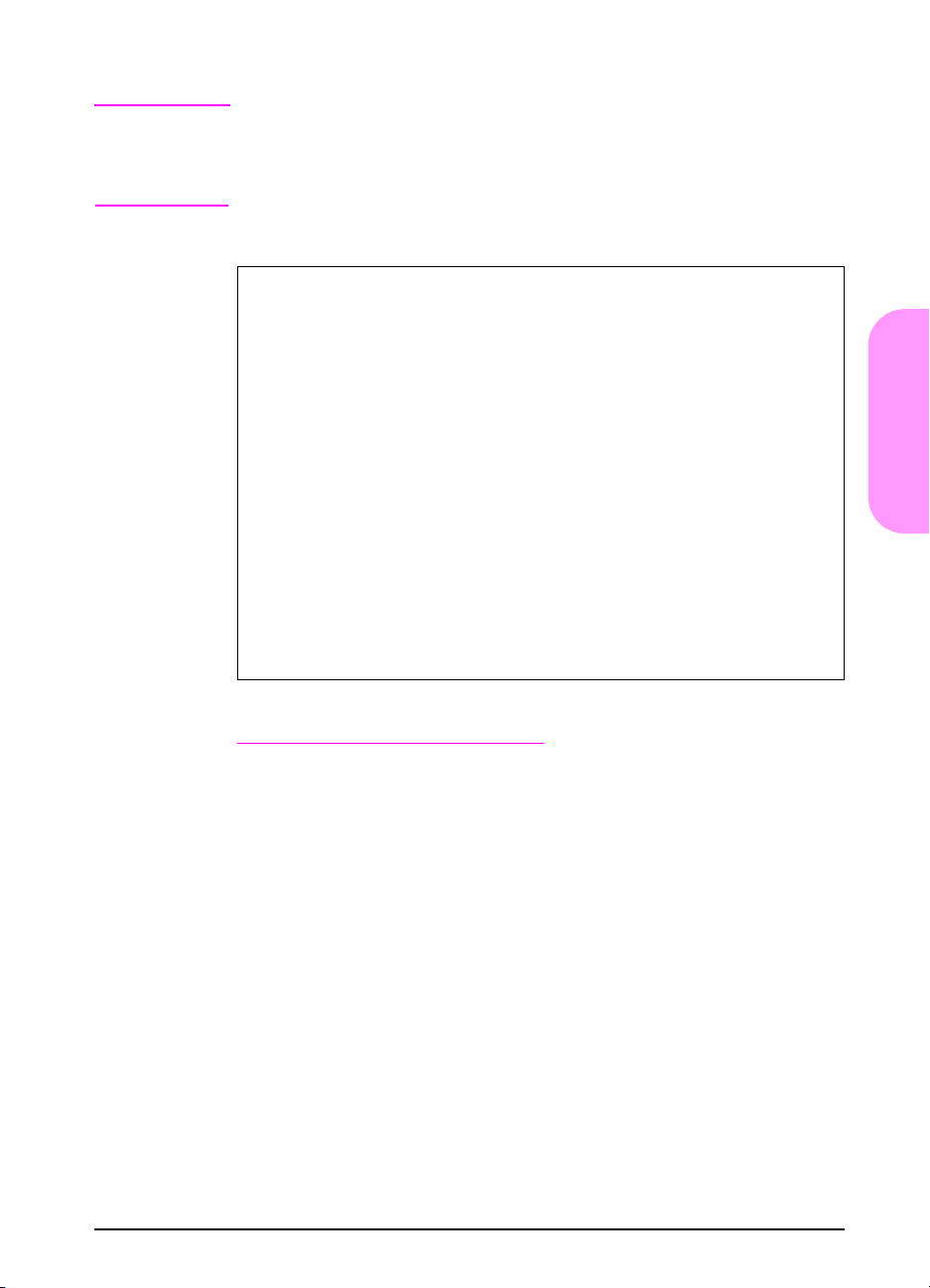
Specifiche elettriche
AVVERTENZA
I requisiti di alimentazione si basano sui requisiti relativi al Paese
in cui la stampante viene messa in commercio. Non convertire le
tensioni di funzionamento per evitare di provocare danni alla
stampante e annullare la garanzia del prodotto.
Modelli da 110 Volt Modelli da 220 Volt
Requisiti di
alimentazione
Capacità di
circuito
minima
consigliata per
il prodotto
tipico
Consumo
medio di
elettricità
(Watt) LaserJet 5100
100/127 V (+/-10%)
50/60 Hz (+/- 2 Hz)
7, 5 Amp 3,5 Amp
In stampa
•
(22 PPM): 467 W
In attesa: 33 W
•
PowerSave: 20 W
•
Spenta: 0 W
•
220/240 V (+/-10%)
50/60 Hz (+/- 2 Hz)
In stampa
•
(22 PPM): 465 W
In attesa: 30 W
•
PowerSave: 23 W
•
Spenta: 0 W
•
Italiano
ITWW
I valori sono soggetti a variazioni. Visitare il sito
http://www.hp.com/support/lj5100 per informazioni aggiornate.
Il tempo di attivazione predefinito della modalità PowerSave è
di 30 minuti.
guida introduttiva 81
Page 84

Emissioni acustiche
I valori sono soggetti a variazioni. Visitare il sito
http://www.hp.com/support/lj5100
Livello della potenza acustica
Dichiarato per ISO 9296
per informazioni aggiornate.
In stampa (22 PPM) L
PowerSave L
= 6,8 Bels (A) [68 dB (A)]
WAd
= 4,4 Bels (A) [44 dB (A)]
WAd
Posizione in prossimità di SPL
Dichiarato per ISO 9296
In stampa (22 PPM) L
PowerSave L
= 53 dB (A)
pAm
= 32 dB (A)
pAm
82 guida introduttiva
ITWW
Page 85

AVVERTENZA
Dichiarazioni sulla sicurezza
Dichiarazione sulla sicurezza dei prodotti laser
The Center for Devices and Radiological Health (CDRH) of the U .S.
Food and Drug Administration has implemented regulations for
laser products manufactured since August 1, 1976. Compliance is
mandatory for products marketed in the United States. The printer
is certified as a “Class 1” laser product under the U.S. Department
of Health and Human Services (DHHS) Radiation Performance
Standard according to the Radiation Control for Health and Safety
Act of 1968. Since radiation emitted inside the printer is completely
confined within protective housings and external covers, the laser
beam cannot escape during any phase of normal user operation.
Italiano
Using controls, making adjustments, or performing procedures
other than those specified in this user’s guide ma y result in exposure
to hazardous radiation.
Normativa DOC canadese
Complies with Canadian EMC Class B requirements.
Conforme à la classe B des normes canadiennes de compatibilité
électromagnétique (CEM).
ITWW
Dichiarazione EMI (Corea)
Dichiarazione VCC (Giappone)
guida introduttiva 83
Page 86

Dichiarazione sulla sicurezza per la Finlandia
LASERTURVALLISUUS
LUOKAN 1 LASERLAITE
KLASS 1 LASER APPARAT
HP LaserJet 5100, 5100tn, 5100dtn -lasertulo stin on käyttäjän
kannalta turvallinen luokan 1 laserlaite. Normaalissa käytössä
tulostimen suojakotelointi estää lasersäteen pääsyn laitteen
ulkopuolelle.
Laitteen turvallisuusluokka on määritetty standardin EN 60825-1
(1993) mukaisesti.
VAROITUS!
Laitteen käyttäminen muulla kuin käyttöohjeessa mainitulla tav alla
saattaa altistaa käyttäjän turvallisuusluokan 1 ylittävälle
näkymättömälle lasersäteilylle.
VARNING!
Om apparaten används på annat sätt än i bruksanvisning
specificerats, kan användaren utsättas för osynlig laserstrålning,
som överskrider gränsen för laserklass 1.
HUOLTO
HP LaserJet 5100, 5100tn, 5100dtn -tulostimen sisällä ei ole
käyttäjän huollettavissa olevia kohteita. Laitteen saa avata ja
huoltaa ainoastaan sen huoltamiseen koulutettu henkilö.
Tällaiseksi huoltotoimenpiteeksi ei katsota väriainekasetin
vaihtamista, paperiradan puhdistusta tai muita käyttäjän
käsikirjassa lueteltuja, käyttäjän tehtäväksi tarkoitettuja
ylläpitotoimia, jotka voidaan suorittaa ilman erikoistyökaluja.
VARO!
Mikäli tulostimen suojakotelo avataan, olet alttiina näkymättömälle
lasersäteilylle laitteen ollessa toiminnassa. Älä katso säteeseen.
VARNING!
Om laserprinterns skyddshölje öppnas då apparaten är i funktion,
utsättas användaren för osynlig laserstrålning. Betrakta ej strålen.
Tiedot laitteessa käytettävän laserdiodin säteilyominaisuuksista:
Aallonpituus 770-795 nm
Teho 5 mW
Luokan 3B laser
84 guida introduttiva
ITWW
Page 87

impressoras hp LaserJet séries
5100, 5100tn e 5100dtn
Português
guia de introdução
Page 88

© Copyright Hewlett-Packard
Company 2002
Todos os direitos reservados.
É proibida a reprodução,
adaptação ou tradução sem
permissão prévia e por escrito,
exceto de acordo com as leis
de direitos autorais.
Número da publicação
Q1860-90923
Primeira edição, maio de 2002
Garantia
As informações contidas neste
documento estão sujeitas a
alteração sem aviso prévio.
A Hewlett-P ackard não oferece
nenhum tipo de garantia em
relação a estas informações.
A HEWLETT-PACKARD
RENUNCIA
ESPECIFICAMENTE A
GARANTIA IMPLÍCITA DE
COMERCIALIZAÇÃO E
ADEQUAÇÃO PARA UM FIM
PARTICULAR.
A Hewlett-Packard não se
responsabiliza por danos
diretos, indiretos, acidentais,
conseqüenciais ou quaisquer
outros danos alegados com
relação ao fornecimento e uso
destas informações.
Créditos de marca comer cial
NERGY STAR
E
Energy Start são marcas
registradas da Environmental
Protection Agency dos
Estados Unidos.
HP-UX versão 10.20 e
posterior e HP-UX versão
11.00 e posterior (em
configurações de 32 e 64 bits)
em todos os computadores
HP 9000 são produtos com a
marca UNIX 95 da The Open
Group.
Microsoft e Windows são
marcas registradas da
Microsoft Corporation nos
EUA.
PostScript é uma marca
comercial da Adobe Systems
Incorporated.
UNIX é uma marca registrada
da The Open Group.
e o logotipo da
Hewlett-Packard Company
11311 Chinden Boulevard
Boise, Idaho 83714
Page 89

Introdução
Parabéns pela aquisição da impressora HP LaserJet série 5100!
Essa impressora está disponível em três configurações, conforme
descrito a seguir.
Impressora HP LaserJet 5100
A impressora HP LaserJet 5100 (número do produto: Q1860A) é
uma impressora a laser que imprime 22 páginas por minuto (ppm)
e que vem com uma Bandeja 1 multipropósito padrão para
100 folhas, uma Bandeja 2 para 250 folhas e 16 MB de memória.
Ela é projetada para grupos de trabalho e é capaz de imprimir
imagens com sangria total em tamanhos de papel até A3 e 11 x 17.
Impressora HP LaserJet 5100tn
A impressora HP LaserJet 5100tn (número do produto: Q1861A) é
uma impressora a laser que imprime 22 páginas por minuto e que
vem com uma Bandeja 1 multipropósito padrão para 100 folhas,
uma Bandeja 2 para 250 folhas, uma Bandeja 3 para 500 folhas,
32 MB de memória e um servidor de impressão HP Jetdirect para
conexão a uma rede fast Ethernet (10/100Base-TX). Ela é
projetada para usuários de rede e é capaz de imprimir imagens
com sangria total em tamanhos de papel até A3 e 11 x 17.
Português
PTWW
Impressora HP LaserJet 5100dtn
A impressora HP LaserJet 5100dtn (número do produto: Q1862A)
é uma impressora a laser que imprime 22 páginas por minuto e que
vem com uma Bandeja 1 multipropósito padrão para 100 folhas,
uma Bandeja 2 para 250 folhas, uma Bandeja 3 para 500 folhas,
32 MB de memória, um servidor de impressão HP Jetdirect para
conexão a uma rede fast Ethernet (10/100Base-TX), DIMM do
servidor da Web incorporado para gerenciamento remoto da
impressora e um acessório de impressão dúplex. Ela é projetada
para usuários de rede e é capaz de imprimir imagens com sangria
total em tamanhos de papel até A3 e 11 x 17.
As ilustrações deste guia baseiam-se na impressora
HP LaserJet 5100, a menos que seja especificado de outra forma.
guia de introdução 87
Page 90
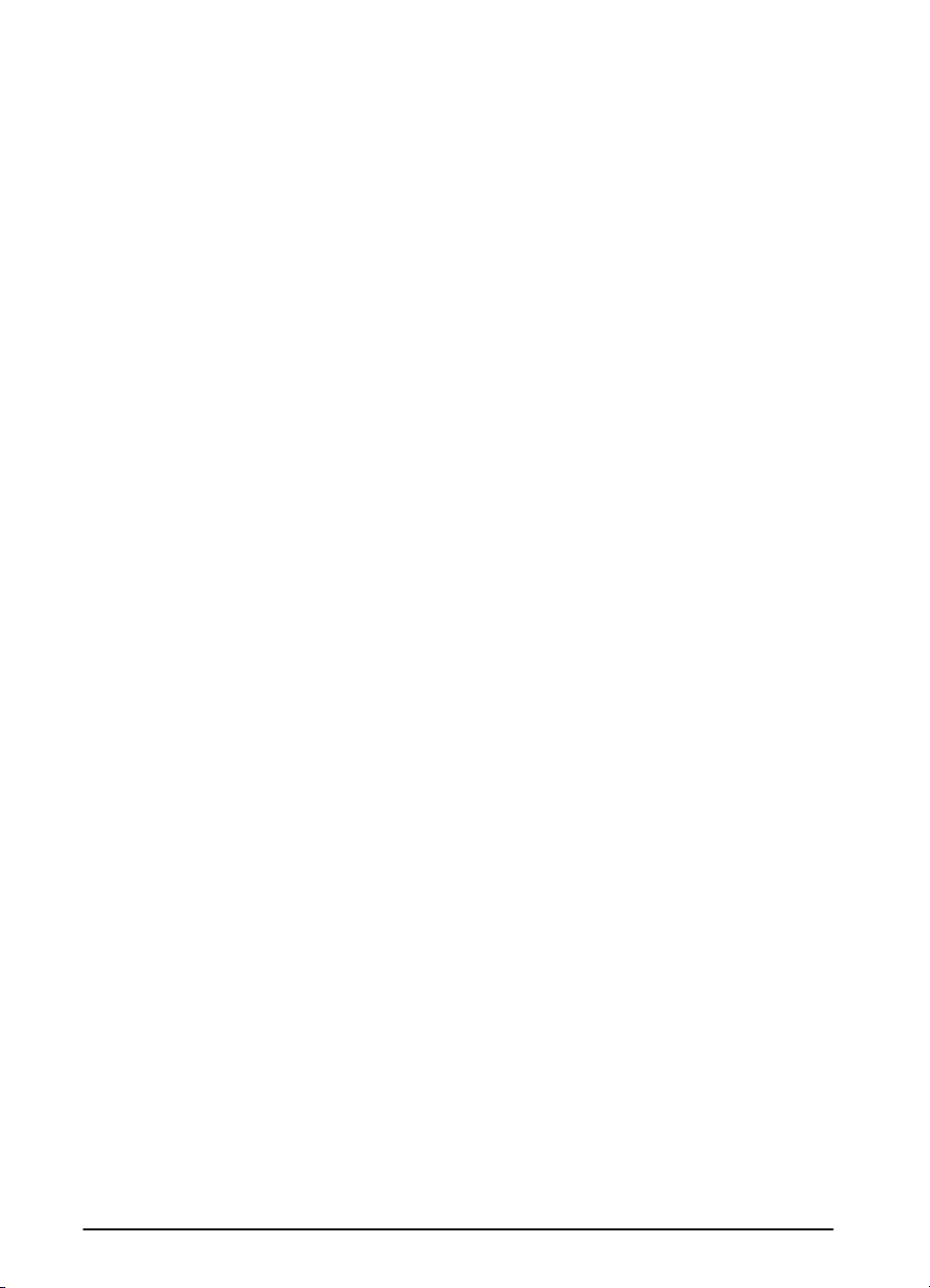
Lista de verificação da instalação
Este guia ajudará você a configurar e instalar a nova impressora.
Para instalação adequada, conclua cada seção em ordem.
Desembale a impressora etapas 1-4
Instale e conecte a impressora etapas 5-13
Instale o software de
impressão
Verifique a configuração da
impressora
etapa 14
etapa 15
88 guia de introdução
PTWW
Page 91

Etapa 1. Prepare o local da impressora
Tamanho da impressora
55 pol. (139,8 cm)
24,6 pol. (62,5 cm)
11,9 pol. (30,3 cm)
3,9 pol. (10 cm)*
2,4 pol. (6,0 cm)*
25 pol. (63,5 cm)
18,5 pol. (47 cm)
10,6 pol. (27 cm)
18,5 pol. (47 cm)
* Espaço para ventilação.
Figura 1 Dimensões da impressora HP LaserJet 5100 (visualização superio r e lateral)
4,3 pol. (11 cm)
18,6 pol. (47,3 cm)
Português
PTWW
guia de introdução 89
Page 92
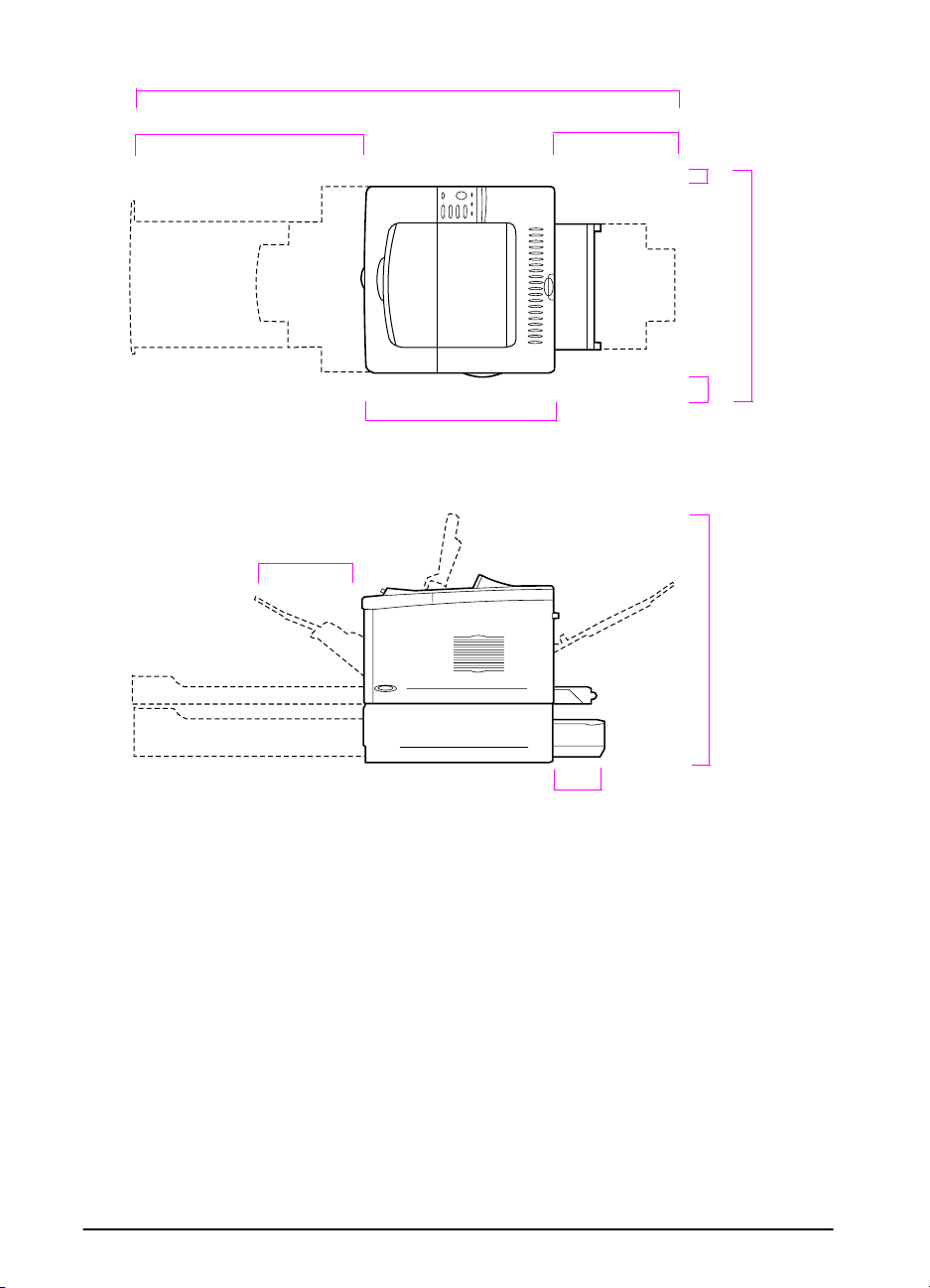
24,6 pol. (62,5 cm)
10,6 pol. (27 cm)
55 pol. (139,8 cm)
2,4 pol. (6,0 cm)*
11,9 pol. (30,3 cm)
25 pol. (63,5 cm)
3,9 pol. (10 cm)*
18,5 pol. (47 cm)
24,4 pol. (62 cm)
6,1 pol. (15,5 cm)
* Espaço para ventilação.
Figura 2 Dimensões da impressora HP LaserJet 5100tn/5100dtn (visualização superior
e lateral)
90 guia de introdução
PTWW
Page 93

24,6 pol. (62,5 cm)
55 pol. (139,8 cm)
11,9 pol. (30,3 cm)
2,4 pol. (6 cm)*
25 pol. (63,5 cm)
3,9 pol. (10 cm)*
18,5 pol. (47 cm)
10,6 pol. (27 cm)
* Espaço para ventilação.
Figura 3 Configuração máxima de acessórios (visualização superior e lateral)
6,5 pol. (16,6 cm)
29,7 pol. (75,5 cm)
Peso da impressora (sem o cartucho de impressão)
Impressora HP LaserJet 5100: 50 lb (23 kg)
•
Impressora HP LaserJet 5100tn com alimentador opcional para
•
500 folhas: 75 lb (34 kg)
Impressora HP LaserJet 5100dtn com duplexador e alimentador
•
opcional para 500 folhas: 114 lb (52 kg)
Português
PTWW
guia de introdução 91
Page 94

Requisitos de localização da impressora
Uma superfície firme e
•
nivelada para colocação
Espaço livre ao redor da
•
impressora, incluindo
2,4 polegadas (60 mm) de
espaço no lado esquerdo e
3,9 polegadas (100 mm) de
espaço no lado direito para
ventilação
Um ambiente limpo, bem
•
ventilado
Não expor a impressora
•
diretamente à luz do sol ou a
produtos químicos, inclusive
produtos de limpeza à base
de amoníaco
Fonte de alimentação
•
adequada (no mínimo
10,5 A para modelos de
100-127V e 5,3 A para
modelos de 220-240 V)
Um ambiente estável – sem
•
alterações repentinas de
temperatura e umidade
Umidade relativa de 20% a
•
80%
Temperatura ambiente de
•
10° C a 32,5° C (50° F a
91° F)
92 guia de introdução
PTWW
Page 95

Etapa 2. Verifique o conteúdo da embalagem
Cartucho de
Impressão
Software da impressora e
Guia de utilização on-line
Cabo de
alimentação
Figura 4 Conteúdo da embalagem
Impressora
Decalque do
painel de controle
(Opcional)
Bandeja 3
(Alimentador de
papel para
500 folhas,
somente para
5100tn e
5100dtn)
Documentação
da impressora
Acessório de
impressão
dúplex
(ou duplexador,
para impressão
nos dois lados,
somente para
5100dtn)
Português
Nota
PTWW
Não há um cabo de impressora incluído no conteúdo da
embalagem. Consulte o Capítulo 1 do guia de utilização on-line
para obter informações para encomendas. (O guia de utilização
on-line está incluído no CD que acompanha a impressora.)
guia de introdução 93
Page 96

Etapa 3. Remova a embalagem interna
Nota
Guarde todo o material da embalagem.
Talvez você precise empacotar a
impressora novamente mais tarde.
1 Remova a fita da frente da
impressora.
2 Remova a fita da parte de trás da
impressora.
3 Abra a Bandeja 1 e remova o
espaçador de cartolina e os
pedaços de fita.
4 Abra a tampa super ior e remova o
material de embalagem interno.
94 guia de introdução
PTWW
Page 97

Painel de
Porta t
controle e
visor
Etapa 4. Localize as peças da impressora
As ilustrações a seguir fornecem a localização e os nomes das
peças importantes da impressora.
Compartimento de saída superior
Parada de papel
Tampa
superior
Produto e
números de
série
(localizados na
parte de baixo
da tampa
superior)
Bandeja 1
(100 folhas)
Bandeja 2 (250 folhas)
Travas (para abrir a porta traseira)
Chave
Liga/desliga
Conector de
força
Indicador de tamanho de papel
(definido com o seletor dentro da bandeja)
(acesso ao atolamento de
Rede, E/S ou disco rígido
(Slots EIO)
Conector de interface
Indicador do
nível de papel
raseira
papel)
Compartimento
de saída posterior
(passagem de
papel plana)
paralela
Português
Figura 5 Peças da impressora (visualização frontal e posterior)
PTWW
guia de introdução 95
Page 98

Etapa 5. Instale os acessórios
Instale todos os acessórios adquiridos com a impressora.
(Incluindo o alimentador e a bandeja para 500 folhas para as
impressoras HP LaserJet 5100tn e 5100dtn.) Siga as instruções de
instalação que acompanham os acessórios.
Nota
Acessório de
impressão dúplex
(ou duplexador,
para impressão
nos dois lados)
Alimentador e
bandeja
para 250 folhas
Alimentador e
bandeja
para 500 folhas
Consulte o guia de utilização on-line para obter informações sobre
instalação de memória, fonte e acessórios de DIMM flash.
Servidor de
impressão
HP Jetdirect
Disco rígido
Placa EIO
Memória, Fonte
ou DIMM Flash
Figura 6 Acessórios opcionais
96 guia de introdução
PTWW
Page 99

Etapa 6. Instale o cartucho de impressão
1 Abra a tampa super ior da
impressora. Remova o cartucho de
impressão da embalagem (guarde
a embalagem, pois você poderá
precisar guardar o cartucho).
Cuidado
Para evitar danos ao cartucho de
impressão, não o exponha à luz por
mais de alguns minutos.
2 Gire o cartucho e, com cuidado,
agite-o para distribuir o toner
uniformemente dentro do cartucho.
3 Localize a ponta da fita de vedação
na extremidade do cartucho.
Cuidadosamente, dobre a ponta
para trás e para frente até que ela
se separe do cartucho.
Português
PTWW
Continua na próxima página.
guia de introdução 97
Page 100

4 Puxe-a firmemente para fora do
cartucho para remover a fita inteira.
Evite tocar em qualquer toner preto
na fita.
Nota
Se a lingüeta se separar da fita, segure
a fita e puxe-a para fora do cartucho.
Nota
Se o toner cair em suas roupas,
limpe-as com um pano seco e lave em
água fria. (A água quente faz com que
o toner penetre no tecido.)
5 Posicione o cartucho conforme
mostrado, com a seta apontando
para a impressora. Deslize o
cartucho o máximo possível para
dentro da impressora e feche a
tampa superior.
Nota
Se o cartucho de impressão não
deslizar facilmente para dentro da
impressora, certifique-se de que todo
o material da embalagem foi removido .
Certifique-se de que as placas de
acesso ao atolamento (identificada por
alças verdes) estão na posição inf erior.
98 guia de introdução
PTWW
